
7906 Series
Посібник
43PUS7906
50PUS7906
55PUS7906
65PUS7906
Register your product and get support at
www.philips.com/TVsupport

Зміст
1 Домашній екран 4
1.1 Домашній екран і канали
1.2 Відкривання домашнього екрана
1.3 Оновлення домашнього екрана
4
4
5
2 Налаштування 6
2.1 Читайте заходи безпеки
2.2 Встановлення на підставку для телевізора та
настінне кріплення
2.3 Поради щодо встановлення
2.4 Кабель живлення
2.5 Кабель антени
2.6 Супутникова антена
6
6
6
6
7
7
3 Дистанційне керування 8
3.1 Огляд кнопок
3.2 ІЧ-сенсор
3.3 Батареї
3.4 Чищення
8
9
9
9
4 Увімкнення і вимкнення 10
5 Встановлення каналів 11
5.1 Встановлення каналів уперше
5.2 Встановлення цифрових або аналогових каналів
5.3 Супутникові
5.4 Антена
5.5 Кабельне встановлення
5.6 Параметри встановлення каналів
5.7 Оновлення каналів
11
11
11
12
13
13
15
6 Канали 16
6.1 Про канали та перемикання каналів
6.2 Списки каналів
6.3 Перегляд каналів
6.4 Вибрані канали
6.5 Інтерактивне телебачення
16
16
17
18
19
7 Під’єднання пристроїв 21
7.1 Про під’єднання
7.2 CAM зі смарт-картою – CI+
7.3 Система домашнього кінотеатру – HTS
7.4 Відеопристрій
7.5 Аудіопристрій
7.6 Флеш-накопичувач USB
7.7 Комп’ютер
21
22
22
23
23
24
24
8 Bluetooth 25
8.1 Що потрібно?
8.2 З’єднання пристрою у пару
8.3 Вибір пристрою
8.4 Перейменування пристрою
8.5 Видалення пристрою
25
25
25
25
25
9 Під’єднання телевізора Android TV 27
9.1 Мережа та Інтернет
9.2 Обліковий запис Google
27
28
10 Додатки 29
10.1 Про Додатки
10.2 Google Play
10.3 Запуск або зупинка додатка
10.4 Керування додатками
29
29
30
30
11 Джерела 32
11.1 Перехід до пристрою
32
12 Налаштування 33
12.1 Параметри зображення
12.2 Параметри звуку
12.3 Параметри живлення
12.4 Додаткові параметри
12.5 Інші налаштування
12.6 Перезавантаження
12.7 Скидання до заводських налаштувань
12.8 Налаштування годинника та мови
12.9 Параметри спеціальних можливостей
33
34
35
35
37
38
38
38
39
13 Ambilight 40
13.1 Стиль Ambilight
13.2 Налаштування кольору
13.3 Яскравість і насиченість
13.4 Колір стіни за телевізором
13.5 Вимкнення ТВ
14 Відео, фотографії, музика й
40
40
40
40
40
41
телетекст
14.1 Через USB-з’єднання
14.2 Відтворення відео
14.3 Перегляд фотографій
14.4 Відтворення музики
14.5 Перегляд тексту
41
41
41
42
42
15 Телегід 43
15.1 Дані телегіда
15.2 Використання телегіда
43
43
16 Смартфони і планшети 44
16.1 Google Cast
44
17 Netflix 45
18 Програмне забезпечення 46
18.1 Оновлення ПЗ
18.2 Версія програмного забезпечення
18.3 Ліцензії на програми з відкритим кодом
46
46
46
19 Специфікації 47
19.1 Збереження довкілля
19.2 Живлення
19.3 Операційна система
19.4 Прийом
19.5 Тип дисплея
19.6 Роздільна здатність вхідного сигналу дисплея
19.7 Під’єднання
19.8 Звук
47
47
47
47
48
48
48
48
2

19.9 Мультимедіа
48
20 Довідка і технічна підтримка 49
20.1 Реєстрація телевізора
20.2 Усунення несправностей
20.3 Довідка в Інтернеті
20.4 Підтримка та ремонт
49
49
51
51
21 Безпека і догляд 52
21.1 Безпека
21.2 Догляд за екраном
52
53
22 Умови використання 54
23 Авторські права 55
23.1 HDMI
23.2 Dolby Vision та Dolby Atmos
23.3 DTS-HD
23.4 Wi-Fi Alliance
23.5 Kensington
23.6 Інші товарні знаки
24 Попередження про послуги
55
55
55
55
55
55
56
та/або програмне забезпечення, що
пропонуються третіми сторонами
Алфавітний покажчик 57
3

1
Канал YouTube
Домашній екран
1.1
Домашній екран і канали
Модуль запуску домашнього екрана
Щоб користуватися перевагами Android, підключіть
телевізор до Інтернету. Натисніть "Дім" на пульті ДК, щоб
відкрити новий домашній екран Android. Так само, як на
смартфоні Android або планшеті, домашній екран є
центром телевізора. Тут можна вирішити, що дивитися,
шляхом пошуку параметрів розваг із додатка та програм
прямого ефіру. Ваш "Домашній екран" має канали, які
дозволять ознайомитися з чудовим вмістом улюблених
додатків. Також для отримання додаткового вмісту можна
додати канали або знайти нові додатки.
На домашньому екрані впорядковано канали. Додатки
можуть пропонувати власні рекомендації (за наявності) на
власний вибір у вигляді окремих каналів на домашньому
екрані.
Додатки
Улюблені додатки наведено у першому рядку. У цьому
рядку містяться кілька попередньо встановлених додатків.
Порядок розміщення цих додатків відповідає діловим
угодам із постачальниками контенту. Можна також додати
більше додатків як вибраних зі сторінки "Додатки",
наприклад "Програма прямого ефіру" і "MMP"
(MultiMediaPlayer). Сторінку "Додатки" можна відкрити
натисненням піктограми додатків у лівому кінці рядка
"Додатки".
Програми прямого ефіру
Рядок програм прямого ефіру показує програми
встановлених каналів, які в цей момент транслюються. Він
може містити до 10 телевізійних каналів, як рекомендація
до вашого вибору. Перший канал програм прямого ефіру –
це канал, який ви дивитеся, а інші канали – це будуть
канали у вашому списку вибраного*.
* Примітка. Якщо в рядку програм прямого ефіру буде
вільне місце, воно включатиме канали з вашого джерела
DTV (цифрове ТБ).
Канал "Відтворити далі"
Ви завжди знатимете, що дивитися далі, за допомогою
каналу Відтворити далі на "Домашньому екрані".
Починайте перегляд із місця, де зупинилися, та отримуйте
сповіщення про нові епізоди на каналі Відтворити далі.
Натисніть та утримуйте кнопку "Вибрати", щоб вибрати
фільм або телепрограму і додати його безпосередньо на
канал Відтворити далі.
Канал відтворення фільмів та ТБ Google Play
Беріть на прокат фільми чи телевізійні шоу на цьому каналі
з "Фільми і ТБ Google Play".
Цей канал містить відео "Рекомендовано", "Підписки" або
"Популярне".
Налаштування каналів
Натисніть кнопку "Налаштувати канали", щоб додавати й
видаляти канали з домашнього екрана.
Дивіться також вебсайт www.support.google.com/androidtv
Доступ до налаштувань із "Домашнього екрана"
Відкрити меню "Налаштування" можна за допомогою
піктограми у верхньому правому кутку.
Доступ до флеш-накопичувача USB з "Домашнього
екрана"
Щоб переглянути файли з флеш-накопичувача USB,
спочатку потрібно додати додаток MMP (MultiMediaPlayer)
на домашню сторінку. Натисніть "Дім", клацнувши
піктограму "Додатки" з лівого боку рядка додатків. Можна
додати додаток "MMP" зі сторінки "Додатки".
Системна панель на "Домашньому екрані"
На системній панелі у верхній частині "Домашнього
екрана" є такі функції:
- кнопка пошуку: запуск пошуку Google за допомогою
функції голосу* або введення тексту. Результат пошуку і
порядок розташування елементів відповідає діловим
угодам із постачальниками контенту.
- повідомлення: відображення повідомлень про систему
Smart TV;
- джерело вхідного сигналу: відображення переліку
джерел вхідного сигналу та перемикання на будь-який із
підключених пристроїв;
- налаштування: доступ до всіх меню налаштувань та
визначення налаштувань телевізора;
- годинник: відображення годинника системи.
* Примітка. Щоб користуватися перевагами Google
Помічника, маючи пульт ДК без мікрофона,
використовуйте додаток Android TV Remote Control, який
можна завантажити в Google Play Store для Android та
Apple App Store для пристроїв iOS.
1.2
Відкривання домашнього екрана
Щоб відкрити домашній екран і параметр, виконайте
подані нижче дії.
1 - Натисніть "Дім".
2 - Виберіть параметр і натисніть OK, щоб відкрити або
запустити його.
3 - Натискайте постійно кнопку "Назад" або
натисніть "Дім", щоб повернутися на домашній екран.
4

У разі відкривання домашнього екрана буде припинено
роботу додатків у фоновому режимі/відтворення вмісту.
Щоб відновити роботу додатка чи вмісту, виберіть його на
домашньому екрані.
1.3
Оновлення домашнього екрана
Ви можете отримувати сповіщення про оновлення від
Google і встановити нову версію модуля запуску
домашнього екрана. Із новим модулем запуску ваш
домашній екран матиме новий вигляд і функції.
Нові особливості домашнього екрана
Завдяки наявності кількох вкладок, таких як Дім,
Рекомендації, Додатки та Пошук, ви зможете знаходити
нові фільми та шоу в сервісах і популярних додатках.
Увійдіть у свій обліковий запис Google, щоб отримувати
персональні рекомендації від сервісів потокової передачі
на основі того, що ви раніше дивилися і чим цікавилися.
Новий вигляд, нова навігація
Вирішуйте, що дивитися далі, завдяки зручній навігації.
Переглядайте персоналізовані рекомендації, продовжуйте
з місця зупинки або швидко знаходьте потрібний додаток
за допомогою нової системи вкладок.
Отримуйте персоналізовані рекомендації
Переглядайте шоу та фільми, які вам подобаються, на всіх
улюблених медіасервісах. Увійдіть в обліковий запис
Google, щоб розпочати.
Отримуйте рекомендації від Google
Ваші сервіси зберігаються в обліковому записі Google, тому
ви можете отримувати кращі рекомендації в усіх сервісах
Google.
5

2
Налаштування
2.1
Читайте заходи безпеки
Перед використанням телевізора прочитайте заходи
безпеки.
Щоб ознайомитися з заходами безпеки і дізнатися більше,
перейдіть у розділ Безпека і догляд у цьому довідковому
посібнику.
2.2
Встановлення на підставку для телевізора та настінне кріплення
Підставка для телевізора
Інструкції щодо встановлення телевізора на підставку
можна знайти в короткому посібнику, що входить до
комплекту телевізора. Якщо ви загубите цей посібник, його
можна завантажити з
веб-сайту www.philips.com/TVsupport.
• 70PUS79x6
VESA MIS-F 300x300, M8 (мін.: 12 мм, макс.: 25 мм)
• 75PUS79x6
VESA MIS-F 300x300, M8 (мін.: 12 мм, макс.: 25 мм)
Увага!
Кріплення телевізора до стіни потребує певних навичок і
має виконуватися кваліфікованими особами.
Використовуючи настінне кріплення, потрібно
дотримуватися стандартів безпеки з урахуванням ваги
телевізора. Перед встановленням телевізора прочитайте
також заходи безпеки.
Компанія TP Vision Europe B.V. не несе відповідальності за
неправильне кріплення до стіни або кріплення, яке
призвело до нещасного випадку або травмування.
2.3
Поради щодо встановлення
• Телевізор слід розташовувати так, щоб світло не
потрапляло на екран.
• Найкраще для створення ефекту Ambilight підходить
тьмяне освітлення кімнати.
• Оптимальна відстань для перегляду телевізора становить
від 2 до 5 розмірів екрана по діагоналі. Коли ви сидите, очі
повинні знаходитися на рівні середини екрана.
• У разі кріплення на стіні розташовуйте телевізор на
відстані до 15 см від стіни.
Щоб знайти і завантажити короткий посібник,
скористайтеся номером моделі телевізора.
Настінне кріплення
Телевізор також сумісний із настінним кронштейном VESA
(продається окремо).
Під час придбання настінного кронштейна використовуйте
поданий далі код VESA. . .
• 43PUS79x6
VESA MIS-F 100x200, M6 (мін.: 10 мм, макс.: 12 мм)
• 50PUS79x6
VESA MIS-F 200x300, M6 (мін.: 10 мм, макс.: 16 мм)
• 55PUS79x6
VESA MIS-F 200x300, M6 (мін.: 10 мм, макс.: 16 мм)
• 65PUS79x6
VESA MIS-F 300x300, M6 (мін.: 12 мм, макс.: 20 мм)
Примітка.
Тримайте телевізор подалі від джерел поширення пилу,
наприклад печей. Радимо регулярно витирати пил для
запобігання його накопиченню усередині телевізора.
2.4
Кабель живлення
• Вставте кабель живлення у роз’єм POWER на задній
панелі телевізора.
• Кабель живлення повинен надійно заходити у роз’єм.
• Слідкуйте, щоб штекер у розетці був постійно доступний.
• Від’єднуючи кабель живлення, завжди тягніть за штекер,
а не за кабель.
6

Незважаючи на те, що в режимі очікування цей телевізор
споживає дуже мало енергії, для економії енергії витягніть
штекер із розетки, якщо ви не користуєтесь телевізором
протягом тривалого часу.
2.5
Кабель антени
Надійно вставте штекер антени в роз’єм для антени на
задній панелі телевізора.
До телевізора можна під’єднати власну антену чи
підключити його до сигналу антени із системи розподілу
сигналу антени. Використовуйте коаксіальний кабель
антени з IEC (RF)-роз’ємом 75 Ом.
Використовуйте це антенне з’єднання для антенних
цифрових або аналогових вхідних сигналів.
2.6
Супутникова антена
Вставте конектор кабелю супутникової антени типу F у
роз’єм для кабелю супутникової антени SAT на задній
панелі телевізора.
7

3
Дистанційне керування
3.1
Огляд кнопок
Запуск додатка Rakuten TV.
* Примітка. Додаток Rakuten TV доступний не у всіх
країнах.
8 – SOURCES
Відкривання або закривання меню "Джерела".
9 – SEARCH
Пошук введеного запиту.
Вгорі
1 – живлення (режим очікування/увімкнення)
Увімкнення телевізора або повернення у режим
очікування.
2 – Ambilight
Вибір одного зі стилів Ambilight.
3 – Amazon Prime Video
Запуск додатка Amazon Prime Video.
4 – NETFLIX
Запуск додатка Netflix на увімкненому телевізорі або з
режиму очікування.
• Якщо ви є членом Netflix, можна користуватися Netflix на
цьому телевізорі. Телевізор має бути підключено до
Інтернету.
• Щоб відкрити Netflix, натисніть кнопку NETFLIX для
запуску додатка Netflix. Можна відразу відкрити Netflix з
телевізора в режимі очікування.
5 – INFO
Натисніть, щоб відкрити екран інформації про програму.
Натисніть один раз, щоб коротко переглянути інформацію
про канал. Натисніть знову, щоб переглянути розширений
екран із заголовком програми й докладною інформацію.
Натисніть ще раз, щоб переглянути всю інформація про
програму. Продовжуйте натискати кнопку, щоб
перемикати різну інформацію.
6 – YouTube
Запуск додатка YouTube.
7 – Rakuten TV
Посередині
1 – Кнопка OK
Підтвердження вибору або налаштування. Відкривання
списку каналів під час перегляду телевізора.
2 – Назад
• Повернення до попереднього меню або джерела ТВсигналу.
• Повернення до попереднього додатка.
3 – Відтворення
• Відтворення – для відтворення.
• Пауза – для призупинення відтворення.
• Стоп – для зупинення відтворення.
• Перемотка назад – для перемотки назад.
• Швидка перемотка вперед – для швидкої перемотки
вперед.
4 – Кольорові кнопки
Дотримуйтеся екранних вказівок, щоб вибрати більше
параметрів або операцій.
Натисніть блакитну кнопку на домашньому екрані, щоб
відкрити Довідку.
5 – Навігаційні кнопки
Переміщення вгору, вниз, вліво або вправо.
6 – Дім
Відкривання головного меню.
7 – Телегід
Відкривання або закривання телегіда.
8
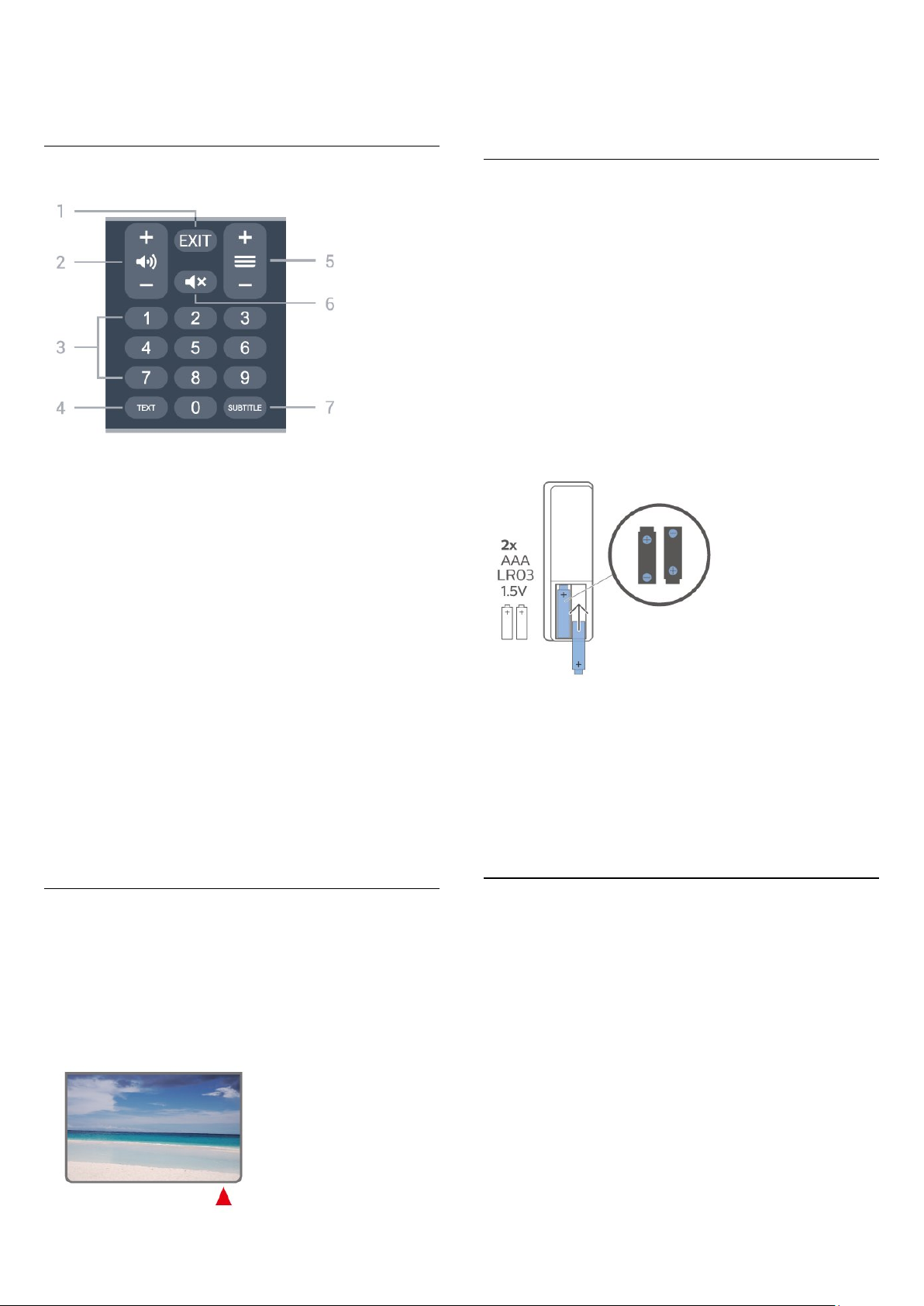
8 – MENU
Відкривання меню телевізора з типовими функціями
телевізора.
Попередження
Не ставте жодних предметів перед ІЧ-сенсором телевізора,
оскільки вони можуть блокувати ІЧ-сигнал.
Внизу
1 – EXIT
Вихід із поточного меню або додатка.
2 – Гучність
За допомогою кнопок + або - можна відрегулювати рівень
гучності.
3 – Кнопки з цифрами
Безпосередній вибір каналу.
3.3
Батареї
Якщо телевізор не реагує на натиснення кнопок на пульті
дистанційного керування, можливо, батареї розрядилися.
Щоб замінити батареї, відкрийте батарейний відсік внизу
на задній панелі пульта дистанційного керування.
1 - Посуньте кришку батарейного відсіку в напрямку
стрілки.
2 - Замініть старі батареї 2 батареями типу AAA-1,5 В.
Полюси "+" та "-" на батареях мають збігатися з
відповідними позначками всередині відсіку.
3 - Встановіть кришку батарейного відсіку та посуньте її до
фіксації.
4 – TEXT
Відкривання або закривання телетексту.
5 – Канал
Натискайте + або - для переходу до наступного або
попереднього каналу у списку каналів. Відкривання
наступної або попередньої сторінки в режимі телетексту.
6 – Вимкнення звуку
Натискайте для вимкнення або увімкнення звуку.
7 – SUBTITLE
Відкривання сторінки субтитрів.
3.2
ІЧ-сенсор
Телевізор може отримувати команди від пульта
дистанційного керування, який для їх надсилання
використовує інфрачервоні сигнали. У разі використання
такого пульта спрямовуйте його на інфрачервоний сенсор
спереду на телевізорі.
Якщо ви не плануєте користуватися пультом дистанційного
керування протягом тривалого часу, батареї слід вийняти.
Безпечно утилізуйте старі батареї відповідно до вказівок
щодо завершення терміну експлуатації.
Для отримання детальнішої інформації в меню "Довідка"
виберіть "Ключові слова" і знайдіть пункт "Завершення
терміну експлуатації".
3.4
Чищення
Пульт дистанційного керування має покриття із захистом
від подряпин.
Чистіть пульт дистанційного керування м’якою вологою
ганчіркою. У жодному разі не чистіть пульт дистанційного
керування такими речовинами, як спирт, хімікати або
побутові миючі засоби.
9

4
Увімкнення і вимкнення
Телевізор має бути під’єднано до мережі змінного струму.
Індикатор на нижній частині телевізора засвітиться.
Увімкнення
Натисніть кнопку живлення на пульті дистанційного
керування, щоб увімкнути телевізор. Або ж можна
натиснути маленьку кнопку джойстика внизу на телевізорі,
щоб увімкнути його, якщо ви не можете знайти пульт
дистанційного керування або розрядилися батареї.
Перемикання у режим очікування
Для переходу телевізора в режим очікування натисніть на
пульті дистанційного керування кнопку живлення. Можна
також натиснути маленьку кнопку джойстика внизу на
телевізорі.
У режимі очікування телевізор залишається під’єднаним
до електромережі, однак він споживає дуже мало енергії.
Щоб повністю вимкнути телевізор, вийміть штекер.
Виймаючи штекер, завжди тягніть за нього, а не за кабель.
Слід забезпечити повний доступ до штекера, кабелю
живлення і розетки.
10

5
5.3
Встановлення каналів
5.1
Встановлення каналів уперше
Встановлення каналів під час першого встановлення ТВ
Під час першого встановлення ТВ ви можете
дотримуватися вказівок на екрані, щоб установити мову
меню, мережеве з’єднання, увійти в обліковий запис
Google, вибрати свою країну та встановити інші базові
налаштування телевізора. Більше того, під час першого
встановлення ТВ можна також установити канали.
Щоб установити канали під час першого встановлення ТВ,
виконайте подані нижче дії.
1 - Перше встановлення телевізора починається з екрана
привітання, де можна вибрати мову налаштувань.
Дотримуйтеся вказівок на екрані, щоб налаштувати різні
параметри телевізора до початку налаштування каналів.
2 - Налаштування каналів під час першого встановлення
телевізора починається з* меню "Встановлення
супутникових каналів" – натисніть "Пуск", якщо бажаєте
встановити супутникові канали. Натисніть "Пропустити",
щоб пропустити встановлення супутникових каналів, і
перейдіть до сторінки встановлення "Антена" або
"Кабель".
3 - Дотримуйтеся вказівок на екрані, щоб виконати один із
типів встановлення каналів на ваш вибір. Пізніше можна
встановити інші типи каналів у
меню "MENU" > "Параметри
ТВ" > "Налаштування" > "Канал".
* Примітка. Послідовність типів встановлення каналів
може різнитися залежно від налаштування вибраної
країни. Варіанти встановлення каналів "Антена" і "Кабель"
можуть бути пріоритетні. У такому разі параметр
"Встановлення супутника" буде доступним після виробу
пункту "Пропустити".
Докладні відомості про встановлення каналів "Супутник",
"Антена" та "Кабель" читайте у відповідних розділах
вказівок щодо встановлення.
5.2
Встановлення цифрових або аналогових каналів
Супутникові
Встановлення супутників
Зверніть увагу: перш ніж установлювати канали, спочатку
змініть "Режим встановлення каналів" на той, які канали
ви хочете встановити. Щоб установити супутникові канали,
потрібно спочатку змінити "Режим встановлення каналів"
на "Загальний супутник" або "Вибраний супутник", а потім
почати встановлення.
Щоб установити супутникові канали, виконайте подані
нижче дії.
1 - Натисніть "Дім" > "Налаштування" > "Канал" > "Режим
встановлення каналів" і натисніть OK.
2 - Виберіть "Загальний супутник" або "Вибраний
супутник" і поверніться назад до пункту "Канал".
3 - Виберіть "Канали" > "Повторне сканування супутника"
або "Налаштування супутника вручну" і натисніть OK.
Також під час перегляду телеканалу можна виконати
пошук каналу описаним нижче чином.
MENU > навігаційна кнопка вгору > "Канали" > "Канал"
Повторне сканування супутника і
налаштування супутника вручну
Пошук каналів за допомогою повторного сканування
супутника
Щоб запустити повторне сканування супутника, виконайте
подані нижче дії.
1 - Натисніть "Дім" > "Налаштування" > "Канал" > "Режим
встановлення каналів" і натисніть OK.
2 - Виберіть "Загальний супутник" або "Вибраний
супутник" і поверніться назад до пункту "Канал".
3 - Виберіть "Канали" > "Повторне сканування супутника" і
натисніть OK.
4 - Виберіть "Далі", щоб продовжити сканування, або
виберіть "Більше", щоб знайти інші типи сканування для
різних супутникових систем. Залежно від супутникової
системи, існує 5 типів режимів сканування супутників на
вибір.
Під час пошуку і встановлення каналів пошук
відбуватиметься лише в межах поточного джерела
телевізійних каналів. Якщо поточне джерело ТВ є "DTV",
виконуватиметься пошук цифрових каналів. Якщо поточне
джерело ТВ є "ATV", виконуватиметься пошук аналогових
каналів.
Щоб установити або змінити джерело ТВ, натисніть кнопку
SOURCES і виберіть "DTV" або "ATV".
• "Один" – сканування каналів з одного супутника.
• "Пакет тональних сигналів" – сканування каналів із
щонайбільше 2 супутників.
• "DiSEqC 1.0" – сканування каналів із щонайбільше
4 супутників.
• "Unicable I" – сканування каналів із щонайбільше
2 супутників із номером користувацького діапазону до 8.
• "Unicable II" – сканування каналів із щонайбільше
11

4 супутників із номером користувацького діапазону до 32.
5 - Виберіть "Далі", щоб запустити сканування негайно із
поточними налаштуваннями супутника.
6 - Виберіть "Назва супутника", щоб переглянути і змінити
налаштування супутника. Після підтвердження
налаштувань супутника натисніть "Назад" і виберіть "Далі",
щоб запустити сканування.
Встановлення параметрів супутника включає всю
інформацію про супутники.
однокабельна система використовується у
багатоквартирних будинках. У разі використання системи
Unicable на екрані телевізора з’явиться запит щодо
призначення номера користувацького діапазону та
відповідної частоти під час встановлення.
Якщо після встановлення Unicable відсутні деякі канали,
можливо, у той самий момент на системі Unicable було
виконано інше встановлення. Щоб встановити відсутні
канали, виконайте встановлення знову.
• "Статус супутника" – цей параметр не можна змінювати,
якщо вибрано пункт "Вибраний супутник", і дозволено в
разі вибору пункту "Загальний супутник". Натискайте
навігаційні кнопки вліво або вправо, щоб установити
статус вибраного супутника "увімк." або "вимк.".
• "Вибір супутника" – цей пункт лише вказує назву
супутника, його не можна змінювати.
• "Режим сканування" – натискайте навігаційні кнопки
вліво або вправо, щоб установити режим сканування
"Повний" або "Мережа".
• "Тип сканування" – натискайте навігаційні кнопки вліво
або вправо, щоб установити тип сканування "Усі", "Лише
зашифровані канали" або "Лише безкоштовні канали".
• "Тип зберігання" – натискайте навігаційні кнопки вліво
або вправо, щоб установити тип зберігання "Усі", "Лише
цифрові канали" або "Лише радіоканали".
• "Налаштування LNB" – натисніть OK, щоб переглянути
або змінити налаштування LNB за параметрами
"Потужність LNB", "Частота LNB", "Сигнал 22 кГц", "Якість
сигналу" та "Рівень сигналу".
• "Ретранслятор" – натисніть OK, щоб змінити
налаштування ретранслятора за параметрами "Частота",
"Швидкість передачі" та "Поляризація".
• "Якість сигналу" – дізнавайтеся якість сигналу супутника,
що відображається у вигляді значення від 0 до 100.
• "Рівень сигналу" – дізнавайтеся рівень сигналу
супутника, що відображається у вигляді значення від 0 до
100.
Номер користувацького діапазону
У системі Unicable кожен під’єднаний тюнер супутникового
телебачення має бути пронумеровано (наприклад, 0, 1, 2, 3
тощо).
Знайти доступні користувацькі діапазони та їхній номер
можна на розподільній коробці Unicable. Інколи замість
слова "користувацький діапазон" використовується
скорочення КД. Якщо в налаштуваннях вибрати Unicable,
на екрані телевізора з’явиться запит щодо призначення
унікального номера користувацького діапазону кожному
вбудованому тюнеру супутникового телебачення. Тюнер
супутникового телебачення не може мати такий самий
номер користувацького діапазону, що й інший тюнер
супутникового телебачення у системі Unicable.
Частота користувацького діапазону
Крім унікального номера користувацького діапазону,
вбудованому приймачу супутникового телебачення
потрібна частота вибраного номера користувацького
діапазону. Здебільшого ці частоти знаходяться біля номера
користувацького діапазону на розподільній коробці
Unicable.
Сканування сигналів за допомогою налаштування
супутника вручну
Параметр "Налаштування супутника вручну"
використовується для сканування лише одного супутника
шляхом налаштування ретранслятора на вибраний
супутник. За таких умов сканування дозволяється
налаштовувати лише ретранслятор, інші параметри
неактивні.
Налаштування Unicable
Система Unicable
Можна використовувати однокабельну систему або
систему Unicable щоб під’єднати супутникову антену до
телевізора. Однокабельна система використовує один
кабель для під’єднання супутникової антени до всіх
тюнерів супутникового телебачення у системі. Зазвичай
Супутникова антена, CAM
У разі використання CAM (CI+) – модуля умовного доступу
зі смарт-картою – для перегляду супутникових каналів
рекомендується виконати встановлення супутників,
вставивши модуль CAM у телевізор.
Більшість CAM використовуються для розкодування
каналів.
Модулі CAM найновішого покоління можуть самостійно
встановити всі супутникові канали на вашому телевізорі.
Модуль CAM подасть запит щодо встановлення
супутника(-ів) та каналів. Ці модулі CAM не лише
встановлюють і розкодовують канали, але й виконують
регулярні оновлення каналів.
Щоб відкрити меню CAM (CI+), виконайте подані нижче дії.
Натисніть MENU > "Параметри ТВ" > "Карта CI" і натисніть
OK.
12

5.4
Антена
Антенне встановлення
3 - Виберіть "Канали" > "Сканування каналів" і
натисніть OK.
4 - Натисніть навігаційні кнопки вліво або вправо, щоб
вибрати режим сканування.
Зверніть увагу: перш ніж установлювати канали, спочатку
змініть "Режим встановлення каналів" на той, які канали
ви хочете встановити. Щоб установити антенні канали,
спочатку потрібно вибрати для параметра "Режим
встановлення каналів" значення "Антена", після чого
почати встановлення.
Щоб установити антенні канали, виконайте подані нижче
дії.
1 - Натисніть "Дім" > "Налаштування" > "Канал" > "Режим
встановлення каналів" і натисніть OK.
2 - Виберіть "Антена" і поверніться до пункту "Канал".
3 - Виберіть "Канали" > "Сканування каналів" і
натисніть OK.
Також під час перегляду телеканалу можна виконати
пошук каналу описаним нижче чином.
MENU > навігаційна кнопка вгору > "Канали" > "Канал"
Повне сканування
1 - Виберіть "Повне".
2 - Виберіть "Сканувати" і натисніть OK для запуску. Це
може тривати кілька хвилин.
Швидке або розширене сканування
1 - Виберіть "Швидке" або "Розширене".
2 - Можна встановити "Частоту (кГц)" та "Ідентифікатор
мережі".
3 - Виберіть "Сканувати" і натисніть OK для запуску. Це
може тривати кілька хвилин.
Також під час перегляду телеканалу можна виконати
пошук каналу описаним нижче чином.
MENU > навігаційна кнопка вгору > "Канали" > "Канал"
5.6
Параметри встановлення каналів
Вибір улюбленої мережі
Щоб вибрати улюблену мережу, виконайте подані нижче
дії.
1 - Під час перегляду телевізора
натисніть MENU > "Параметри
ТВ" > "Налаштування" > "Канал" > "Канали" і натисніть OK.
2 - Виберіть "Вибір улюбленої мережі" і натисніть OK.
3 - Виконайте вказівки на екрані.
4 - Натисніть "Назад" (у разі потреби кілька разів), щоб
закрити меню.
5.5
Кабельне встановлення
Зверніть увагу: перш ніж установлювати канали, спочатку
змініть "Режим встановлення каналів" на той, які канали
ви хочете встановити. Щоб установити кабельні канали,
спочатку потрібно вибрати для параметра "Режим
встановлення каналів" значення "Кабель", після чого
почати встановлення.
Щоб установити кабельні канали, виконайте подані нижче
дії.
1 - Натисніть "Дім" > "Налаштування" > "Канал" > "Режим
встановлення каналів" і натисніть OK.
2 - Виберіть "Кабель" і поверніться до пункту "Канал".
Сканування однієї РЧ та якість прийому
Можна перевірити якість і потужність сигналу цифрового
каналу. Якщо у вас є власна антена, можна спробувати
покращити прийом сигналу шляхом зміни її положення.
Щоб перевірити якість прийому сигналу цифрового
каналу, виконайте подані нижче дії.
1 - Під час перегляду телевізора
натисніть MENU > "Параметри
ТВ" > "Налаштування" > "Канал" > "Канали" > "Сканування
однієї РЧ" і натисніть OK.
2 - Виберіть "РЧ-канал".
3 - Натисніть навігаційні кнопки вліво або вправо, щоб
вибрати канал, і натисніть OK. Буде показано рівень і якість
сигналу для цього каналу.
4 - Натисніть "Назад" (у разі потреби кілька разів), щоб
закрити меню.
Тип каналів для сканування або
зберігання
Можна встановити тип каналів для сканування або
зберігання.
Щоб встановити тип каналів для сканування, виконайте
подані нижче дії.
1 - Під час перегляду телевізора
натисніть MENU > "Параметри
13

ТВ" > "Налаштування" > "Канал" > "Канали" і натисніть OK.
2 - Виберіть "Тип сканування каналів" і натисніть OK.
3 - Виберіть потрібний тип для сканування і натисніть OK.
4 - Натисніть "Назад" (у разі потреби кілька разів), щоб
закрити меню.
Щоб встановити тип каналів для зберігання, виконайте
подані нижче дії.
1 - Під час перегляду телевізора
натисніть MENU > "Параметри
ТВ" > "Налаштування" > "Канал" > "Канали" і натисніть OK.
2 - Виберіть "Тип каналів для зберігання" і натисніть OK.
3 - Виберіть потрібний тип для зберігання і натисніть OK.
4 - Натисніть "Назад" (у разі потреби кілька разів), щоб
закрити меню.
Пропускання каналів
Ви можете пропускати канали, які не хочете дивитися.
Щоб встановити канали, які потрібно пропускати,
виконайте подані нижче дії.
1 - Під час перегляду телевізора
натисніть MENU > "Параметри
ТВ" > "Налаштування" > "Канал" > "Канали" і натисніть OK.
2 - Виберіть "Пропускання каналів" і натисніть OK.
3 - Виберіть канали, які потрібно пропускати, і натисніть
OK. Відображатиметься позначка.
4 - Натисніть "Назад" (у разі потреби кілька разів), щоб
закрити меню.
* Примітка. Неможливо пропустити канал, який ви наразі
переглядаєте.
Переміщення каналів
Можна за бажанням змінити порядок розташування
каналів.
Щоб переміщати канали, виконайте подані нижче дії.
1 - Під час перегляду телевізора
натисніть MENU > "Параметри
ТВ" > "Налаштування" > "Канал" > "Канали" і натисніть OK.
2 - Виберіть "Переміщення каналів" і натисніть OK.
3 - Дотримуйтеся вказівок на екрані.
4 - Натисніть "Назад" (у разі потреби кілька разів), щоб
закрити меню.
* Примітка. Залежно від країни встановлення або
налаштування оператора параметр "Переміщення
каналів" може бути не завжди доступний.
Редагування каналів
Можна редагувати канали у списку каналів.
Щоб редагувати канали, виконайте подані нижче дії.
1 - Під час перегляду телевізора
натисніть MENU > "Параметри
ТВ" > "Налаштування" > "Канал" > "Канали" і натисніть OK.
2 - Виберіть "Редагування каналів" і натисніть OK.
3 - За допомогою навігаційних кнопок виберіть канал і
натисніть жовту кнопку, щоб вибрати.
4 - Відредагуйте номер* і назву каналу.
5 - Натисніть "Назад" (у разі потреби кілька разів), щоб
закрити меню.
Сортування каналів
Можна змінити розміщення кожного каналу в списку
каналів.
Щоб змінити номер каналу, виконайте подані нижче дії.
1 - Під час перегляду телевізора
натисніть MENU > "Параметри
ТВ" > "Налаштування" > "Канал" > "Канали" і натисніть OK.
2 - Виберіть "Сортування каналів"* і натисніть OK.
3 - Натисніть OK, щоб вибрати канал, після чого натискайте
навігаційні кнопки вгору або вниз, щоб вибрати інший
канал. Розміщення першого й другого вибраного каналів
поміняються.
4 - Натисніть блакитну кнопку "Вийти", щоб завершити
операцію.
5 - Натисніть жовту кнопку "Перейти до каналу" і введіть
номер каналу, щоб перейти до нього.
6 - Натисніть "Назад" (у разі потреби кілька разів), щоб
закрити меню.
* Примітка. Залежно від країни встановлення або
налаштування оператора параметр "Сортування каналів"
може бути не завжди доступний.
* Примітка. Залежно від країни встановлення або
налаштування оператора можливість редагування номера
каналу може бути не завжди доступна.
Аналогове сканування вручну
Аналогові телеканали можна встановити вручну.
Щоб встановити аналогові канали вручну, виконайте
подані нижче дії.
1 - Під час перегляду телевізора
натисніть MENU > "Параметри
ТВ" > "Налаштування" > "Канал" > "Канали" і натисніть OK.
2 - Виберіть "Аналогове сканування вручну" і натисніть OK.
14

Точне налаштування аналогових каналів
Аналогові телевізійні канали можна точно налаштувати
вручну.
Щоб точно налаштувати канал, виконайте подані нижче
дії.
1 - Під час перегляду телевізора
натисніть MENU > "Параметри
ТВ" > "Налаштування" > "Канал" > "Канали" і натисніть OK.
2 - Виберіть "Точне налаштування аналогових каналів" і
натисніть OK.
3 - Можна точно налаштувати канал.
4 - Натисніть "Назад" (у разі потреби кілька разів), щоб
закрити меню.
5.7
Оновлення каналів
Автоматичне оновлення каналів
Якщо ви отримуєте сигнали цифрових каналів, телевізор
можна налаштувати на автоматичне оновлення цих
каналів.
Один раз на день телевізор оновлює канали і зберігає нові
канали. Для здійснення автоматичного оновлення каналів
телевізор повинен бути в режимі очікування. Можна
вимкнути автоматичне оновлення каналів.
Щоб вимкнути функцію автоматичного оновлення,
виконайте подані нижче дії.
1 - Під час перегляду телевізора
натисніть MENU > "Параметри
ТВ" > "Налаштування" > "Канал".
2 - У разі потреби введіть PIN-код.
3 - Виберіть "Автоматичне оновлення каналів" і натисніть
OK.
4 - Натисніть "Назад" (у разі потреби кілька разів), щоб
закрити меню.
4 - Натисніть "Назад" (у разі потреби кілька разів), щоб
закрити меню.
Оновлення каналів вручну
Можна завжди почати оновлення каналів самостійно.
Щоб почати оновлення каналів вручну, виконайте подані
нижче дії.
1 - Під час перегляду телепрограм натисніть MENU >
"Параметри ТВ" > "Налаштування" > "Канал" > "Канали" і
виберіть один із варіантів нижче.
Сканування каналів – цей тип сканування автоматично
встановить цифрові або аналогові канали залежно від
поточного налаштування джерела ТВ-сигналу: "DTV" чи
"ATV".
Сканування оновлень – стосується послідовного
сканування лише тих частот, які неможливо виконати за
допомогою параметра "Сканування оновлень".
Аналогове сканування вручну – дозволяє користувача
ввести аналогову частоту вручну для запуску сканування
вручну.
Сканування однієї РЧ – це цифрове сканування вручну, яке
дозволяє користувачу сканувати конкретну частоту
натисненням лівої або правої навігаційної кнопки у меню
вибору РЧ-каналу.
Оновлення послуг вручну – використовується для запуску
сканування у фоновому режимі, щоб сканувати нові канали
без зміни наявних.
2 - У разі потреби введіть PIN-код.
3 - Сканування каналів розпочнеться негайно. Для
завершення оновлення каналів може знадобитися кілька
хвилин.
4 - Натисніть "Назад" (у разі потреби кілька разів), щоб
закрити меню.
У деяких країнах канали оновлюються автоматично під час
телеперегляду чи в режимі очікування телевізора.
Канал, автоматичне оновлення каналів
Після завершення автоматичного оновлення каналів
відобразиться сповіщення, коли телевізор вийде з режиму
очікування.
Щоб вимкнути повідомлення про оновлення каналів,
виконайте подані нижче дії.
1 - Під час перегляду телевізора
натисніть MENU > "Параметри
ТВ" > "Налаштування" > "Канал".
2 - У разі потреби введіть PIN-код.
3 - Виберіть "Повідомлення про оновлення каналу" і
натисніть OK.
15

6
6.2
Канали
6.1
Про канали та перемикання каналів
Перегляд телевізійних каналів
• Натисніть SOURCES і виберіть "DTV" для перегляду
цифрових каналів або "ATV" для перегляду аналогових
каналів.
• Також можна натиснути кнопку "Дім" > "Програми
прямого ефіру" і натиснути OK, щоб переглядати
телевізійні канали з поточного джерела. Якщо елемента
"Програми прямого ефіру» немає в рядку "Додатки",
можна натиснути піктограму + у кінці рядка, щоб додати
додаток.
Перемикання телеканалів.
• Перемикати канали можна за допомогою кнопок
Канал + і Канал -.
• Якщо вам відомо номер каналу, введіть його за
допомогою кнопок із цифрами. Ввівши номер, натисніть
OK для перемикання каналів.
Увімкнення каналу зі списку каналів
• Щоб відкрити списки каналів під час телеперегляду,
натисніть OK. Список каналів включає лише канали з
поточного джерела мовлення, наприклад "Загальний
супутник", "Вибраний супутник", "Антена" або "Кабель".
• Щоб переглянути інший список каналів з іншого джерела
мовлення, натисніть MENU > "навігаційні кнопки вгору >
"Канали" > "Канал" > "Режим встановлення каналів" і
виберіть інше джерело мовлення, з якого ви хочете
дивитися канали, й перегляньте список каналів.
• Список каналів може мати кілька сторінок. Щоб
переглянути наступну або попередню сторінку, виконуйте
вказівки на екрані.
• Щоб закрити списки каналів без перемикання каналів,
натисніть "Назад".
Радіоканали
За наявності цифрового мовлення цифрові радіостанції
встановлюються під час початкового встановлення
телевізора. Перемикайте радіоканали так само, як і
телеканали.
Телевізор може не працювати належним чином із деякими
операторами цифрового телебачення, які не дотримуються
вимог стандарту повністю.
Списки каналів
Про списки каналів
Після встановлення каналів усі канали з’являються у списку
каналів. Канали, які відображаються у списку "Усі канали",
погруповані за жанром*. Наприклад: преміальні,
преміальні новини, преміальні місцеві, дитячі, спортивні
тощо. Преміальні канали – це найкращі канали мовлення з
часткою на ринку понад 3%. Канали відображаються з
назвою, якщо доступна така інформація.
Вибравши список каналів, натискайте навігаційні кнопки
вгору або вниз, щоб вибрати канал, після чого натисніть OK
для перегляду вибраного каналу.
* Примітка. Функція переліку за жанром доступна лише в
Німеччині.
Радіоканали
За наявності цифрового мовлення цифрові радіостанції
встановлюються під час початкового встановлення
телевізора. Перемикайте радіоканали так само, як і
телеканали.
Телевізор може не працювати належним чином із деякими
операторами цифрового телебачення, які не дотримуються
вимог стандарту повністю.
Відкривання списку каналів
Слідом за списком з усіма каналами можна вибрати
відфільтрований список або один зі створених списків
вибраного.
Щоб відкрити поточний список каналів, виконайте подані
нижче дії.
1 - Щоб під час перегляду телевізора відкрити поточний
список каналів, натисніть OK.
2 - Список каналів включає лише канали з поточного
джерела мовлення, наприклад "Загальний супутник",
"Вибраний супутник", "Антена" або "Кабель".
3 - Щоб переглянути інший список каналів з іншого
джерела мовлення, натисніть MENU > "навігаційні кнопки
вгору > "Канали" > "Канал" > "Режим встановлення
каналів" і виберіть інше джерело мовлення, з якого ви
хочете дивитися канали, й перегляньте список каналів.
4 - Натисніть "Назад", щоб закрити список каналів.
Щоб змінити тип списку каналів, виконайте подані нижче
дії.
1 - Щоб під час перегляду телевізора відкрити поточний
список каналів, натисніть OK.
2 - Натисніть жовту кнопку для вибору параметра
"Вибрати більше", після чого виберіть "Вибрати тип"
(наприклад, "Трансляція" або "Вибране"), щоб негайно
змінити сисок каналів на потрібний.
16

3 - Натисніть "Назад", щоб закрити список каналів.
Пошук каналу
Можна виконати пошук каналу, щоб знайти його в довгому
списку каналів.
Для пошуку каналу виконайте подані нижче дії.
1 - Натисніть кнопку OK, щоб відкрити поточний список
каналів.
2 - Натисніть жовту кнопку, щоб вибрати більше.
3 - Виберіть "Операція" > "Пошук" і натисніть OK, щоб
відкрити текстове поле. Текст можна вводити за
допомогою клавіатури пульта дистанційного керування
(якщо він у вас є) або екранної клавіатури.
4 - Введіть номер, назву або частину назви й натисніть OK.
Телевізор шукатиме відповідні назви каналів у вибраному
списку.
Результати пошуку подано з поточним списком каналів,
який ви вибрали (наприклад, "Трансляція" або "Вибране").
Пошук покаже назви відповідних каналів в алфавітному
порядку. Результати пошуку зникають після вибору іншого
списку каналів або закривання списку з результатами
пошуку.
Вибравши список каналів, натискайте навігаційні кнопки
вгору або вниз, щоб вибрати канал, після чого натисніть OK
для перегляду вибраного каналу. Натискайте навігаційні
кнопки вліво або вправо, щоб змінити фільтр для списку
каналів. Можна встановити список каналів на
відображення усіх каналів, вибраних каналів або інших
типів каналів.
На сторінці списку каналів натискайте різні кольорові
кнопки для виконання інших операцій, як описано нижче.
• Червона кнопка "сторінка вгору" – перехід на одну
сторінку вгору у списку каналів.
• Зелена кнопка "сторінка вниз" – перехід на одну сторінку
вниз у списку каналів.
• Жовта кнопка "програвачі" – перехід до вибору інших
програвачів для отримання більшої кількості програм. Щоб
скористатися цією функцією, спочатку потрібно підключити
телевізор до Інтернету.
• Блакитна кнопка "додавання або видалення вибраного"
– додавання або видалення обраних каналів зі списку
вибраного.
* Freeview Play підтримується лише моделями для
Великобританії.
Сортування списку каналів
Сортувати можна всі канали у списку. У списку каналів
можна відображати лише телеканали або лише
радіостанції. Для антенних каналів: у списку можна
відображати безкоштовні або закодовані канали.
Щоб встановити фільтр у списку з усіма каналами,
виконайте подані нижче дії.
1 - Натисніть кнопку OK, щоб відкрити поточний список
каналів.
2 - Натисніть жовту кнопку, щоб вибрати більше.
3 - Виберіть "Операція" > "Сортування" і натисніть OK.
4 - Виберіть потрібний фільтр і натисніть OK для активації.
Назва фільтра відображається як частина назви списку
каналів вгорі списку каналів.
5 - Натисніть "Назад", щоб закрити список каналів.
Список каналів у Freeview Play
Спосіб керування списком каналів для Freeview Play у
Сполученому Королівстві матиме свої особливості.
Після встановлення каналів усі канали з’являються у списку
каналів. Канали відображаються з назвою, якщо доступна
така інформація.
Щоб відкрити поточний список каналів, виконайте подані
нижче дії.
1 - Щоб під час перегляду телевізора відкрити поточний
список каналів, натисніть OK.
2 - Натисніть "Назад", щоб закрити список каналів.
6.3
Перегляд каналів
Увімкнення каналу
Для перегляду телеканалів натисніть SOURCES. Увімкнеться
останній канал, який ви переглядали.
Також можна вибрати "Програми прямого ефіру" з
домашнього екрана.
Перемикання каналів
Перемикайте канали за допомогою кнопки Канал
+ або Канал -.
Якщо вам відомо номер каналу, введіть його за
допомогою кнопок із цифрами. Увівши номер, натисніть
OK, щоб увімкнути негайно.
Можна також налаштувати канали зі "Списку каналів"
натисненням OK.
Батьківський контроль
Блокування та розблокування каналу
Щоб діти не дивилися певний канал, його можна
заблокувати. Для перегляду заблокованого каналу
необхідно спочатку ввести 4-значний PIN-код. Блокувати
програми під’єднаних пристроїв неможливо.
Щоб заблокувати або розблокувати канал, виконайте
подані нижче дії.
1 - Натисніть MENU > "Налаштування" > "Канал" >
17

"Батьківський контроль" і натисніть OK.
2 - У разі потреби введіть PIN-код.
3 - Виберіть "Канали заблоковано" і натисніть OK.
4 - За допомогою навігаційних кнопок вгору або вниз
виберіть канал, який потрібно заблокувати або
розблокувати, після чого натисніть OK.
5 - Заблокований канал позначається піктограмою замка.
6 - Натисніть "Назад" (у разі потреби кілька разів), щоб
закрити меню.
Обмеження програм
Щоб діти не переглядали програм, які не відповідають
їхньому віку, можна встановити вікові обмеження.
Цифрові канали можуть встановлювати власні обмеження
для програм. Якщо вікове обмеження програми таке саме
або більше за встановлене вами, її буде заблоковано. Для
перегляду заблокованої програми спочатку потрібно
ввести PIN-код.
Щоб встановити вікові обмеження, виконайте подані
нижче дії.
1 - Натисніть MENU > "Налаштування" > "Канал" >
"Батьківський контроль" і натисніть OK.
2 - У разі потреби введіть PIN-код.
3 - Виберіть "Обмеження програм" і натисніть OK.
4 - Виберіть "Увімк.", щоб установити вікові обмеження.
5 - Виберіть "Вікові обмеження" і натисніть OK.
6 - Встановлення обмежень для дітей.
7 - Натисніть "Назад" (у разі потреби кілька разів), щоб
закрити меню.
Зміна PIN-коду
Встановлення нового або скидання PIN-коду. PIN-код
використовується для блокування або розблокування
каналів чи програм.
1 - Натисніть MENU > "Налаштування" > "Канал" >
"Батьківський контроль" і натисніть OK.
2 - У разі потреби введіть PIN-код.
3 - Виберіть "Змінити PIN" і натисніть OK.
4 - Введіть поточний PIN-код і новий PIN-код.
5 - Натисніть "Назад" (у разі потреби кілька разів), щоб
закрити меню.
6.4
Вибрані канали
Про вибрані канали
У списку вибраних каналів можна розміщувати канали, які
вам подобаються.
Можна створити 4 різні списки* вибраних каналів для
легкого перемикання каналів.
Вибравши список вибраного, натискайте навігаційні
кнопки вгору або вниз, щоб вибрати канал, після чого
натисніть OK для перегляду вибраного каналу.
* Примітка. Якщо країною встановлення є Великобританія,
доступний лише один список вибраних каналів.
Щоб вимкнути функцію батьківського вікового обмеження,
виберіть пункт "Немає". Однак, у деяких країнах
встановлення вікових обмежень обов’язкове.
Деякі станції телемовлення/оператори блокують лише
програми з більшим віковим обмеженням. Батьківські
вікові обмеження встановлюються для всіх каналів.
Заблокований вхідний сигнал
Щоб не допустити використання підключених пристроїв,
можна заблокувати джерело вхідного сигналу. Щоб
підключити заблоковане джерело вхідного сигналу,
потрібно спочатку ввести 4-значний PIN-код.
Щоб заблокувати або розблокувати джерело вхідного
сигналу, виконайте подані нижче дії.
1 - Натисніть MENU > "Налаштування" > "Канал" >
"Батьківський контроль" і натисніть OK.
2 - У разі потреби введіть PIN-код.
3 - Виберіть "Вхідний сигнал заблоковано" і натисніть OK.
4 - Натискайте навігаційні кнопки вгору або вниз, щоб
вибрати джерело, яке потрібно заблокувати або
розблокувати, і натисніть OK.
5 - Заблоковане джерело позначається піктограмою замка.
6 - Натисніть "Назад" (у разі потреби кілька разів), щоб
закрити меню.
Редагування списку вибраного –
Цифрове ТБ
Щоб додати канал до списку вибраного, виконайте
подані нижче дії.
1 - Щоб відкрити список каналів, під час телеперегляду
натисніть OK.
2 - Натискаючи навігаційні кнопки вгору або вниз, виберіть
канал.
3 - Натисніть блакитну кнопку, щоб додати канал до списку
вибраного (список за замовчуванням – "Вибране1").
Повторне натиснення блакитної кнопки видалить канал зі
списку вибраного.
4 - Натисніть "Назад", щоб закрити меню.
Щоб створити список вибраних каналів, виконайте подані
нижче дії.
1 - Щоб відкрити список каналів, під час телеперегляду
натисніть OK.
2 - Натисніть жовту кнопку, щоб вибрати більше.
3 - Виберіть пункт "Вибрати тип" > "Вибране" і за
допомогою навігаційних кнопок вгору або вниз виберіть
список від "Вибране1"* до "Вибране4", який потрібно
додати.
4 - Натисніть жовту кнопку, щоб вибрати більше, після
18
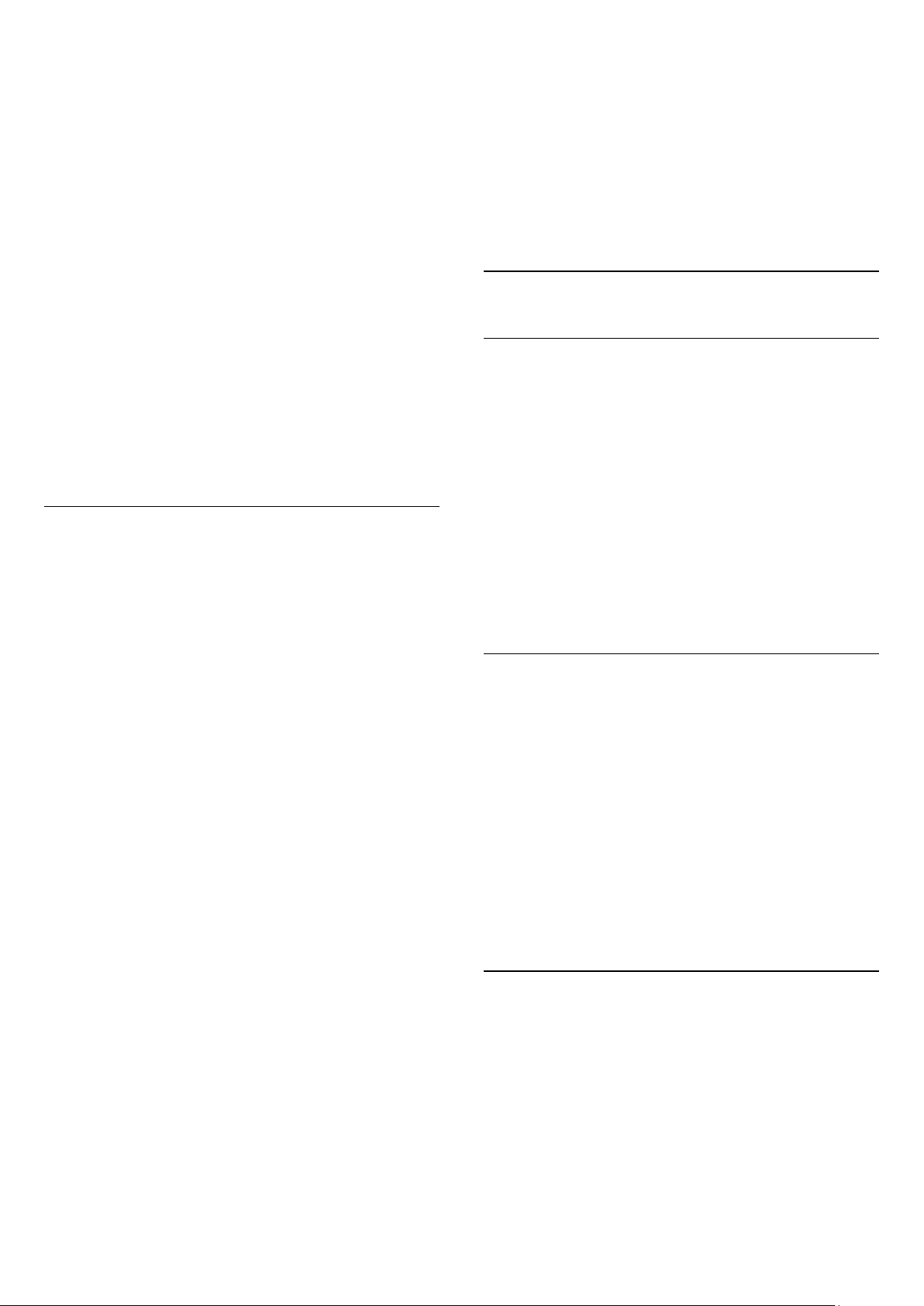
чого виберіть пункт "Вибрати тип", щоб змінити список
каналів на інший.
5 - Натисненням синьої кнопки можна додати канал до
відповідного списку вибраного. Повторне натиснення
блакитної кнопки видалить канал зі списку вибраного.
6 - Натисніть "Назад", щоб закрити меню.
Щоб перемістити або видалити канал зі списку
вибраного, виконайте подані нижче дії.
1 - Виберіть список від "Вибране1"* до "Вибране4", який
потрібно редагувати.
2 - Натисніть жовту кнопку, щоб вибрати більше.
3 - Виберіть "Операція" > "Перемістити", щоб змінити
положення каналів у списку вибраних каналів.
4 - Виберіть "Операція" > "Видалити", щоб видалити
канали зі списку вибраних каналів.
5 - Натисніть "Назад" (у разі потреби кілька разів), щоб
закрити меню.
* Примітка. Якщо країною встановлення є Великобританія,
доступний лише один список вибраних каналів.
Редагування списку вибраного –
Аналогове ТБ
потрібно редагувати.
2 - Натисніть жовту кнопку, щоб відкрити "Вибране".
3 - Виберіть "Перемістити", щоб змінити положення
каналів у списку вибраних каналів.
4 - Виберіть "Видалити", щоб видалити канали зі списку
вибраних каналів.
5 - Натисніть "Назад", щоб закрити меню.
* Примітка. Якщо країною встановлення є Великобританія,
доступний лише один список вибраних каналів.
6.5
Інтерактивне телебачення
Про iTV
Інтерактивне телебачення дозволяє отримати доступ до
звичайних телепрограм, які пропонуються деякими
станціями цифрового мовлення разом зі сторінками з
інформацією або розважальним вмістом. На деяких
сторінках можна дати відгук на програму або
проголосувати, робити Інтернет-покупки чи платити за
використання служби Video-On-Demand.
Інколи інтерактивне телебачення називають Digital Text
або Red button. Однак, системи мають свої особливості.
Щоб додати канал до списку вибраного, виконайте
подані нижче дії.
1 - Щоб відкрити наявний список каналів, під час перегляду
аналогового телебачення натисніть OK.
2 - Натискаючи навігаційні кнопки вгору або вниз, виберіть
канал.
3 - Натисніть блакитну кнопку, щоб додати канал до списку
вибраного (список за замовчуванням – "Вибране1").
Повторне натиснення блакитної кнопки видалить канал зі
списку вибраного.
4 - Натисніть "Назад", щоб закрити меню.
Щоб створити список вибраних каналів, виконайте подані
нижче дії.
1 - Щоб відкрити наявний список каналів, під час перегляду
аналогового телебачення натисніть OK.
2 - Натисніть жовту кнопку, щоб відкрити "Вибране".
3 - Натискаючи навігаційні кнопки вліво або вправо,
виберіть список від "Вибраного1"* до "Вибраного4", який
потрібно додати.
4 - Натисніть "Назад", щоб побачити, як список каналів
змінюється на бажаний список.
5 - Натисненням синьої кнопки можна додати канал до
відповідного списку вибраного. Повторне натиснення
блакитної кнопки видалить канал зі списку вибраного.
6 - Натисніть "Назад", щоб закрити меню.
Для отримання детальнішої інформації відвідайте веб-сайт
станції телемовлення.
Що потрібно?
Інтерактивне телебачення доступне лише на цифрових
телеканалах. Щоб скористатися усіма перевагами
інтерактивного телебачення, потрібне високошвидкісне
(широкосмугове) Інтернет-підключення до телевізора.
HbbTV
Якщо телеканал пропонує сторінки HbbTV, для їх перегляду
потрібно спочатку увімкнути HbbTV в налаштуваннях ТВ.
Увімкнення підтримки HBBTV
MENU > "Параметри ТВ" > "Додаткові
параметри" > "Параметри HbbTV"
Користування послугами iTV
Відкривання сторінок iTV
Більшість каналів, які пропонують HbbTV або iTV, подають
запит щодо натиснення кольорової кнопки або кнопки OK
для переходу до інтерактивної програми.
Щоб перемістити або видалити канал зі списку
вибраного, виконайте подані нижче дії.
1 - Виберіть список від "Вибране1"* до "Вибране4", який
Навігація сторінками iTV
Для навігації сторінками iTV можна користуватися
кольоровими кнопками, кнопками зі стрілками та цифрами
19

і кнопкою Назад.
Для перегляду відео на сторінках iTV можна користуватися
кнопками відтворення, пауза і стоп.
Закривання сторінок iTV
На більшості сторінках iTV подається інформація щодо
клавіші, яку слід натиснути для закривання.
Щоб закрити сторінку iTV, перемкніть на наступний
телеканал і натисніть кнопку Назад.
20

7
HDMI ARC
Під’єднання пристроїв
7.1
Про під’єднання
Посібник із під’єднання
Під’єднуйте пристрої до телевізора за допомогою
найоптимальнішого з’єднання. Також використовуйте
якісні кабелі, щоб забезпечити високу якість зображення і
звуку.
Коли під’єднати пристрій, телевізор розпізнає його тип і
призначає йому відповідну назву типу. За бажанням назву
типу можна змінити. Якщо встановлено правильну назву
типу для пристрою, телевізор автоматично встановлює
оптимальні налаштування у разі переходу до цього
пристрою у меню "Джерела".
Лише роз’єм HDMI 1 на телевізорі має HDMI
ARC (реверсивний звуковий канал).
Якщо пристрій, зазвичай система домашнього кінотеатру
(HTS), підтримує також з’єднання HDMI ARC, під’єднуйте
його до роз’єму HDMI 1 на цьому телевізорі. У разі
використання з’єднання HDMI ARC додатковий
аудіокабель, який надсилає аудіосигнал телевізійного
зображення до HTS, не потрібний. HDMI ARC може
передавати як аудіо-, так і відеосигнали.
HDMI CEC
Роз’єм для антени
Якщо у вас є телеприставка (цифровий приймач) або
записуючий пристрій, під’єднайте кабелі антени для
проходження сигналу антени через телеприставку та/або
записуючий пристрій перед входом у телевізор. Так антена
і телеприставка зможуть надсилати можливі додаткові
канали записуючому пристрою для запису.
Роз’єми HDMI
Якість HDMI
З’єднання HDMI забезпечує найкращу якість зображення і
звуку. Один кабель HDMI передає відео- та аудіосигнали.
Використовуйте кабель HDMI для телевізійних сигналів
високої чіткості (HD).
Для передачі сигналу найкращої якості використовуйте
високошвидкісний кабель HDMI та не використовуйте
кабель HDMI, довжина якого перевищує 5 м.
Захист авторських прав
Роз’єми HDMI підтримують технологію HDCP 2.2 (Highbandwidth Digital Content Protection). HDCP – це сигнал із
захистом авторських прав, який попереджує копіювання
вмісту з диску DVD або Blu-ray. Інша назва – DRM (Digital
Rights Management).
Під’єднайте пристрої, сумісні із HDMI CEC, до телевізора;
ними можна керувати за допомогою пульта дистанційного
керування телевізора.
Функцію HDMI CEC (Consumer Electronic Control) має бути
ввімкнено на телевізорі та під’єднаному пристрої.
Увімкнення CEC
Дозвольте телевізору керувати пристроєм HDMI.
"Дім" > "Налаштування" > "Параметри пристрою" >
"Входи" > "Керування HDMI".
Автоматичне вимкнення пристрою
Вимкнення пристроїв HDMI через телевізор.
"Дім" > "Налаштування" > "Параметри пристрою" >
"Входи" > "Автоматичне вимкнення пристрою".
Автоматичне увімкнення телевізора
21
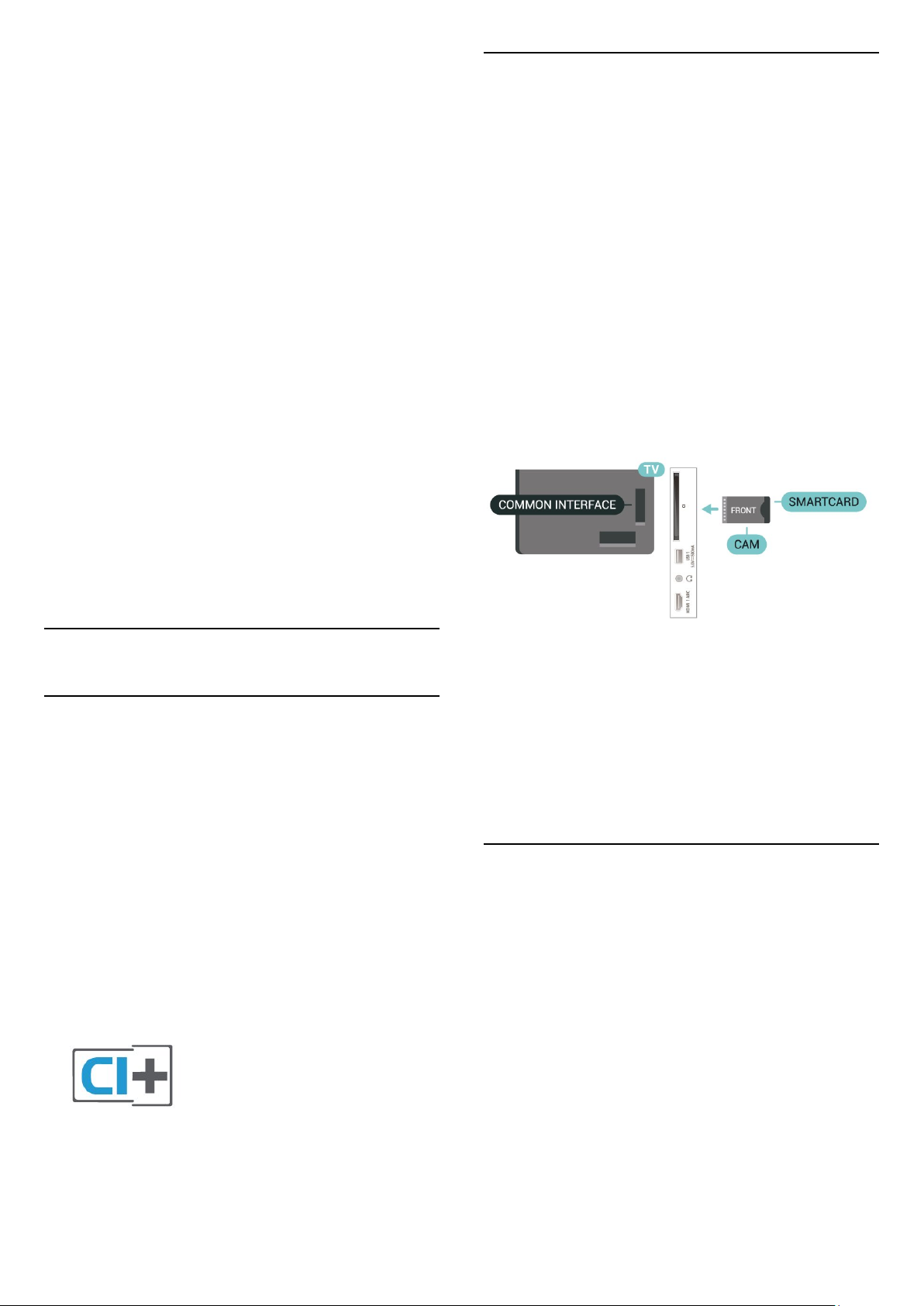
Увімкнення телевізора з пристроями HDMI.
"Дім" > "Налаштування" > "Параметри пристрою" >
"Входи" > "Автоматичне увімкнення телевізора".
Версія HDMI EDID
Перевірте номер версії HDMI EDID.
Смарт-карта
Оператори цифрового телебачення пропонують модуль
CI+ (модуль умовного доступу – CAM) та супутню смарткарту в разі підписки на послугу високоякісних програм.
Вставте смарт-карту в модуль CAM. Читайте інструкцію,
отриману від оператора.
"Дім" > "Налаштування" > "Параметри пристрою" >
"Входи" > "Версія HDMI EDID".
Список пристроїв CEC
Перегляд список підключених пристроїв HDMI CEC.
"Дім" > "Налаштування" > "Параметри пристрою" >
"Входи" > "Список пристроїв CEC".
Примітка.
• Функція HDMI CEC може не працювати з пристроями
інших марок.
• Протокол HDMI CEC на пристроях різних марок має різні
назви. Ось деякі з них: Anynet, Aquos Link, Bravia Theatre
Sync, Kuro Link, Simplink та Viera Link. Не всі торгові марки є
повністю сумісними з EasyLink. Назви протоколу HDMI CEC
є власністю їхніх відповідних власників.
7.2
CAM зі смарт-картою – CI+
CI+
Цей телевізор готовий для прийому платних послуг CI+ (з
модулем умовного доступу).
Завдяки CI+ можна дивитися високоякісні HD-програми,
наприклад фільми та спортивні передачі, які пропонують
оператори цифрового телебачення у вашому регіоні. Ці
програми закодовано оператором телебачення, і їх можна
розкодувати за допомогою оплаченого модуля CI+.
Оператори цифрового телебачення пропонують модуль
CI+ (модуль умовного доступу – CAM) та супутню смарткарту в разі підписки на послугу високоякісних програм. Ці
програми мають високий рівень захисту авторських прав.
Для отримання детальнішої інформації про умови
зверніться до оператора цифрового телебачення.
Щоб вставити модуль CAM у телевізор, виконайте подані
нижче дії.
1 - Подивіться на CAM, щоб вставити модуль у
правильному напрямку. Неправильне встановлення може
пошкодити CAM і телевізор.
2 - Дивлячись на задню панель телевізора та повернувши
передню сторону модуля CAM до себе, обережно вставте
CAM у гніздо COMMON INTERFACE.
3 - Вставте модуль CAM до кінця. Залиште його у роз’ємі –
виймати не потрібно.
Після увімкнення телевізора активація CAM може тривати
кілька хвилин. Якщо вставлено CAM та оплачено підписку
(способи підписки можуть різнитися), можна дивитися
закодовані канали, що підтримуються смарт-картою CAM.
Модуль CAM та смарт-карту призначено виключно для
вашого телевізора. Якщо ви виймете CAM, то більше не
зможете дивитися закодовані канали, що підтримуються
CAM.
Паролі та PIN-коди
Для деяких модулів CAM необхідно ввести PIN-код, щоб
дивитися його канали. Під час встановлення PIN-коду для
CAM рекомендується використовувати той самий код, який
ви використовуєте для розблокування телевізора.
Щоб встановити PIN-код для модуля CAM, виконайте
подані нижче кроки.
1 - Натисніть SOURCES.
2 - Виберіть тип каналу, для перегляду програм якого
використовується CAM.
3 - Виберіть оператора телебачення CAM. Наступні екрани
надає оператор телебачення. Виконайте вказівки на
екрані, щоб знайти налаштування PIN-коду.
22
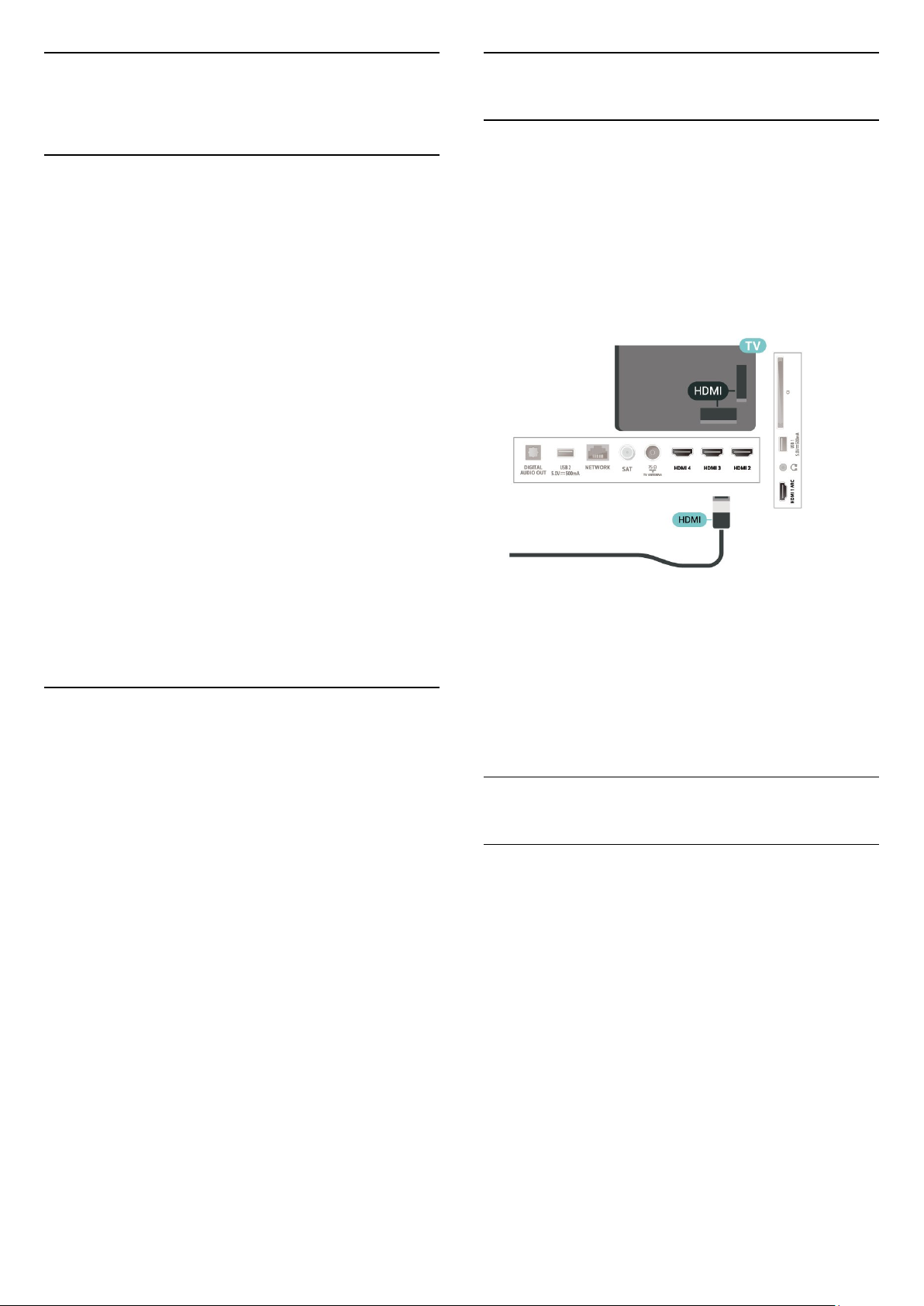
7.3
7.4
Система домашнього
кінотеатру – HTS
Під’єднання за допомогою з’єднання
HDMI ARC
За допомогою кабелю HDMI під’єднайте систему
домашнього кінотеатру (HTS) до телевізора. Можна
під’єднати систему Philips Soundbar або HTS із вбудованим
програвачем дисків.
HDMI ARC
Якщо система домашнього кінотеатру підтримує з’єднання
HDMI ARC, для під’єднання можна скористатися роз’ємом
HDMI ARC на телевізорі. У разі використання з’єднання
HDMI ARC додатковий аудіокабель не потрібний. HDMI ARC
може передавати як аудіо-, так і відеосигнали.
Оскільки роз’єм HDMI 1 на телевізорі може передавати
сигнал реверсивного звукового каналу (ARC), телевізор
надсилатиме сигнал ARC лише на цей роз’єм HDMI.
Відеопристрій
HDMI
Використовуйте високошвидкісний кабель HDMI для
під’єднання і високої якості зображення й звуку.
Для передачі сигналу найкращої якості використовуйте
високошвидкісний кабель HDMI та не використовуйте
кабель HDMI, довжина якого перевищує 5 м; також
під’єднуйте пристрої, які підтримують HDR, через будьякий роз’єм HDMI.
Синхронізація звуку та відео
Якщо відтворення звуку не відповідає зображенню, для
відповідності звуку і зображення на більшості систем
домашнього кінотеатру з програвачем дисків можна
налаштувати затримку.
Під’єднання за допомогою з’єднання
HDMI
За допомогою кабелю HDMI під’єднайте систему
домашнього кінотеатру (HTS) до телевізора. Можна
під’єднати систему Philips Soundbar або HTS із вбудованим
програвачем дисків.
Якщо система домашнього кінотеатру не підтримує
з'єднання HDMI ARC, для надсилання аудіосигналу
телевізійного зображення системі домашнього кінотеатру
скористайтеся оптичним аудіокабелем.
Синхронізація звуку та відео
Якщо відтворення звуку не відповідає зображенню, для
відповідності звуку і зображення на більшості систем
домашнього кінотеатру з програвачем дисків можна
налаштувати затримку.
Захист авторських прав
Роз’єми HDMI підтримують технологію HDCP (Highbandwidth Digital Content Protection). HDCP – це сигнал із
захистом авторських прав, який попереджує копіювання
вмісту з диску DVD або Blu-ray. Інша назва – DRM (Digital
Rights Management).
7.5
Аудіопристрій
Цифровий аудіовихід – оптичний
Аудіовихід – оптичний – це високоякісне аудіоз’єднання.
Це оптичне з’єднання може передавати 5.1-канальні
аудіосигнали. Якщо пристрій, зазвичай система
домашнього кінотеатру (HTS), не підтримує з’єднання
HDMI ARC, це з’єднання можна використовувати з
режимом з’єднання "аудіовхід – оптичний" на HTS. Режим
з’єднання "аудіовихід – оптичний" надсилає телевізійні
аудіосигнали до HTS.
23
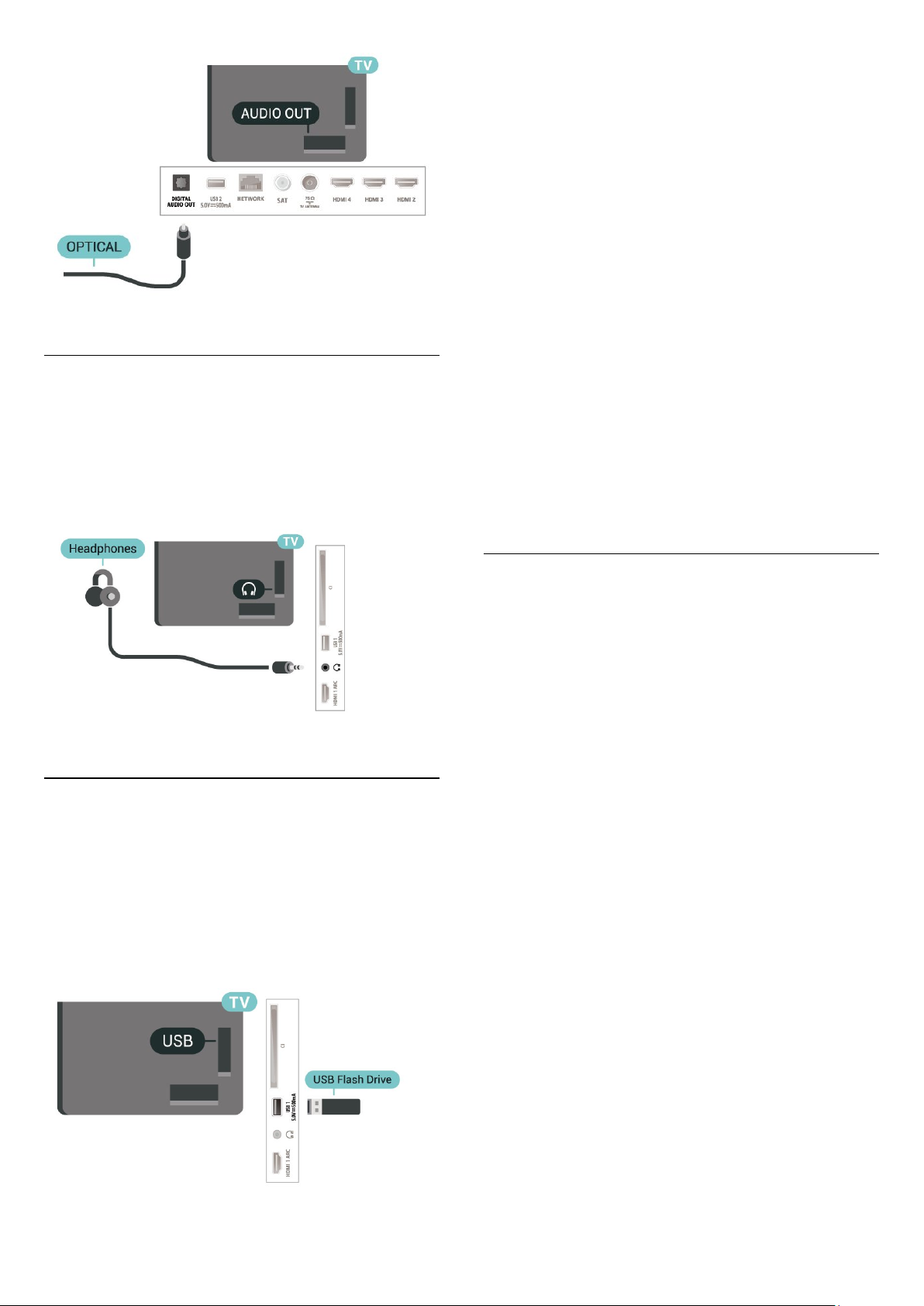
Навушники
Можна під’єднати навушники до роз’єму для навушників
на задній панелі телевізора. Це 3,5-мм міні-роз’єм.
* Примітка. У разі підключення навушників звук динаміків
телевізора буде вимкнено.
Щоб переглянути файли з флеш-накопичувача USB,
спочатку потрібно додати додаток MMP (MultiMediaPlayer)
на домашній екран. Натисніть "Дім", клацнувши піктограму
"Додатки" з лівого боку рядка додатків. Можна додати
додаток MMP зі сторінки додатків.
Щоб припинити перегляд вмісту флеш-накопичувача USB,
натисніть EXIT або виберіть іншу дію. Перш ніж від’єднати
флеш-накопичувач, вийдіть із додатка MMP.
Щоб безпечно видалити феш-накопичувач USB, виконайте
подані нижче дії.
1 - Натисніть HOME.
2 - Виберіть піктограму "Сповіщення" у верхньому правому
куті та натисніть OK.
3 - Виберіть флеш-накопичувач і натисніть OK.
4 - Виберіть "Вийняти" і натисніть OK.
5 - Дочекайтеся завершення процедури виймання, після
чого витягніть флеш-накопичувач.
Ultra HD на USB-пристрої
Можна переглядати фотографії з роздільною здатністю
Ultra HD з під’єднаного USB-пристрою чи флешнакопичувача USB. Якщо роздільна здатність фотографії
більша, телевізор зменшить.
7.6
Флеш-накопичувач USB
Можна переглядати фотографії або відтворювати музичні
та відеофайли, збережені на під’єднаному флешнакопичувачі USB.
Увімкнувши телевізор, вставте флеш-накопичувач USB в
один із USB-роз’ємів на телевізорі.
7.7
Комп’ютер
Можна під’єднати комп’ютер до телевізора за допомогою
високоякісного кабелю HDMI і використовувати його як
комп’ютерний монітор.
* Примітка для власників графічних карт AMD:
Якщо підключити комп’ютер до телевізора через HDMI,
переконайтеся, що графічна карта використовує подані
параметри для належної роботи.
– Якщо графічна карта виводить відео 4096 x 2160p або
3840 x 2160p, і використовується формат пікселів RGB, на
графічній карті комп’ютера буде встановлено студійний
формат пікселів RGB 4:4:4 (обмежений RGB).
24
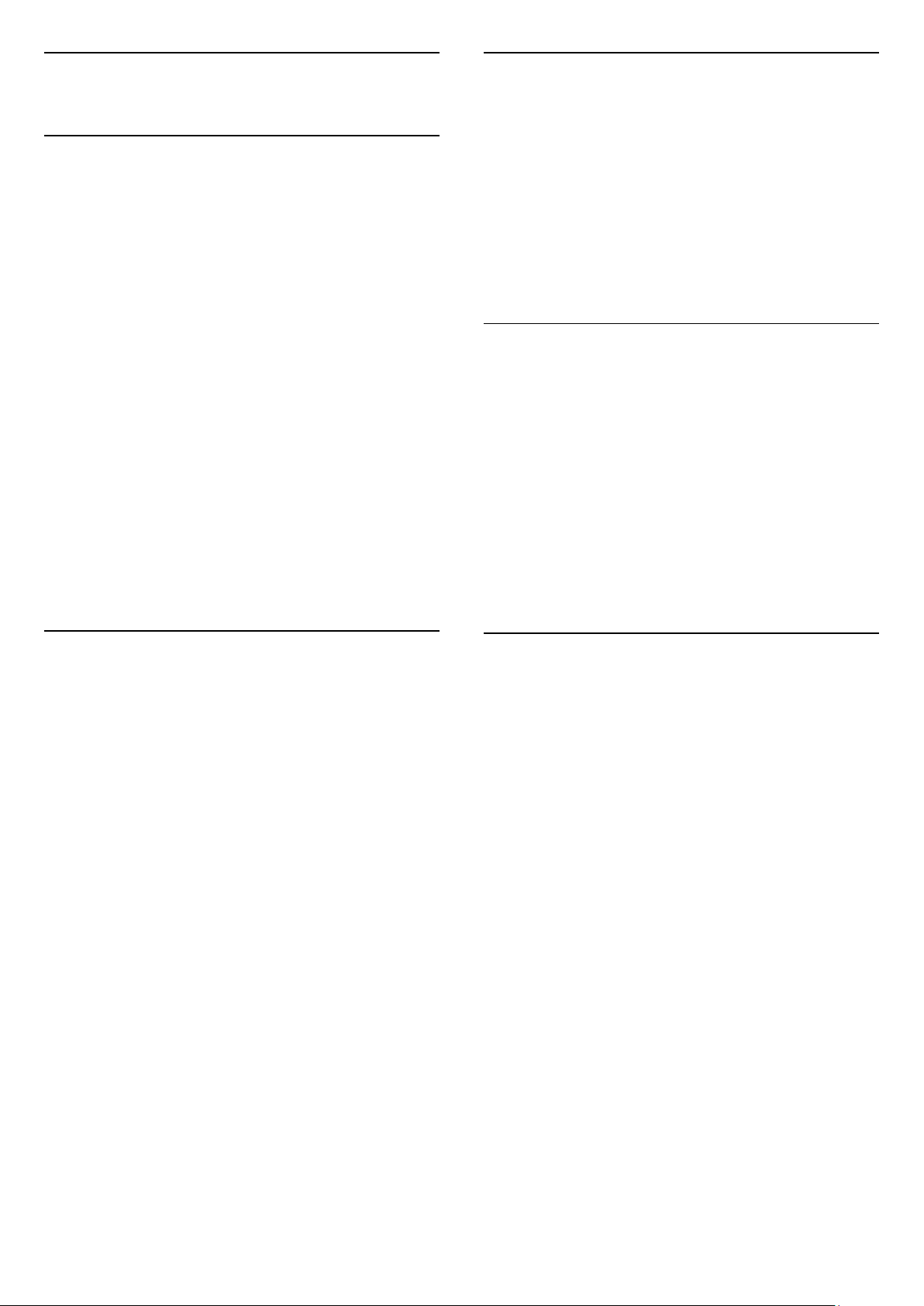
8
8.3
Bluetooth
8.1
Що потрібно?
До цього телевізора можна під’єднати бездротовий
пристрій із функцією Bluetooth® – бездротовий
гучномовець або навушники*.
Для відтворення звуку телевізора на бездротовому
гучномовці бездротовий гучномовець необхідно з’єднати в
пару з телевізором. Телевізор може відтворювати звук
лише на одному гучномовці за раз.
Увага! Синхронізація звуку та відео
Багато гучномовців Bluetooth мають велику, так звану,
"затримку". Велика затримка означає відставання аудіо від
відео, що спричиняє несинхронізовану "синхронізацію
відео та мовлення". Перед придбанням бездротового
гучномовця Bluetooth дізнайтеся про нові моделі та
шукайте пристрій із невеликою затримкою. Зверніться за
порадою до дилера.
* Примітка. Функція Bluetooth може не працювати на
телевізорі належним чином у разі використання справжніх
бездротових навушників без кабелів.
Вибір пристрою
Щоб вибрати бездротовий пристрій, виконайте подані
нижче дії.
1 - Натисніть MENU > "Параметри
ТВ" > "Налаштування" > "Дистанційне керування та
аксесуари" і натисніть OK.
2 - Виберіть зі списку бездротовий пристрій і натисніть OK.
3 - Натисніть "Назад" (у разі потреби кілька разів), щоб
закрити меню.
8.4
Перейменування пристрою
Щоб перейменувати бездротовий пристрій, виконайте
подані нижче дії.
1 - Натисніть MENU > "Параметри
ТВ" > "Налаштування" > "Дистанційне керування та
аксесуари" і натисніть OK.
2 - Виберіть зі списку бездротовий пристрій і натисніть OK.
3 - Виберіть "Змінити назву" і натисніть OK.
4 - Введіть нову назву пристрою.
5 - Натисніть "Назад" (у разі потреби кілька разів), щоб
закрити меню.
8.2
З’єднання пристрою у пару
Розміщуйте бездротовий гучномовець у межах 5 м від
телевізора. Про з’єднання у пару та діапазон бездротового
зв’язку читайте в посібнику користувача пристрою.
Налаштування Bluetooth на телевізорі має бути ввімкнено.
Коли бездротовий гучномовець буде з’єднано в пару, його
можна вибрати для відтворення звуку телевізора. Коли
пристрій з’єднано в пару, його не потрібно з’єднувати в
пару повторно до видалення.
Щоб з’єднати пристрій Bluetooth у пару з телевізором,
виконайте подані нижче дії.
1 - Увімкніть пристрій Bluetooth і поставте його в межах
діапазону телевізора.
2 - Натисніть MENU > "Параметри
ТВ" > "Налаштування" > "Дистанційне керування та
аксесуари" і натисніть OK.
3 - Виконайте вказівки на екрані. Пристрій буде з’єднано в
пару з телевізором, і телевізор збереже з’єднання. У разі
встановлення максимальної кількості пар пристроїв,
можливо, знадобиться скасувати з’єднання пристрою.
4 - Натисніть "Назад" (у разі потреби кілька разів), щоб
закрити меню.
8.5
Видалення пристрою
Можна від’єднати бездротовий пристрій Bluetooth. Щойно
пристрій Bluetooth буде від’єднано, звук знову
надходитиме через динаміки телевізора.
Щоб від’єднати бездротовий пристрій, виконайте подані
нижче дії.
1 - Натисніть MENU > "Параметри
ТВ" > "Налаштування" > "Дистанційне керування та
аксесуари" і натисніть OK.
2 - Виберіть зі списку бездротовий пристрій і натисніть OK.
3 - Виберіть "Від’єднати" і натисніть OK.
4 - Натисніть "Назад" (у разі потреби кілька разів), щоб
закрити меню.
Можна також видалити бездротовий пристрій Bluetooth.
Якщо видалити пристрій Bluetooth, буде скасовано його
з’єднання у пару.
Щоб видалити бездротовий пристрій, виконайте подані
нижче дії.
1 - Натисніть MENU > "Параметри
ТВ" > "Налаштування" > "Дистанційне керування та
аксесуари" і натисніть OK.
2 - Виберіть зі списку бездротовий пристрій і натисніть OK.
3 - Виберіть "Скасувати з’єднання" і натисніть OK.
25

4 - Натисніть "Назад" (у разі потреби кілька разів), щоб
закрити меню.
26

9
Під’єднання
2 - Виконайте вказівки на екрані.
3 - У разі успішного під’єднання з’явиться повідомлення.
телевізора Android TV
9.1
Мережа та Інтернет
Домашня мережа
Щоб скористатися усіма перевагами телевізора Philips
Android TV, його необхідно підключити до Інтернету.
Підключіть телевізор до домашньої мережі з
високошвидкісним підключенням до Інтернету. Телевізор
можна під’єднати бездротовим або дротовим способом до
маршрутизатора мережі.
Під’єднання до мережі
Бездротове з’єднання
Що потрібно?
Для бездротового під’єднання телевізора до Інтернету
потрібний маршрутизатор Wi-Fi з підключенням до
Інтернету.
Використовуйте високошвидкісне (широкосмугове)
підключення до Інтернету.
Проблеми
Бездротову мережу не знайдено або сигнал мережі
переривається
• Наявні поблизу мікрохвильові печі, телефони DECT та
інші пристрої Wi-Fi 802.11b/g/n можуть перешкоджати
передачі сигналу бездротової мережі.
• Перевірте, чи шлюзи безпеки в мережі дають доступ до
бездротового під’єднання телевізора.
• Якщо бездротова мережа не працює вдома належним
чином, скористайтеся дротовою мережею.
Інтернет не працює
• Якщо з під’єднанням до маршрутизатора все гаразд,
перевірте підключення маршрутизатора до Інтернету.
Низька швидкість Інтернет-зв’язку та з’єднання з
комп’ютером
• Інформацію про робочий діапазон у приміщенні,
швидкість передачі даних та інші фактори, які впливають
на якість сигналу, читайте в посібнику користувача
бездротового маршрутизатора.
• Для маршрутизатора потрібне високошвидкісне
(широкосмугове) підключення до Інтернету.
DHCP
• У разі помилки з’єднання можна перевірити
налаштування протоколу динамічної конфігурації вузла
(DHCP) маршрутизатора. Протокол DHCP потрібно
увімкнути.
Увімкнення або вимкнення Wi-Fi
MENU > "Параметри ТВ" > "Налаштування" > "Мережа та
Інтернет" > "Wi-Fi".
Під’єднання
MENU > "Параметри ТВ" > "Налаштування" > "Мережа та
Інтернет" > "Wi-Fi".
1 - У списку знайдених мереж виберіть свою бездротову
мережу. Якщо вашої мережі немає у списку через її
приховану назву (вимкнено передачу ідентифікатора
набору послуг (SSID) маршрутизатора), виберіть пункт
"Додати нову мережу", щоб самостійно ввести назву
мережі.
Дротове з’єднання
Що потрібно?
Що потрібно?
Для під’єднання телевізора до Інтернету потрібний
маршрутизатор мережі з підключенням до
Інтернету. Використовуйте високошвидкісне
(широкосмугове) підключення до Інтернету.
27

Під’єднання
1 - Під’єднайте маршрутизатор до телевізора за
допомогою мережевого кабелю (кабель Ethernet**).
2 - Перевірте, чи маршрутизатор увімкнено.
3 - Телевізор безперервно намагається під’єднатися до
мережі.
4 - У разі успішного під’єднання з’явиться повідомлення.
У разі помилки під’єднання можна перевірити
налаштування DHCP маршрутизатора. Протокол DHCP
потрібно увімкнути.
** Для відповідності нормативним актам EMC
використовуйте екранований FTP-кабель Ethernet категорії
5E.
Параметри мережі
облікового запису Google, створіть його на комп’ютері або
планшеті (accounts.google.com). Для відтворення ігор з
Google Play потрібен профіль Google+. Якщо ви не ввійшли
в систему під час першого встановлення налаштувань
телевізора, можна завжди ввійти пізніше.
Для входу після встановлення телевізора виконайте подані
нижче дії.
1 - Виберіть "Налаштування".
2 - Виберіть "Обліковий запис і вхід" і натисніть OK.
3 - Виберіть "Увійти" і натисніть OK.
4 - Виберіть "Використовувати пульт ДК" і натисніть OK.
5 - За допомогою екранної клавіатури введіть адресу
електронної пошти і натисніть OK.
6 - Введіть пароль і натисніть OK, щоб увійти.
7 - Натисніть навігаційну кнопку вліво (у разі потреби
кілька разів), щоб закрити меню.
Налаштування проксі-сервера
MENU > "Параметри ТВ" > "Налаштування" > "Мережа та
Інтернет" > "Налаштування проксі-сервера".
Введіть дійсну назву хоста проксі-сервера вручну,
вибравши пункт "Вручну".
Налаштування мережі – Налаштування IP-адреси
MENU > "Параметри ТВ" > "Налаштування" > "Мережа та
Інтернет" > "Налаштування IP-адреси".
У разі помилки під’єднання можна перевірити
налаштування DHCP маршрутизатора.
Крім того, якщо ви досвідчений користувач і хочете
встановити мережу зі статичною IP-адресою, виберіть для
телевізора параметр "Статична IP-адреса".
9.2
Обліковий запис Google
Налаштування Android
Можна налаштувати або переглянути кілька спеціальних
налаштувань або інформацію Android. Можна знайти
список додатків, встановлених на телевізорі, та потрібний
для них об’єм пам’яті. Можна налаштувати екранну
клавіатуру або дозволити додаткам використовувати ваше
місцеперебування. Перегляньте різні налаштування
Android. Більше про ці налаштування можна дізнатися на
веб-сайті www.support.google.com/androidtv.
Щоб відкрити ці налаштування, виконайте подані нижче
дії.
1 - Виберіть "Налаштування" і натисніть OK.
2 - Перегляньте різні налаштування Android.
3 - Натисніть "Назад" (у разі потреби кілька разів), щоб
закрити меню.
Вхід
Щоб скористатися усіма перевагами телевізора Philips
Android TV, можна увійти в Google за допомогою
облікового запису Google.
Після входу можна буде грати в улюблені ігри на телефоні,
планшеті й телевізорі. Також на головний екран телевізора
надходитимуть персоналізовані відео та музичні
рекомендації, крім того можна буде отримати доступ до
YouTube, Google Play та інших додатків.
Вхід
За допомогою наявного облікового запису Google увійдіть
в Google на телевізорі. Обліковий запис Google складається
з адреси ел. пошти та пароля. Якщо у вас ще немає
28

10
5 - Щоб зупинити додаток "Фільми і ТБ", кілька разів
натисніть "Назад" або натисніть EXIT.
Додатки
10.1
Про Додатки
Улюблені додатки можна знайти в рядку "Додатки" в
головному меню.
Подібно до додатків на смартфоні або планшеті, додатки
на телевізорі пропонують спеціальні функції для
вдосконаленого використання телевізора. Доступні такі
додатки, як YouTube, ігри, відеомагазини або прогнози
погоди (зокрема).
Додатки можна знаходити в магазині Google Play™ Store.
Для початку користування на телевізорі попередньо
встановлено деякі практичні додатки.
Щоб установити додатки з магазину Google Play™ Store,
телевізор необхідно підключити до Інтернету. Щоб
користуватися додатками Google Play та магазином Google
Play™ Store, необхідно ввійти за допомогою облікового
запису Google.
10.2
Google Play
Фільми і ТБ
За допомогою додатка "Фільми і ТБ Google Play" можна
взяти на прокат або придбати фільми та телепрограми для
перегляду на телевізорі.
Що потрібно?
• Телевізор має бути підключено до Інтернету.
• Необхідно увійти за допомогою облікового запису Google
на телевізорі.
• Потрібно додати кредитну картку до облікового запису
Google для придбання фільмів та телепрограм.
Якщо додатка немає на домашньому екрані, його можна
додати через сторінку "Додатки" або за допомогою
елемента "Додати додаток до вибраного" у рядку
"Додатки". Деякі продукти та функції Google Play доступні
лише в деяких країнах.
Детальнішу інформацію можна знайти на веб-сайті
www.support.google.com/androidtv
Музика
Завдяки розділу "Музика YouTube" можна відтворювати
улюблену музику на телевізорі та купувати нову музику на
комп’ютері або мобільному пристрої. Або на телевізорі
можна оформити підписку на "Музику YouTube" із повним
доступом. Також можна відтворювати музику, яку ви вже
маєте, збережену на комп’ютері.
Що потрібно?
• Телевізор має бути підключено до Інтернету.
• Необхідно увійти за допомогою облікового запису Google
на телевізорі.
• Потрібно додати кредитну картку до облікового запису
Google, щоб підписатися на музику.
Для запуску музики YouTube виконайте подані нижче дії.
1 - Натисніть "Дім".
2 - Виберіть "Музика YouTube".
3 - Виберіть потрібну музику і натисніть OK.
4 - Щоб зупинити додаток "Музика", кілька разів натисніть
"Назад" або натисніть EXIT.
Якщо додатка немає на домашньому екрані, його можна
додати через сторінку "Додатки" або за допомогою
елемента "Додати додаток до вибраного" у рядку
"Додатки". Деякі продукти та функції Google Play доступні
лише в деяких країнах.
Детальнішу інформацію можна знайти на веб-сайті
www.support.google.com/androidtv
Щоб взяти на прокат або придбати фільми чи
телепрограми, виконайте подані нижче дії.
1 - Натисніть "Дім".
2 - Виберіть "Фільми і ТБ Google Play".
3 - Виберіть фільм або телепрограму і натисніть OK.
4 - Виберіть потрібну покупку і натисніть OK. Потрібно буде
виконати процедуру покупки.
Для перегляду взятого на прокат або придбаного фільму чи
телепрограми виконайте подані нижче дії.
1 - Натисніть "Дім".
2 - Виберіть "Фільми і ТБ Google Play".
3 - Виберіть фільм або телевізійне шоу з бібліотеки у
додатку, виберіть назву та натисніть OK.
4 - Можна використовувати кнопки стоп, паузи, перемотки
назад або швидкої перемотки вперед на пульті
дистанційного керування.
Ігри
Завдяки розділу "Ігри" Google Play можна відтворювати
ігри на телевізорі. В онлайні чи в офлайні.
Можна побачити, у що зараз грають ваші друзі, або
приєднатися до гри і позмагатися. Можна відстежувати
досягнення або почати з того місця, де ви зупинилися.
Що потрібно?
• Телевізор має бути підключено до Інтернету.
• Необхідно увійти за допомогою облікового запису Google
на телевізорі.
• Потрібно додати кредитну картку до облікового запису
Google для придбання нових ігор.
Запустіть додаток "Ігри" Google Play, щоб вибрати та
29

встановити нові ігри на телевізор. Деякі ігри безкоштовні.
Якщо для відтворення певної гри потрібний ігровий
контролер, з’являється відповідне повідомлення.
елемента "Додати додаток до вибраного" у рядку
"Додатки". Деякі продукти та функції Google Play доступні
лише в деяких країнах.
Щоб запустити або зупинити додаток "Ігри" Google Play,
виконайте подані нижче дії.
1 - Натисніть "Дім".
2 - Виберіть "Ігри Google Play".
3 - Виберіть гру для відтворення або нову гру для
встановлення і натисніть OK.
4 - Після завершення кілька разів натисніть "Назад" або
натисніть EXIT чи зупиніть додаток за допомогою
спеціальної кнопки виходу/зупинки.
Якщо додатка немає на домашньому екрані, його можна
додати через сторінку "Додатки" або за допомогою
елемента "Додати додаток до вибраного" у рядку
"Додатки". Деякі продукти та функції Google Play доступні
лише в деяких країнах.
Детальнішу інформацію можна знайти на веб-сайті
www.support.google.com/androidtv
Магазин Google Play
З магазину Google Play можна завантажити і встановити
нові додатки. Деякі додатки безкоштовні.
Що потрібно?
• Телевізор має бути підключено до Інтернету.
• Необхідно увійти за допомогою облікового запису Google
на телевізорі.
• Потрібно додати кредитну картку до облікового запису
Google для придбання додатків.
Для встановлення нового додатка виконайте подані нижче
дії.
1 - Натисніть "Дім".
2 - Виберіть Google Play Store і натиснть OK.
3 - Виберіть додаток, який потрібно встановити, і натисніть
OK.
4 - Щоб закрити Магазин Google Play, кілька разів
натисніть "Назад" або натисніть EXIT.
Батьківський контроль
У магазині Google Play можна приховати додатки
відповідно до віку користувачів або покупців. Щоб вибрати
або змінити вік, потрібно ввести PIN-код.
Щоб налаштувати батьківський контроль, виконайте
подані нижче дії.
1 - Натисніть "Дім".
2 - Виберіть Google Play Store і натисніть OK.
3 - Виберіть "Налаштування" > "Батьківський контроль".
4 - Виберіть потрібний вік.
5 - На вимогу введіть PIN-код.
6 - Щоб закрити Магазин Google Play, кілька разів
натисніть "Назад" або натисніть EXIT.
Детальнішу інформацію можна знайти на веб-сайті
www.support.google.com/androidtv
Оплата
Для здійснення оплати в Google Play на телевізорі
необхідно додати форму оплати – кредитна картка (за
межами США) – до облікового запису Google. У разі
придбання фільму або телепрограми ви будете
розраховуватися цієї кредитною карткою.
Для додавання кредитної картки виконайте подані нижче
дії.
1 - На комп’ютері відкрийте веб-сайт accounts.google.com
та увійдіть за допомогою облікового запису Google, який
ви будете використовувати з Google Play на телевізорі.
2 - Відкрийте веб-сайт wallet.google.com, щоб додати
картку до облікового запису Google.
3 - Введіть дані кредитної картки і прийміть умови та
положення.
10.3
Запуск або зупинка додатка
Можна запустити додаток із домашнього екрана.
Щоб запустити додаток, виконайте подані нижче кроки.
1 - Натисніть "Дім".
2 - Перейдіть до рядка "Додатки", виберіть потрібний
додаток і натисніть OK.
3 - Щоб зупинити додаток, натисніть "Назад" або EXIT, або
ж зупиніть додаток за допомогою спеціальної кнопки
виходу/зупинки.
У разі відкривання домашнього екрана буде припинено
роботу додатків у фоновому режимі/відтворення вмісту.
Щоб відновити роботу додатка чи вмісту, виберіть його на
домашньому екрані.
Примітка щодо запуску додатка Live TV
Якщо ви встановили додаток Live TV на домашньому
екрані, зверніть увагу, що джерела HDMI вважаються
джерелами додатка. Під час запуску додаток із
програмами прямого ефіру відкриється із поточним
джерелом, що вклчає джерела телевізійного сигналу і
HDMI.
Якщо додатка немає на домашньому екрані, його можна
додати через сторінку "Додатки" або за допомогою
30

10.4
Керування додатками
У разі зупинки додатка і повернення до головного меню
додаток насправді не зупиняється. Додаток продовжує
працювати на фоні, щоб бути відразу доступним для
повторного запуску. Для належної роботи більшості
додатків потрібно зберігати деякі дані в кеш-пам’яті
телевізора. Добре зупиняти додаток повністю або
видаляти дані в кеші певного додатка, щоб оптимізувати
загальну роботу додатків та забезпечити неінтенсивне
використання пам’яті на телевізорі Android TV. Також
найкраще видалити додатки, якими ви більше не
користуєтеся.
31

11
Джерела
11.1
Перехід до пристрою
Зі списку джерел можна перейти до будь-якого
під’єднаного пристрою. Можна перейти до тюнера для
перегляду телепрограм або до під’єднаних пристроїв для
перегляду їхніх програм – цифрового приймача або
програвача дисків Blu-ray.
Щоб перейти до під’єднаного пристрою, виконайте подані
нижче дії.
1 - Натисніть кнопку SOURCES, щоб відкрити меню
"Джерела".
2 - Виберіть один із пунктів у списку джерел і натисніть OK.
На екрані телевізора з’явиться програма або вміст
пристрою.
Відтворення одним дотиком
Коли телевізор перебуває у режимі очікування, увімкнути
програвач дисків можна за допомогою пульта
дистанційного керування телевізора.
Щоб із режиму очікування увімкнути програвач дисків і
телевізор та негайно розпочати відтворення диска,
натисніть на пульті дистанційного керування телевізора
кнопку відтворення. Пристрої має бути з’єднано за
допомогою кабелю HDMI, і на них має бути увімкнено
функцію HDMI CEC.
32

12
Налаштування
12.1
Параметри зображення
Автоматично масштабує зображення відповідно до екрана
зі збереженням оригінального формату кадру. Втраченого
вмісту не видно.
Супер-масштабування
Видаляє чорні смуги з боків зображення в форматі 4:3. Не
рекомендовано для стандарту HD або ПК.
Режим зображення
Вибір стилю
MENU > "Параметри ТВ" > "Зображення" > "Режим
зображення".
Для легкого налаштування зображення можна вибрати
попередньо налаштований стиль зображення.
• "Користувацький" – параметри зображення, налаштовані
під час першого ввімкнення
• "Звичайний" – параметр, який найкраще заощаджує
енергію; заводське налаштування
• "Яскравий" – найкращі параметри для перегляду вдень
• "Спорт" – найкращі параметри для спортивних програм
• "Фільм" – найкращі параметри для перегляду фільмів з
оригінальним студійним ефектом
• "Гра"* – найкращі параметри для відтворення ігор
* Режим зображення "Гра" недоступний для деяких
відеоджерел.
Коли телевізор отримуватиме сигнал Dolby Vision HDR,
виберіть стиль зображення внизу:
• Dolby Vision яскравий
• Dolby Vision темний
• Dolby Vision яскравий
4:3
Відображає класичний формат 4:3.
Кіноформат 14:9
Масштабує зображення формату 4:3 до формату 14:9. Не
рекомендовано для стандарту HD або ПК.
Кіноформат 16:9
Масштабує зображення формату 4:3 до формату 16:9. Не
рекомендовано для стандарту HD або ПК.
Широкий екран
Розтягує зображення до формату 16:9.
Повне
Автоматично збільшує зображення до розміру екрана.
Спотворення зображення мінімальне, видно субтитри.
Несумісний із комп’ютером. Деякі граничні формати
зображення можуть все ще відображати чорні смуги.
Формат кадру зображення може змінюватися.
Оригінал
Забезпечує максимум деталей для роботи з комп'ютером.
Інші параметри зображення
Сповіщення Dolby Vision
MENU > "Параметри ТВ" > "Зображення" > "Сповіщення
Dolby Vision" і натисніть OK.
Для сповіщення Dolby Vision можна вибрати значення
"Увімк." або "Вимк.", коли контент Dolby Vision починає
відтворюватися на телевізорі.
Режим відображення
Якщо зображення не відображається на весь екран і якщо
вгорі, внизу або з обох боків відображаються чорні смуги,
можна налаштувати зображення відповідно до розміру
екрана.
Щоб вибрати один з основних параметрів для
відображення зображення відповідно до розміру екрана,
виконайте подані нижче дії.
MENU > "Параметри ТВ" > "Зображення" > "Режим
відображення".
Автоматично
MENU > "Параметри ТВ" > "Зображення" і натисніть OK.
Підсвічування
Налаштування інтенсивності підсвічування відео.
Яскравість
Налаштування рівня яскравості сигналу зображення.
Примітка. Яскравість, яка значно відрізняється від
номінального значення (50), може знизити рівень
контрастності.
Контрастність
Налаштування значення контрастності зображення.
Насиченість
Налаштування значення насиченості кольорів зображення.
Тон
Налаштування значення тонів зображення.
Чіткість
Налаштування рівня чіткості дрібних деталей зображення.
33

Гамма
12.2
Нелінійне налаштування підсвічування та контрастності
зображення. Цей параметр призначений для досвідчених
користувачів.
Температура кольору
Налаштування попередньо встановленої температури
кольору зображення або встановлення власних
параметрів.
Сенсор світла
Для автоматичного налаштування параметрів зображення
відповідно до умов освітлення в кімнаті виберіть параметр
"Увімк.".
Вдосконалене відео
Встановлення розширених налаштувань.
• Цифрове усунення шумів
Цифрове пониження шумів – фільтри пониження шумів
зображення, що зменшують шуми.
• Усунення шумів MPEG
Функція пониження шумів MPEG удосконалює якість
зображення, зменшуючи шуми без погіршення роздільної
здатності зображення.
• Адаптивне регулювання яскравості
Динамічне удосконалення контрастності відео для
автоматичного регулювання рівня яскравості сигналу
зображення. Якщо увімкнено режим комп’ютера, ця
функція не працюватиме.
• Локальне регулювання контрастності
Підсилення рівня контрастності в окремій ділянці
зображення.
• Режим гри
Перехід телевізора в режим гри для швидкого часу відгуку.
• Режим ПК
Перехід телевізора в режим ПК для оригінального вигляду
зображення.
• Автоматичний ігровий режим HDMI
Дозволяє телевізору автоматично переходити в режим гри
в разі виявлення ігрового контенту як джерела сигналу.
Параметри звуку
Режим звуку
MENU > "Параметри ТВ" > "Звук" > "Режим звуку" >
натисніть OK.
Для легкого налаштування звуку можна вибрати
попередньо встановлене налаштування режиму звуку.
• "Гра" – найкращі параметри для гри
• "Фільм" – найкращі параметри для перегляду фільмів
• "Музика" – найкращі параметри для прослуховування
музики
• "Діалоги" – найкращі параметри для мовлення
• "Режим ШІ" – вибирайте режим ШІ для розумного
перемикання між стилями звуку залежно від
аудіоконтенту.
• "Користувацький" – параметри звуку, налаштовані під час
першого ввімкнення
Інші параметри звуку
MENU > "Параметри ТВ" > "Звук" і натисніть OK.
Гучномовці
налаштування на телевізорі відтворення звуку на
телевізорі або під’єднаній аудіосистемі.
Можна вибрати джерело аудіосигналу телевізора та спосіб
керування ним.
• У разі вибору параметра "Динаміки ТВ вимк." динаміки
телевізора буде завжди вимкнено.
• У разі вибору параметра "Динаміки ТВ" динаміки
телевізора буде завжди увімкнено.
У разі використання аудіопристрою, під’єднаного за
допомогою HDMI CEC, виберіть пункт "Звукова система
HDMI". У разі відтворення звуку пристроєм телевізор
вимкне свої гучномовці.
* Примітка. У разі підключення навушників звук динаміків
телевізора буде вимкнено.
Регулятор кольору
Ви можете самостійно точно налаштувати кольори.
11-точкове регулювання балансу білого
Налаштування балансу білої точки залежно від вибраної
колірної температури зображення.
Скидання до стандартних налаштувань
Скидання поточних параметрів зображення до
налаштувань за замовчуванням.
Аудіо USB
Виберіть "Увімк." або "Вимк." для виведення аудіо через
аудіопристрій USB, якщо до USB-роз’єму на телевізорі
підключено периферійний аудіопристрій.
Цифровий вихід
Параметри виведення цифрового звуку доступні для
оптичного звукового сигналу та сигналу HDMI ARC.
Налаштуйте вихідний аудіосигнал телевізора відповідно до
можливостей під’єднаної системи домашнього кінотеатру.
Затримка виведення цифрового звуку
Для деяких систем домашнього кінотеатру може бути
потрібно налаштувати затримку синхронізації звуку, щоб
34

синхронізувати звук і відео. Якщо на системі домашнього
кінотеатру встановлено затримку відтворення звуку,
виберіть "0".
Нічний режим DTS
Виберіть нічний режим DTS для більш комфортного
негучного прослуховування під час перегляду контенту з
DTS Master Audio.
Обробка Dolby Audio
Встановлення розширених налаштувань.
• "Вирівнювач гучності": виберіть "Увімк.", щоб
автоматично налаштовувати гучність.
• "Покращення діалогів": виберіть, щоб отримати кращу
якість звуку для програми мовлення.
• Віртуальний об'ємний звук: виберіть "Увімк." для
створення віртуального об’ємного звуку.
• "Dolby Atmos": виберіть "Увімк.", щоб увімкнути "Dolby
Atmos" і додати звуку висоти. За допомогою координати
висоти звук можна точно розмістити та перемістити у
тривимірному просторі.
Скидання до стандартних налаштувань
Автоматичне вимкнення, коли немає сигналу
"Живлення" > "Автоматичне вимкнення, коли немає
сигналу".
Натисніть навігаційні кнопки вгору або вниз, щоб
встановити значення. Виберіть "Вимк.", щоб деактивувати
автоматичне вимкнення.
* Якщо ви використовуєте телевізор як монітор або для
телеперегляду використовуєте цифровий приймач
(телеприставку – STB) і не користуєтесь пультом
дистанційного керування телевізора, деактивуйте цю
функцію автоматичного вимкнення, встановивши значення
"Вимк.".
Встановлення автоматичного таймера сну
"Живлення" > "Автоматичний сон".
Телевізор автоматично переходить у режим очікування
після встановленого часу, якщо не отримуватиме жодної
команди з пульта дистанційного керування.
Скидання поточних параметрів звуку до налаштувань за
замовчуванням.
12.3
Параметри живлення
MENU > "Параметри ТВ" > "Живлення".
Встановлення таймера сну
"Живлення" > "Таймер сну".
Телевізор автоматично переходить у режим очікування
після встановленого часу. Можна також зупинити таймер,
коли з’являється сповіщення протягом двох хвилин.
Налаштування функції вимкнення екрана для економії
енергії
"Живлення" > "Вимкнення зображення".
Виберіть параметр "Вимкнення зображення", й екран
телевізора вимкнеться; щоб знову ввімкнути екран
телевізора, натисніть будь-яку кнопку на пульті
дистанційного керування.
12.4
Додаткові параметри
Аудіо
Налаштування потрібної мови аудіосупроводу
MENU > "Параметри ТВ" > "Додаткові параметри" > "Мова
аудіосупроводу"/"Основне аудіо"/"Додаткове аудіо" або
"Аудіоканал".
Телеканали можуть пропонувати аудіосупровід програми
кількома мовами. Можна встановити потрібну основну й
додаткову мови аудіосупроводу. Якщо аудіосупровід буде
доступним однією із цих мов, телевізор вибере її.
Синє тло
MENU > "Параметри ТВ" > "Додаткові параметри" > "Синє
тло".
Увімкнення або вимкнення синього тла.
Налаштування таймера вимкнення телевізора
"Живлення" > "Таймер вимкнення".
Виберіть "Таймер вимкнення", і телевізор вимкнеться
автоматично у встановлений час для економії енергії.
Таймер не зупиниться, поки параметр не буде змінено на
"Вимк.".
Інтерактивний канал
MENU > "Параметри ТВ" > "Додаткові параметри" >
"Інтерактивний канал".
Увімкнення або вимкнення інтерактивного
каналу. Інтерактивний канал забезпечує інтерактивні
послуги станції мовлення через програми мовлення або IPз’єднання.
35
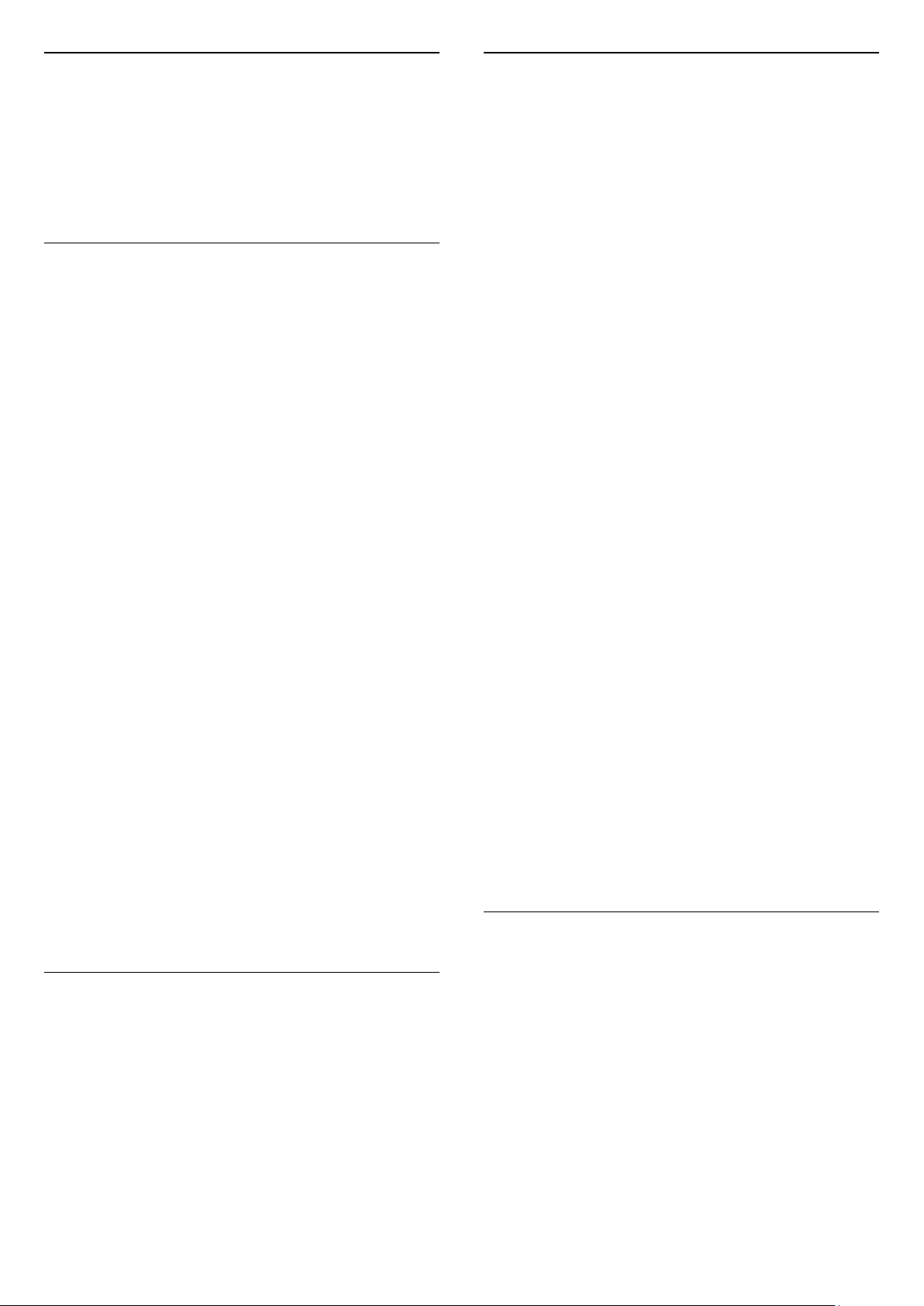
Захист MHEG PIN-кодом
Телетекст
MENU > "Параметри ТВ" > "Додаткові параметри" >
"Захист MHEG PIN-кодом".
Можливість увімкнення або вимкнення захисту функції
MHEG PIN-кодом. Якщо функцію увімкнено, в діалоговому
вікні вас попросять ввести PIN-код перед запуском послуги.
Налаштування HBBTV
MENU > "Параметри ТВ" > "Додаткові
параметри" > "Налаштування HBBTV".
Увімкнення функції HbbTV
"Налаштування HBBTV" > "Увімк.".
Встановлення функції відстеження історії HbbTV
"Налаштування HBBTV" > "Не відстежувати".
Виберіть параметри на власний розсуд.
Встановлення файлів cookie для HbbTV
"Налаштування HBBTV" > "Налаштування файлів cookie".
Виберіть параметри на власний розсуд.
Встановлення інших параметрів
MENU > "Параметри ТВ" > "Додаткові
параметри" > "Телетекст".
Деякі станції цифрового телевізійного мовлення
пропонують телетекст різними мовами. Щоб під час
перегляду телеканалів відкрити телетекст, натисніть
кнопку TEXT. Натисніть TEXT удруге, щоб відкрити режим
розділення екрана. Натисніть TEXT знову в режимі
розділення екрана, щоб вийти з екрана телетексту.
Мова телетексту та декодування
Щоб налаштувати мову телетексту, виконайте подані
нижче дії. . .
1 - Виберіть MENU > "Параметри ТВ" > "Додаткові
параметри" > "Телетекст" і натисніть OK.
2 - Виберіть "Мова цифрового телетексту", щоб
установити налаштування мови телетексту.
3 - Виберіть "Мова декодування сторінки", щоб
установити мову декодування.
4 - У налаштування потрібної мови натисніть OK для
встановлення.
5 - Натисніть "Назад" (у разі потреби кілька разів), щоб
закрити меню.
Рівень презентації телетексту
За наявності Рівень 2.5 пропонує більше кольорів і кращу
графіку.
"Налаштування HBBTV" > "Постійне сховище", "Блокувати
сайти-шпигуни» або "Ідентифікатор пристрою".
Виберіть один із параметрів та увімкніть або вимкніть його.
Скидання ідентифікатора пристрою HbbTV
"Налаштування HBBTV" > "Скинути ідентифікатор
пристрою".
Можна скинути унікальний ідентифікатор пристрою для
телевізора. Буде створено новий ідентифікатор. Таким
чином можна замінити ідентифікатор пристрою новим.
Субтитри
MENU > "Параметри ТВ" > "Додаткові
параметри" > "Субтитри".
Цифрові телеканали можуть пропонувати програму із
субтитрами кількома мовами. Можна встановити потрібну
основну й додаткову мови субтитрів. Якщо субтитри будуть
доступні однією із цих мов, на екрані телевізора з’являться
вибрані субтитри.
Щоб перемикати між Рівнем 2.5 і Рівнем 1.5, виконайте
подані нижче дії. . .
1 - Виберіть MENU > "Параметри ТВ" > "Додаткові
параметри" > "Телетекст" > "Рівень презентації
телетексту" і натисніть OK.
2 - Виберіть рівень у меню "Рівень презентації телетексту"
і натисніть OK для встановлення.
3 - Натисніть "Назад" (у разі потреби кілька разів), щоб
закрити меню.
Ключ BISS
MENU > "Параметри ТВ" > "Додаткові параметри" > "Ключ
BISS".
Можна додати ключ BISS.
Натисніть кнопку SUBTITLE на пульті дистанційного
керування, щоб відобразити сторінку субтитрів.
36
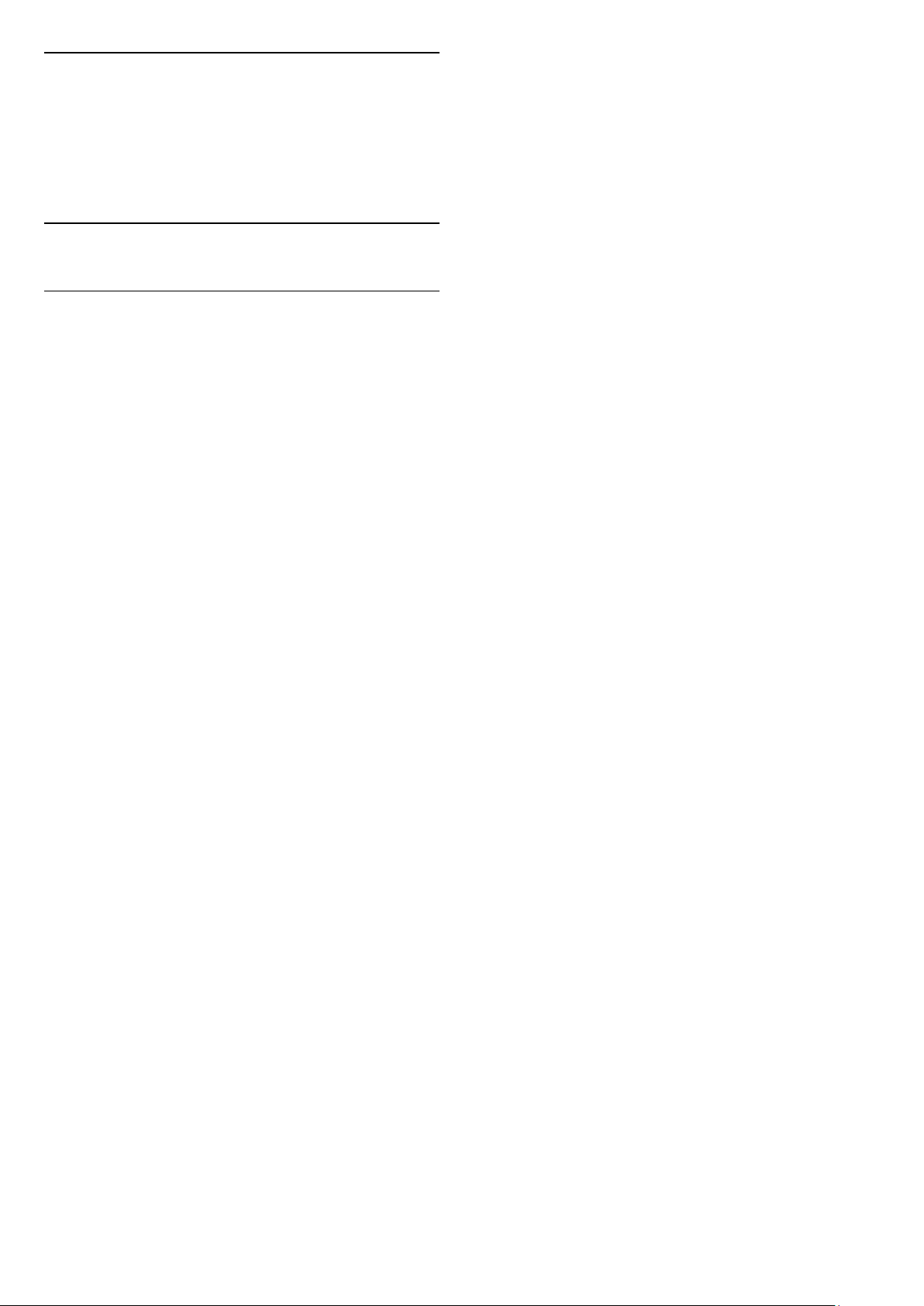
Інформація про систему
MENU > "Параметри ТВ" > "Додаткові
параметри" > "Інформація про систему".
Перегляд інформації про систему, зокрема рівень сигналу,
частоту, ідентифікатор послуги тощо.
12.5
Інші налаштування
Звук
Налаштування параметрів звуку.
Ambilight
Налаштування параметрів Ambilight.
* Параметр Ambilight призначений лише для моделей із
підтримкою функції Ambilight.
Параметри пристрою
"Дім" > "Налаштування" > "Параметри пристрою".
Оновлення системи
Оновлення програмного забезпечення телевізора
локально або з Інтернету.
Про продукт
Відображення інформації про цей телевізор або скидання
налаштувань телевізора до заводських значень.
Дата й час
Налаштування параметрів дати й часу.
Таймер
Налаштування таймера увімкнення або вимкнення
телевізора.
Мова
Налаштування або зміна мови меню.
Клавіатура
Встановлення типу екранної клавіатури.
Входи
Перейменування входів і параметри шини обміну даними
Consumer Electronic Control (CEC).
Пам’ять
Перевірка сховища пристрою.
Домашній екран
Налаштування домашнього екрана. Можна увімкнути або
вимкнути попередній огляд відео або аудіо. Можна
змінити порядок розташування додатків та ігор. А також
читати ліцензії на програми з відкритим кодом.
Режим магазину
Виберіть для режиму магазину значення "Увімк." або
"Вимк.". Якщо встановити для режиму магазину значення
"Увімк.", то можна налаштувати деморолик і тип
повідомлення для продажу.
Google Помічник
Налаштування параметрів Google Помічника. Можна також
переглянути ліцензії на програми з відкритим кодом.
Вбудований Chromecast
Налаштування параметрів вбудованого Chromecast. Можна
переглядати ліцензії на програми з відкритим кодом і
номер версій.
Екранна заставка
Налаштування параметрів екранної заставки за бажанням.
Розташування
Живлення
Налаштування таймерів для економії енергії.
Зображення
Налаштування параметрів зображення.
Встановлення стану розташування.
Використання та діагностика
Встановлення автоматичного надсилання діагностичної
інформації Google, зокрема звітів про помилки і дані про
використання з пристрою, додатків та вбудованого
Chromecast.
37
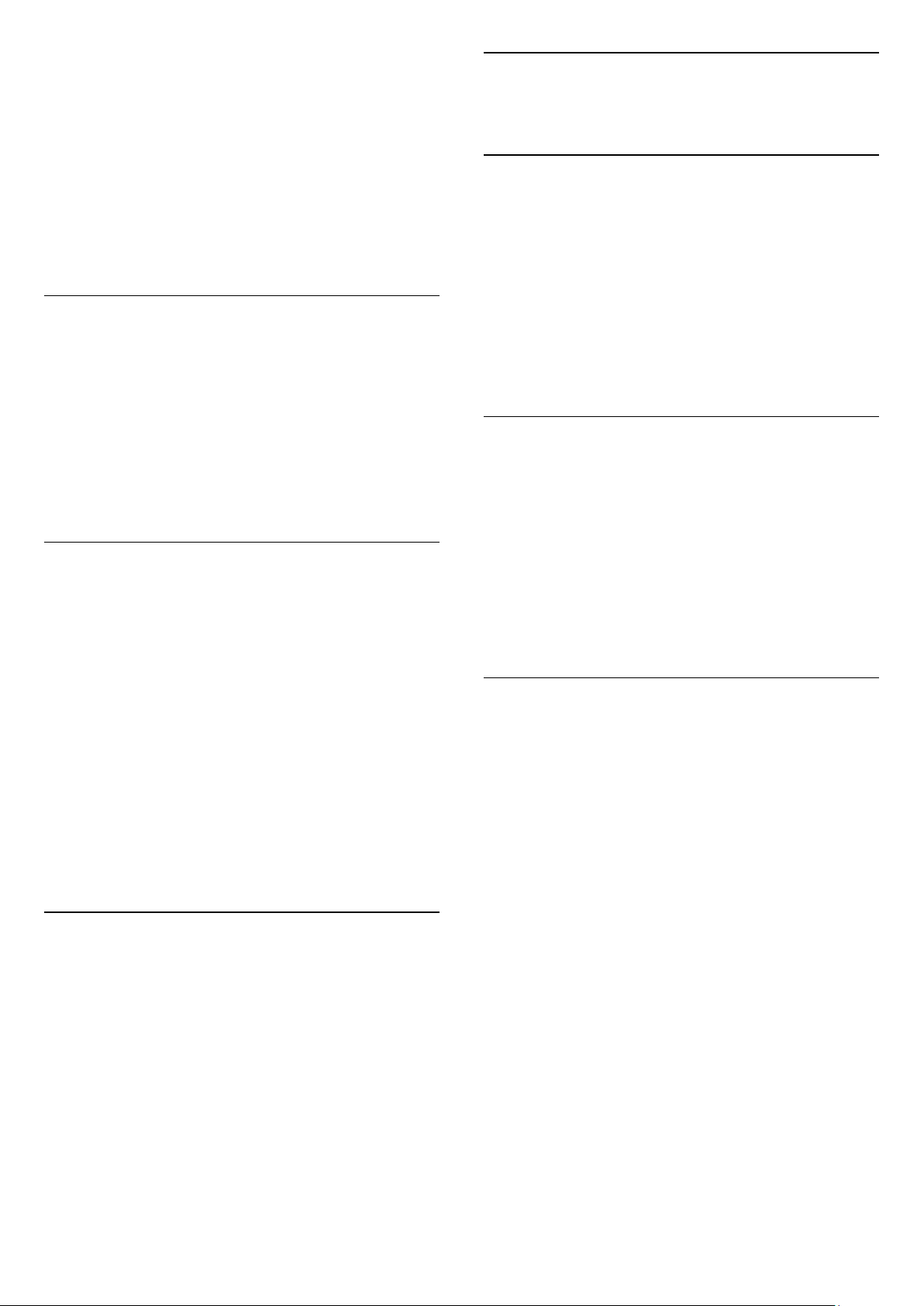
12.8
Спеціальні можливості
Увімкнення спеціальних функцій для людей із вадами
слуху та зору.
Перезавантаження
Перезавантаження телевізора для кращої роботи за
потреби.
Дистанційне керування та аксесуари
"Дім" > "Налаштування" > "Дистанційне керування та
аксесуари".
Можна вибрати збережене з’єднання Bluetooth зі списку.
Якщо ви не можете знайти аксесуар, виберіть пункт
"Додати аксесуар", щоб виконати пошук з’єднань
Bluetooth.
12.6
Перезавантаження
"Дім" > "Налаштування" > "Параметри
пристрою" > "Перезавантаження".
Налаштування годинника та мови
Мова меню
Зміна мови меню телевізора
"Дім" > "Налаштування" > "Параметри
пристрою" > "Мова".
1 - Натисніть Дім для переходу на домашній екран.
2 - Виберіть "Параметри пристрою" > "Мова".
3 - Виберіть мову і натисніть OK.
4 - Натисніть кнопку назад або EXIT кілька разів, щоб
закрити меню.
Мова аудіо
Налаштування потрібної мови аудіосупроводу
MENU > "Параметри ТВ" > "Додаткові параметри" > "Мова
аудіосупроводу"/"Основне аудіо"/"Додаткове аудіо" або
"Аудіоканал".
Телеканали можуть пропонувати аудіосупровід програми
кількома мовами. Можна встановити потрібну основну й
додаткову мови аудіосупроводу. Якщо аудіосупровід буде
доступним однією із цих мов, телевізор вибере її.
Примітка.
• Відключіть зовнішній жорсткий диск USB, перш ніж
виконувати перезавантаження.
• Почекайте кілька секунд, і телевізор автоматично
перезапуститься.
Це видалить непотрібні дані та інформацію з пам’яті.
Якщо телевізор працюватиме з низькою ефективністю під
час використання додатків (наприклад, відео та аудіо
будуть несинхронізовані або додаток працюватиме
повільно), перезавантажте телевізор.
12.7
Скидання до заводських налаштувань
Скидання усіх налаштувань телевізора до початкових
"Дім" > "Налаштуванн" > "Параметри пристрою" > "Про
пристрій" > "Скидання до заводських налаштувань".
Це витре усі дані з внутрішньої пам’яті пристрою, зокрема:
ваш обліковий запис Google, дані системних додатків,
завантажені додатки і налаштування. Усі налаштування
буде скинуто, а встановлені канали видалено.
Мова субтитрів
Цифрові телепрограми можуть містити субтитри.
Налаштування потрібної мови субтитрів
MENU > "Параметри ТВ" > "Додаткові
параметри" > "Субтитри".
Цифрові телеканали можуть пропонувати програму із
субтитрами кількома мовами. Можна встановити потрібну
основну й додаткову мови субтитрів. Якщо субтитри будуть
доступні однією із цих мов, на екрані телевізора з’являться
вибрані субтитри.
Натисніть кнопку SUBTITLE на пульті дистанційного
керування, щоб відобразити сторінку субтитрів.
Встановлення параметрів мови субтитрів
• Цифрові субтитри
• Доріжки субтитрів
• Мова цифрових субтитрів
• 2-га мова цифрових субтитрів
• Тип субтитрів
Налаштування потрібної мови телетексту
MENU > "Параметри ТВ" > "Додаткові
параметри" > "Телетекст".
38

Деякі станції цифрового телевізійного мовлення
пропонують телетекст різними мовами.
Годинник
"Дім" > "Налаштування" > "Параметри пристрою" > "Дата
й час".
Автоматичне регулювання годинника
"Автоматична дата й час" > "Використовувати час із
мережі".
• Стандартним налаштуванням годинника телевізора є
автоматичне. Відомості про час ґрунтуються на основі
трансльованого всесвітнього скоординованого часу (UTC).
Регулювання годинника вручну
"Автоматична дата й час" > "Вимк.".
Виберіть "Встановити дату" і "Встановити час", щоб
налаштувати ці значення.
Примітка.
Якщо жодне з автоматичних налаштувань не дозволяє
правильно відобразити час, можна встановити час вручну.
Налаштування часового поясу або корекції часу для свого
регіону
"Дата й час" > "Встановити часовий пояс".
Виберіть потрібний часовий пояс.
Встановлення 24-годинного формату часу
"Дата й час" > "Використовувати 24-годинний формат".
Увімкніть для відображення системного часу в
24-годинному форматі, в іншому разі відображатиметься
час у 12-годинному форматі.
12.9
Параметри спеціальних можливостей
Телевізор готовий до використання глухими, сліпими
людьми або людьми з вадами слуху чи зору.
Спеціальні можливості для сліпих людей або людей із
вадами зору
"Дім" > "Налаштування" > "Параметри пристрою" >
"Спеціальні можливості" > "Тип аудіо".
До програм цифрових телеканалів може додаватися
спеціальний аудіокоментар з описом подій на екрані.
Можна налаштувати тип аудіо з поданими нижче
параметрами.
• Звичайний
• Аудіокоментар
• Субтитри, які промовляють
• Для людей із вадами слуху
• Аудіокоментар і субтитри, які промовляють
Для людей із вадами зору
Коли увімкнено "Аудіокоментар", доступно більше
параметрів для людей із вадами зору. Налаштуйте гучність
динаміків, навушників із звичайним аудіо на
аудіокоментар або встановіть додаткові звукові ефекти
аудіокоментаря. Можна налаштувати ефекти за
допомогою поданих нижче параметрів.
• Динамік
• Навушники
• Гучність
• Збільшення і затухання
• Аудіо для людей із вадами зору
• Автоматичний акустичний баланс
Покращення діалогів AC4
Вмикайте або вимикайте рівень покращення діалогів для
удосконалення чіткості діалогів і коментарів під час
передачі аудіо типу AC4.
Таймер
Налаштування таймера увімкнення або вимкнення
телевізора
"Дім" > "Налаштування" > "Параметри
пристрою" > "Таймер".
Встановіть для параметрів "Тип часу увімкнення" або "Тип
вимкнення" значення "Увімк." або "Один раз".
39

13
Щоб налаштувати колір статичного світла Ambilight,
виконайте подані нижче дії.
Ambilight
13.1
Стиль Ambilight
Можна налаштувати підсвічування Ambilight для
наслідування динаміки відео телепрограми. Крім того,
підсвічування Ambilight можна налаштувати на
відображення попередньо встановленого стилю кольору
або можна вимкнути її.
Слідувати відео
Якщо вибрати параметр "Слідувати відео", можна вибрати
один зі стилів, які наслідують динаміку зображення на
екрані телевізора.
Щоб налаштувати стиль Ambilight, виконайте подані нижче
дії.
1 - Натисніть кнопку ambilight.
2 - Увімкніть підсвічування Ambilight.
3 - Можна вибрати стилі "Слідувати відео" та Lounge Light.
4 - Виберіть потрібний стиль і натисніть OK.
Доступні подані далі стилі режиму "Слідувати відео".
• Звичайний – ідеально підходить для щоденного
перегляду телевізора
• Справжній – якомога точніше наслідування зображення і
звуку
• Спортивні ігри – найкращі параметри для спортивних
програм
• Яскравий – найкращі параметри для перегляду вдень
1 - Натисніть кнопку ambilight.
2 - Увімкніть підсвічування Ambilight.
3 - Встановлення для стилю Ambilight власного кольору.
4 - Перейдіть до "Дім» > "Налаштування" > "Параметри
пристрою" > "Ambilight" > "Налашт. кольору" і виберіть
колір.
5 - Виберіть потрібний колір і натисніть OK.
13.3
Яскравість і насиченість
Налаштування яскравості Ambilight
"Дім" > "Налаштування" > "Параметри пристрою" >
"Ambilight" > "Яскравість".
Коли увімкнено Ambilight, натисніть стрілки вгору або вниз,
щоб установити рівень яскравості Ambilight.
Налаштування насиченості Ambilight
"Дім" > "Налаштування" > "Параметри пристрою" >
"Ambilight" > "Насиченість".
Коли увімкнено Ambilight, натисніть стрілки вгору або вниз,
щоб установити рівень насиченості Ambilight.
13.4
Колір стіни за телевізором
• Гра – найкращі параметри для гри
Доступні подані далі стилі "Lounge Light".
• Гаряча лава – варіації червоного кольору
• Глибоководдя – варіації синього кольору
• Свіжість природи – варіації зеленого кольору
• Теплий білий – статичний колір
• Холодний білий – статичний колір
• Налаштування кольору – статичний колір на ваш вибір.
Щоб налаштувати колір статичного підсвічування Ambilight,
перейдіть до "Дім" > "Налаштування" > "Параметри
пристрою" > "Ambilight" > "Налашт. кольору" і виберіть
потрібний колір.
13.2
Налаштування кольору
Налаштування кольору
"Дім" > "Налаштування" > "Параметри пристрою" >
"Ambilight" > "Налашт. кольору".
Налаштування кольору статичного підсвічування Ambilight
на вибір. Можна вибрати бажаний колір із палітри.
Встановлення кольору стіни за телевізором
"Дім" > "Налаштування" > "Параметри пристрою" >
"Ambilight" > "Колір стіни за телевізором".
Можна вибрати колір стіни для компенсації кольорів
Ambilight, щоб кольори підсвічування Ambilight були знову
правильними.
13.5
Вимкнення ТВ
Встановлення кольору стіни за телевізором
"Дім" > "Налаштування" > "Параметри пристрою" >
"Ambilight" > "Вимкнення ТВ".
Виберіть "Згасання" або "Негайно", щоб підсвічування
Ambilight повільно згасало або негайно вимикалося після
вимкнення телевізора.
40

14
Відео, фотографії,
Коли вибрано значення "Увімк.", можна відтворити відео з
місця, де його було зупинено. Встановіть значення
"Вимк.", щоб вимкнути функцію.
музика й телетекст
14.1
Через USB-з’єднання
Можна переглядати фотографії або відтворювати музику й
відеофайли, збережені на під’єднаному флешнакопичувачі USB.
Увімкнувши телевізор, уставте флеш-накопичувач USB в
один із USB-роз’ємів.
1 - Натисніть "Дім", виберіть "MMP" у списку додатків і
натисніть OK.
2 - За допомогою навігаційних кнопок виберіть тип файлу.
3 - Щоб відтворити файли, дотримуйтеся вказівок на
екрані.
14.2
Відтворення відео
Відтворення відео
1 - Натисніть "Дім", виберіть "MMP" у списку додатків і
натисніть OK.
2 - За допомогою навігаційних кнопок виберіть "Відео".
3 - Виберіть один із відеофайлів і натисніть OK для
відтворення.
Під час відтворення відео можна виконувати подані
нижче дії.
• Натисніть MENU для відображення параметрів.
Відтворення, пауза
Натисніть OK для відтворення або призупинення відео.
Повтор
Повторюване або одноразове відтворення відео.
Показати дані
Відображення інформації про відеофайл.
14.3
Перегляд фотографій
Перегляд фотографій
Перегляд фотографії
1 - Натисніть "Дім", виберіть "MMP" у списку додатків і
натисніть OK.
2 - За допомогою навігаційних кнопок виберіть "Фото".
3 - Виберіть одну з фотографій і натисніть OK.
Під час перегляду мініатюр фотографій натискайте кнопку
MENU, щоб виконати подані нижче дії.
Сортувати
Сортування файлів фотографій на власний розсуд.
Тип медіфайлів
Сортування за типами медіафайлів.
Розмір мініатюр
Зміна розміру перегляду мініатюр.
Копіювати
Копіювання файлу і розміщення його в потрібній папці.
Вставити
Вставлення скопійованого файлу в потрібній папці.
Видалити
Видалення вибраного файлу.
Рекурсивний аналізатор
Можна вибрати значення "Рекурсивний аналізатор" або
"Звичайний аналізатор".
Фоторамка
Виберіть для запуску режиму фоторамки.
Режим відображення
Налаштування режиму відображення.
Зображення
Налаштування параметрів зображення.
Звук
Налаштування параметрів звуку.
Звукові доріжки
Відображення звукових доріжок.
Останнє з пам’яті
Параметри фотографій
Під час перегляду файлів фотографій натискайте
кнопку MENU, щоб виконати подані нижче дії.
Пауза
Натискайте OK для призупинення відтворення фотографій.
Повтор
Повторюваний перегляд зображень або перегляд лише
один раз.
Переміщення увімкнено, Переміщення вимкнено
41

Перегляд зображень у заданій послідовності або в
довільному порядку.
Тривалість
Встановлення швидкості показу слайдів.
Ефект
Встановлення переходу від одного зображення до іншого.
Показати дані
Відображення інформації про файл зображення.
Зображення фоторамки
Встановлення зображення як зображення фоторамки.
Зображення
Налаштування параметрів зображення.
14.5
Перегляд тексту
Перегляд тексту
1 - Натисніть "Дім", виберіть "MMP" у списку додатків і
натисніть OK.
2 - За допомогою навігаційних
кнопок виберіть "Телетекст".
3 - Виберіть текстовий файл і натисніть OK для його
попереднього перегляду.
Під час попереднього перегляду можна виконати подані
нижче дії.
• Попередній перегляд кожного файлу триває 3 секунди.
Натисніть OK для призупинення попереднього перегляду
для читання.
• Натисніть MENU для відображення параметрів.
Відтворення, пауза
14.4
Відтворення музики
Відтворення музики
1 - Натисніть "Дім", виберіть "MMP" у списку додатків і
натисніть OK.
2 - За допомогою навігаційних кнопок виберіть "Аудіо".
3 - Виберіть один аудіофайл і натисніть OK для
відтворення.
Під час відтворення аудіо можна виконати подані нижче
дії.
• Натисніть MENU для відображення параметрів.
Відтворення, пауза
Натисніть OK для відтворення або призупинення музики.
Повтор
Повторюване або одноразове відтворення музики.
Довільно увімк., Довільно вимк.
Відтворення аудіо у заданій послідовності або в
довільному порядку.
Натисніть OK для відтворення або призупинення
попереднього перегляду текстового файлу.
Повтор
Повторюваний або одноразовий попередній перегляд
текстових файлів.
Довільно увімк., Довільно вимк.
Попередній перегляд текстових файлів у заданій
послідовності або в довільному порядку.
Шрифт
Налаштування розміру, стилю та кольору тексту.
Показати дані
Відображення інформації про текстовий файл.
Показати дані
Відображення інформації про музичний файл.
Параметри слів
Виберіть параметри, де доступні слова пісень.
Зображення вимк.
Вимкнення екрана під час відтворення музики для
економії енергії.
Звук
Налаштування параметрів звуку.
42

15
Телегід
15.1
Дані телегіда
Завдяки телегіду можна переглянути список поточних і
запланованих телепрограм каналів. Не всі канали
пропонують дані для телегіда.
Телегід отримує інформацію (дані) з каналів. Телевізор
може збирати дані телегіда для каналів, які встановлено на
телевізорі. Телевізор не збирає дані телегіда для каналів,
які ви дивитесь із цифрового приймача чи декодера.
15.2
Використання телегіда
Щоб відкрити телегід, натисніть кнопку TV GUIDE на пульті
дистанційного керування. Телегід покаже канали
вибраного тюнера. Щоб закрити його, знову натисніть TV
GUIDE.
Також під час перегляду телевізора можна натиснути
MENU > навігаційну кнопку вгору > "Канали" > "Телегід",
щоб відкрити телегід.
Телегід отримує інформацію (дані) з каналів. У деяких
регіонах і для деяких каналів ці дані можуть бути
недоступними.
43

16
Смартфони і планшети
16.1
Google Cast
Що потрібно?
Якщо додаток на мобільному пристрої підтримує Google
Cast, його можна перенести на цей телевізор. У додатку
мобільного пристрою знайдіть піктограму Google Cast.
Мобільний пристрій можна використовувати для
керування тим, що є на телевізорі. Google Cast працює на
Android та iOS.
Мобільний пристрій має бути підключено до тієї самої
домашньої мережі Wi-Fi, що й телевізор.
Додатки з Google Cast
Щодня стають доступними нові додатки Google Cast. Тепер
цю послугу можна використовувати з YouTube, Chrome,
Netflix, Photowall або Big Web Quiz для Chromecast. Див.
також google.com/cast
Деякі продукти та функції Google Play доступні лише в
деяких країнах.
Детальнішу інформацію можна знайти на вебсайті
www.support.google.com/androidtv
Перенесення на телевізор
Щоб перенести додаток на екран телевізора, виконайте
подані нижче дії.
1 - На смартфоні або планшеті відкрийте додаток, який
підтримує Google Cast.
2 - Торкніться піктограми Google Cast.
3 - Виберіть телевізор, на який потрібно перенести
елемент.
4 - Натисніть кнопку відтворення на смартфоні або
планшеті. Те, що ви вибрали, має почати відтворюватися
на телевізорі.
44

17
Netflix
Якщо ви є членом Netflix, можна користуватися Netflix на
цьому телевізорі. Телевізор має бути підключено до
Інтернету. У вашому регіоні додаток Netflix може стати
доступним лише у майбутніх оновленнях програмного
забезпечення.
Щоб відкрити Netflix, натисніть кнопку NETFLIX на пульті
дистанційного керування, щоб відкрити додаток Netflix.
Можна відразу відкрити Netflix з телевізора в режимі
очікування.
www.netflix.com
45

18
18.3
Програмне забезпечення
18.1
Оновлення ПЗ
Локальні оновлення
Для цього потрібний комп’ютер із високошвидкісним
підключенням до Інтернету і флеш-накопичувач USB для
завантаження програмного забезпечення на телевізор.
Вільний об’єм на флеш-накопичувачі USB повинен
становити щонайменше 2 ГБ. Слід обов’язково вимкнути
захист від запису.
1 - Натисніть "Дім" > "Налаштуванн" > "Параметри
пристрою" > "Оновлення системи" > "Локальні
оновлення" і натисніть OK.
2 - Виконайте вказівки на екрані.
Оновлення з Інтернету
Ліцензії на програми з відкритим кодом
Щоб переглянути ліцензії на програми з відкритим
доступом, виконайте подані нижче дії.
1 - Виберіть "Дім" > "Налаштування" > "Канал" або
виберіть "Дім" > "Налаштування" > "Параметри
пристрою" > "Google Помічник".
2 - Виберіть "Ліцензії на програми з відкритим кодом" і
натисніть OK.
3 - Натисніть "Назад" (у разі потреби кілька разів), щоб
закрити меню.
Якщо телевізор підключено до Інтернету, ви можете
отримати повідомлення щодо оновлення програмного
забезпечення телевізора. Для цього потрібне
високошвидкісне (широкосмугове) підключення до
Інтернету. У разі отримання такого повідомлення радимо
виконати оновлення.
1 - Натисніть "Дім" > "Налаштування" > "Параметри
пристрою" > "Оновлення системи" > "Інтернет" і
натисніть OK.
2 - Виконайте вказівки на екрані.
18.2
Версія програмного забезпечення
Щоб переглянути поточну версію програмного
забезпечення телевізора, виконайте подані нижче дії.
1 - Виберіть "Дім" > "Налаштування" > "Параметри
пристрою" > "Про пристрій" > "Версія ПЗ".
2 - З’явиться інформація про версію, примітки щодо
випуску та дата створення. Також з’явиться номер ESN
Netflix за його наявності.
3 - Натисніть "Назад" (у разі потреби кілька разів), щоб
закрити меню.
46

19
Дізнайтеся про місцеву систему розділеного збору
електричних та електронних пристроїв.
Специфікації
19.1
Збереження довкілля
Європейське маркування
енергоспоживання
Європейське маркування енергоспоживання повідомляє
про клас енергозберігання цього виробу. Що насиченіший
зелений колір класу енергозберігання цього виробу, то
менше енергії він споживає.
Маркування повідомляє про клас енергозберігання,
середнє значення споживання енергії цим виробом під час
використання і середнє значення споживання енергії за
1000 годин. Знайти значення споживання енергії для цього
виробу можна також на веб-сайті Philips у вашій
країні: www.philips.com/TVsupport.
Реєстраційний номер EPREL
Дійте згідно з місцевими законами і не утилізуйте старі
вироби разом зі звичайними побутовими відходами.
Належна утилізація старого пристрою допоможе запобігти
негативному впливу на навколишнє середовище та
здоров’я людей.
Виріб містить батареї, які відповідають Європейським
Директивам 2006/66/EC і які не можна утилізувати зі
звичайними побутовими відходами.
Дізнайтеся про місцеві правила розділеного збору
батарей, адже їх належна утилізація допоможе запобігти
негативному впливу на навколишнє середовище та
здоров’я людей.
19.2
Реєстраційний номер EPREL
43PUS7906: 619974
50PUS7906: 619981
55PUS7906: 619992
65PUS7906: 619998
Завершення терміну експлуатації
Утилізація старого виробу і батарей
Виріб виготовлено з високоякісних матеріалів і
компонентів, які можна переробити і використовувати
повторно.
Позначення у вигляді перекресленого контейнера для
сміття на виробі означає, що на цей виріб поширюється дія
Директиви Ради Європи 2012/19/EU.
Живлення
Технічні характеристики виробів може бути змінено без
попередження. Детальніше про технічні характеристики
цього виробу читайте на веб-сайті
www.philips.com/TVsupport
Живлення
• Напруга в електромережі: 220–240 В змінного струму
+/-10%
• Температура зовнішнього середовища: від 5°C до 35°C
• Енергозберігаючі функції: таймер сну, таймер вимкнення,
вимкнення зображення, автоматичне вимкнення коли
немає сигналу, автоматичний сон.
19.3
Операційна система
ОС Android:
Android 10
19.4
Прийом
• Вхід антени: 75 Ом, коаксіальний (IEC75)
• Діапазони приймача: Hyperband, S-Channel, UHF, VHF
• DVB: DVB-T2, DVB-C (кабельне) QAM
• Відтворення аналогового відео: SECAM, PAL
• Відтворення цифрового відео: MPEG2 SD/HD (ISO/IEC
13818-2), MPEG4 SD/HD (ISO/IEC 14496-10), HEVC
• Відтворення цифрового аудіо (ISO/IEC 13818-3)
47

• Вхід супутникової антени: 75 Ом, тип F
• Частотний діапазон на вході: 950–2150 МГц
• Рівень вхідного сигналу: 25–65 дБм
• DVB-S/S2 QPSK, швидкість передачі від 2 до 45 тис.
символів, SCPC та MCPC
• Блок LNB: Unicable 1/2, DiSEqC 1.0, підтримка від 1 до
4 блоків LNB, вибір полярності 13/18 В, вибір діапазону
22 кГц, режим тонального посилання, струм LNB максимум
300 мА
Низ телевізора
• Цифровий аудіовихід: Оптичний
• USB 2: USB 2.0
• Локальна мережа LAN: RJ45
• Тюнер супутникового телебачення
• Антена (75 Ом)
• Вхід HDMI 2: Ultra HD – HDR
• Вхід HDMI 3: Ultra HD – HDR
• Вхід HDMI 4: Ultra HD – HDR
19.5
Тип дисплея
Розмір екрана по діагоналі
• 108 см/43 дюйми
• 126 см/50 дюймів
• 139 см/55 дюймів
• 164 см/65 дюймів
• 177 см / 70 дюймів
• 189 см/75 дюймів
Роздільна здатність дисплея
• 3840 x 2160
19.6
Роздільна здатність вхідного сигналу дисплея
Підтримувана роздільна здатність лише відео
Роздільна здатність – частота оновлення
• 480i – 60 Гц
• 576i – 50 Гц
• 1080i – 50 Гц, 60 Гц
Підтримувана роздільна здатність в режимі
комп’ютера/відео
Роздільна здатність – частота оновлення
• 640 x 480 – 60 Гц
• 576p – 50 Гц
• 720p – 50 Гц, 60 Гц
• 1920 x 1080p – 24 Гц, 25 Гц, 30 Гц, 50 Гц, 60 Гц
• 2560 x 1440 – 60 Гц
• 3840 x 2160p – 24 Гц, 25 Гц, 30 Гц, 50 Гц, 60 Гц
19.7
Під’єднання
Бічна панель телевізора
• Гніздо Common Interface: CI+/CAM
• USB 1: USB 2.0
• Навушники: стерео міні-роз’єм 3,5 мм
• Вхід HDMI 1: ARC – Ultra HD – HDR
19.8
Звук
Вихідна потужність (RMS): 20 Вт
Dolby MS12 V2.5
• Dolby Atmos
• DTS – HD (M6)
• Віртуальний об’ємний звук + віртуальна висота
• Підсилення низьких частот Dolby
• Покращення діалогів Dolby
• Гучність Dolby (автоматичне регулювання гучності/нічний
режим)
• Звук зі ШІ
19.9
Мультимедіа
З’єднання
• USB 2.0
• Ethernet LAN RJ-45
• Двосмуговий Wi-Fi 802.11n (вбудовано)
• BT 5.0
Файлові системи для USB, які підтримуються
• FAT 16, FAT 32, NTFS
Формати відтворення
• Контейнери: PS, TS, M2TS, TTS, AVCHD, MP4, M4V, MKV,
ASF, AVI, 3GP, Quicktime
• Відеокодеки: AVI, MKV, HEVC, H264/MPEG-4 AVC, MPEG-1,
MPEG-2, MPEG-4, VP9, HEVC (H.265), AV1
• Аудіокодеки: MP3, WAV, AAC, WMA (від v2 до v9.2), WMAPRO (v9 та v10)
• Субтитри:
– формати: SRT, SMI, SSA, SUB, ASS, TXT
– кодування символів: UTF-8 (Unicode), UTF-16, Simplified
Chinese, Central Europe, Cyrillic, Western Europe, Greek,
Turkish, Hebrew, Korean
• Максимальна підтримувана швидкість передачі даних:
– MPEG-4 AVC (H.264) підтримується до профілю High
Profile @ L5.1. 30 Мбіт/с
H.265 (HEVC) підтримується до профілю Main / Main 10
Profile до рівня Level 5.1 40 Мбіт/с
• Кодеки зображення: JPEG, GIF, PNG, BMP, HEIF
48
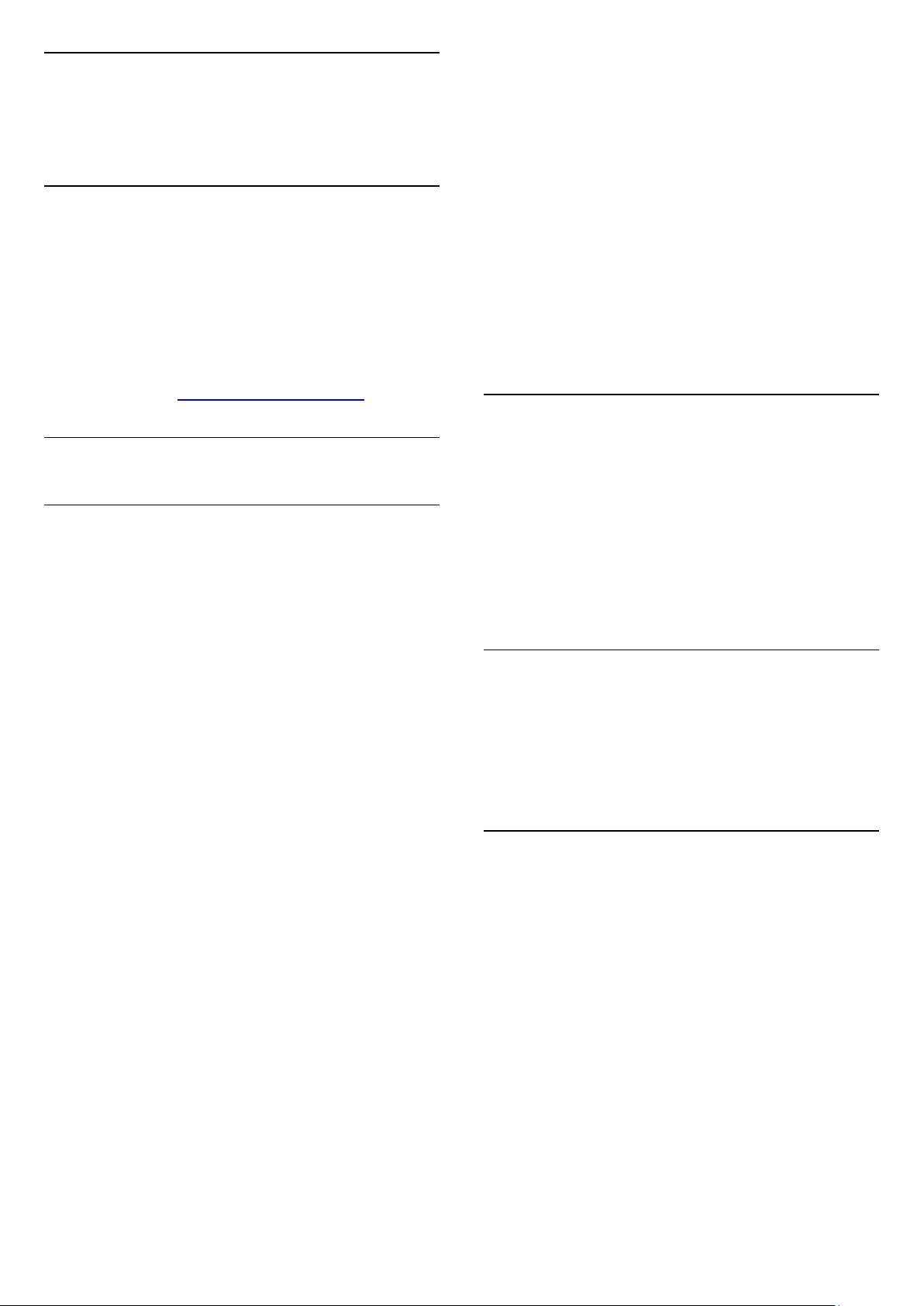
20
Довідка і технічна підтримка
20.1
Реєстрація телевізора
Зареєструйте свій телевізор і користуйтеся низкою переваг,
серед яких повна підтримка (включаючи завантаження),
доступ до інформації про нові вироби, ексклюзивні
пропозиції та знижки, можливість вигравати призи і,
навіть, участь у спеціальних опитуваннях щодо новинок
компанії.
Відвідайте веб-сайт www.philips.com/TVsupport
Телевізор повертається у режим очікування після
відображення екрана запуску Philips
Коли телевізор перебуває у режимі очікування, з’являється
екран запуску Philips, після чого телевізор знову
переходить у режим очікування. Це нормально. У разі
від’єднання і повторного під’єднання телевізора до
джерела живлення екран запуску відображається під час
наступного запуску. Щоб увімкнути телевізор із режиму
очікування, натисніть кнопку живлення на пульті
дистанційного керування або телевізорі.
Продовжує блимати індикатор режиму очікування
Від’єднайте кабель живлення від розетки. Через 5 хвилин
під’єднайте його знову. Якщо індикатор знову блиматиме,
зверніться до Центру обслуговування клієнтів Philips.
Канали
20.2
Усунення несправностей
Увімкнення та пульт дистанційного
керування
Телевізор не вмикається
• Від’єднайте кабель живлення від розетки. Через хвилину
під’єднайте його знову.
• Перевірте, чи кабель живлення під’єднано належним
чином.
Під час увімкнення або вимкнення чути скрипіння
Під час увімкнення, вимкнення телевізора або
перемикання його в режим очікування чути скрипіння
корпуса телевізора. Скрипіння пов’язане зі звичайним
розширенням і стисненням телевізора, оскільки він
охолоджується та нагрівається. Це не впливає на роботу.
Телевізор не реагує на дію пульта дистанційного
керування
Телевізор вмикається через деякий час. Під час цього
телевізор не реагує на дію пульта дистанційного керування
або елементи керування телевізора. Це нормально.
Якщо телевізор і надалі не реагує на дію пульта
дистанційного керування, можна перевірити, чи працює
пульт дистанційного керування за допомогою камери
мобільного телефону. Увімкніть на телефоні режим камери
та спрямуйте пульт дистанційного керування на об’єктив
камери. Якщо ви натиснете будь-яку кнопку на пульті й
помітите блимання інфрачервоного світлодіода через
камеру, пульт працює. Потрібно перевірити телевізор.
Якщо ви не помітите блимання, можливо, пульт
дистанційного керування зламався або розрядилися його
батареї.
Цей спосіб перевірки пульта дистанційного керування не
підходить для пультів дистанційного керування, які
з’єднано в пару з телевізором бездротовим способом.
Під час встановлення цифрових каналів не знайдено
Перегляньте технічні характеристики, щоб перевірити, чи
телевізор підтримує цифрові канали у вашій країні.
Перевірте, чи правильно під’єднано всі кабелі та вибрано
відповідну мережу.
У списку каналів немає раніше встановлених каналів
Перевірте, чи вибрано відповідний список каналів.
PIN-код
Можна встановити PIN-код для блокування каналів або
захисту від несанкціонованих операцій, наприклад
перевстановлення телевізора або скидання PIN-коду. Якщо
ви забули PIN-код, його можна перезаписати, ввівши
код "8888" і потім новий.
Зображення
Відсутнє зображення/спотворене зображення
• Перевірте, чи антену правильно під’єднано до
телевізора.
• Перевірте, чи вибрано відповідний пристрій як джерело
відображення.
• Перевірте, чи правильно під’єднано зовнішній пристрій
або джерело.
Звук відтворюється, а зображення – ні
• Увімкніть інше джерело відеосигналу та поверніться до
поточного джерела, потім виконайте відновлення стилю
зображення у налаштуваннях "Зображення" або виконайте
скидання до заводських налаштувань у параметрі "Загальні
налаштування".
Низька якість прийому сигналу антени
• Перевірте, чи антену правильно під’єднано до
телевізора.
49

• Гучномовці, незаземлені аудіопристрої, неонове світло,
високі будівлі й інші великі об’єкти можуть впливати на
якість прийому сигналу. Якщо можливо, спробуйте
покращити якість прийому сигналу, змінивши напрямок
антени або забравши подалі від телевізора пристрої.
• Якщо якість прийому сигналу низька лише на одному
каналі, виконайте точне налаштування цього каналу.
Низька якість зображення із пристрою
• Перевірте, чи правильно під’єднано пристрій. Перевірте,
чи налаштування вихідного відеосигналу пристрою містить
найвище можливе значення роздільної здатності (за
наявності).
• Відновіть стиль зображення або змініть його на інший.
Через деякий час параметри зображення змінюються
Для "Режиму магазину" має бути встановлено значення
"Вимк.". Можна змінити та зберегти параметри в цьому
режимі.
З’являється рекламний банер
Для "Режиму магазину" має бути встановлено значення
"Вимк.". Натисніть "Дім" > "Налаштування" > "Параметри
пристрою" > "Режим магазину" і натисніть OK
Зображення не відповідає розміру екрана
• Виберіть інший формат зображення.
• Змініть значення параметра "Режим відображення" на
"Автоматично".
Неправильне розміщення зображення
• Сигнали зображення від деяких пристроїв можуть не
відповідати параметрам екрана належним чином.
Перевірте вихідний сигнал під’єднаного пристрою.
• Змініть значення параметра "Режим відображення" на
"Автоматично".
Зображення комп’ютера нестійке
• Перевірте, чи комп’ютер використовує підтримувану
роздільну здатність і частоту оновлення.
• Перевірте, чи джерело відео HDMI містить
підтримуваний HDR-вміст.
Звук
Немає звуку або низька якість звуку
Якщо аудіосигнал відсутній, телевізор автоматично
вимикає звук. Це не є ознакою збою у роботі пристрою.
(імпульсно-кодова модуляція). Інструкції можна знайти в
документації, що додається до пристрою.
HDMI та USB
HDMI
• Зауважте, що в разі підтримки технології HDCP (Highbandwidth Digital Content Protection – захист цифрових
даних у широкосмугових мережах) можлива затримка
часу, потрібного для відображення вмісту телевізором із
пристрою HDMI.
• Якщо телевізор не розпізнає пристрою HDMI і відсутнє
зображення, переключіть джерело з одного пристрою на
інший і назад.
• Якщо зображення і звук із під’єднаного до роз’єму HDMI
пристрою спотворюється, під’єднайте пристрій до іншого
роз’єму HDMI на телевізорі та перезапустіть живлення на
пристрої джерела.
• У разі періодичного переривання звуку перевірте, чи
правильні параметри відтворення із пристрою HDMI.
• У разі використання адаптера HDMI-DVI або кабелю HDMIDVI перевірте, чи під’єднано додатковий аудіокабель до
AUDIO IN (тільки міні-роз’єм) за його наявності.
Функція HDMI EasyLink не працює
• Перевірте, чи пристрої HDMI сумісні зі стандартом HDMICEC. Функції EasyLink працюють лише з пристроями, які
сумісні з HDMI-CEC.
Не відображається піктограма гучності
• Коли під’єднано аудіопристрій HDMI-CEC, а пульт
дистанційного керування телевізора використовується для
регулювання рівня гучності з пристрою, це нормально.
Не відображаються фотографії, відео та музика з USBпристрою
• Перевірте, чи USB-накопичувач налаштовано на
сумісність із класом носіїв великої ємності, як описано в
документації, що додається до накопичувача.
• Перевірте, чи USB-накопичувач сумісний з телевізором.
• Перевірте, чи аудіо- та відеоформати файлів
підтримуються телевізором.
Переривчасте відтворення файлів на USB-накопичувачі
• Пропускна здатність USB-накопичувача може
обмежувати швидкість передачі даних телевізору, що
спричиняє низьку якість відтворення.
• Перевірте, чи правильно налаштовано параметри звуку.
• Перевірте, чи правильно під’єднано всі кабелі.
• Перевірте, чи не вимкнено гучність або чи для неї не
встановлено значення "0".
• Перевірте, чи аудіовихід телевізора з’єднано з
аудіовходом на системі домашнього кінотеатру.
Звук має лунати з гучномовців системи домашнього
кінотеатру.
• На деяких пристроях, можливо, потрібно буде вручну
ввімкнути функцію відтворення аудіо HDMI. Якщо функцію
відтворення аудіо HDMI вже ввімкнено, але його й надалі
не чути, змініть формат цифрового аудіо пристрою на PCM
Мережа
Мережу Wi-Fi не знайдено або сигнал мережі
переривається
• Наявні поблизу мікрохвильові печі, телефони DECT та
інші пристрої Wi-Fi 802.11b/g/n можуть перешкоджати
передачі сигналу бездротової мережі.
• Перевірте, чи шлюзи безпеки в мережі дають доступ до
бездротового під’єднання телевізора.
• Якщо бездротова мережа не працює вдома належним
чином, скористайтеся дротовою мережею.
Інтернет не працює
50
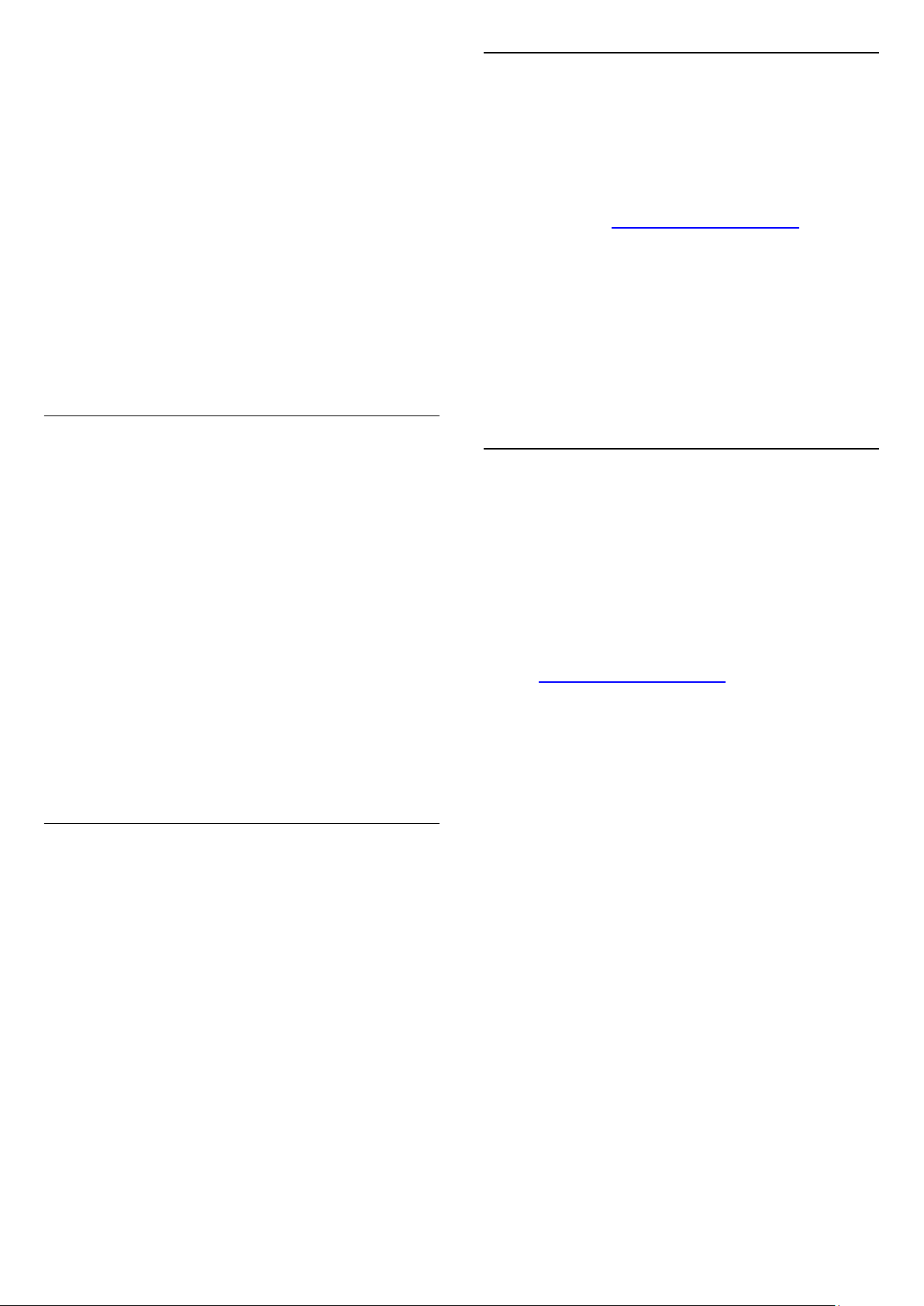
• Якщо з під’єднанням до маршрутизатора все гаразд,
перевірте підключення маршрутизатора до Інтернету.
Низька швидкість Інтернет-зв’язку та з’єднання з
комп’ютером
• Інформацію про робочий діапазон у приміщенні,
швидкість передачі даних та інші фактори, які впливають
на якість сигналу, читайте в посібнику користувача
бездротового маршрутизатора.
• Для маршрутизатора потрібне високошвидкісне
(широкосмугове) підключення до Інтернету.
DHCP
• У разі помилки з’єднання можна перевірити
налаштування протоколу динамічної конфігурації вузла
(DHCP) маршрутизатора. Протокол DHCP потрібно
увімкнути.
Bluetooth
Неможливо з’єднати пристрої в пару
• Упевніться, що пристрій перебуває у режимі з’єднання в
пару. Ознайомтеся з посібником користувача пристрою.
• Тримайте бездротовий гучномовець якомога ближче до
телевізора.
• Спроба з’єднати одночасно в пару з телевізором кілька
пристроїв може виявитися невдалою.
Зв’язок Bluetooth втрачено
• Завжди розміщуйте бездротовий гучномовець у межах
5 метрів від телевізора.
Синхронізація звуку та відео Bluetooth
• Перш ніж купувати бездротовий гучномовець Bluetooth,
дізнайтеся про його якість синхронізації звуку та відео, що
зазвичай називається синхронізацією відео та мовлення.
Не всі пристрої Bluetooth виконують це належним чином.
Зверніться за порадою до дилера.
20.3
Довідка в Інтернеті
Щоб усунути проблеми, які виникають під час
використання телевізора Philips, можна звернутися до
центру технічної підтримки в Інтернеті. Можна вибрати
потрібну мову і номер моделі виробу.
Відвідайте вебсайт www.philips.com/TVsupport
На сайті підтримки можна знайти номер телефону Центру
обслуговування клієнтів у вашій країні та відповіді на
запитання, що часто задаються. У деяких країнах можна
поспілкуватися з одним із представників компанії та
поставити запитання безпосередньо чи надіслати
електронною поштою.
Можна завантажити нову версію програмного
забезпечення телевізора або посібник користувача для
прочитання на комп’ютері.
20.4
Підтримка та ремонт
Для отримання технічної підтримки та ремонту
телефонуйте до Центру обслуговування клієнтів у своїй
країні. Наші спеціалісти з обслуговування подбають про
ремонт, якщо це буде потрібно.
Номер телефону подано в друкованій документації, що
постачається з телевізором.
Або ж за потреби відвідайте наш
вебсайт www.philips.com/TVsupport і виберіть свою країну.
Номер моделі телевізора і серійний номер
Можливо, потрібно буде повідомити номер моделі
телевізора і серійний номер. Шукайте ці номери на
етикетці упакування або на наклейці на задній панелі або
внизу телевізора.
Невідповідна мова меню
Виберіть знову свою мову.
1 - Натисніть Дім для переходу на домашній екран.
2 - Натисніть MENU.
3 - Натисніть навігаційну кнопку вниз 4 рази і натисніть OK.
3 - Натисніть навігаційну кнопку вниз 4 рази і натисніть OK.
5 - Виберіть мову і натисніть OK.
6 - Натисніть кнопку назад або EXIT кілька разів, щоб
закрити меню.
Попередження
Не намагайтеся ремонтувати телевізор самостійно. Це
може призвести до серйозної травми, невиправного
пошкодження телевізора або анулювання гарантії.
51

21
Безпека і догляд
21.1
Безпека
Важливо
Перед тим як використовувати телевізор, прочитайте і
візьміть до уваги всі заходи безпеки. Якщо пристрій буде
пошкоджено внаслідок недотримання інструкцій,
гарантійні зобов’язання не будуть застосовуватись.
Існує ризик ураження електричним
струмом чи пожежі
• Оберігайте телевізор від дощу та води. Не ставте
посудини з рідиною (наприклад, вази) поблизу телевізора.
Якщо на телевізор або всередину нього потрапить рідина,
негайно від’єднайте його від розетки.
Для перевірки телевізора перед використанням зверніться
до Центру обслуговування клієнтів Philips.
• Оберігайте телевізор, пульт дистанційного керування і
батареї від надмірного тепла. Не ставте їх поблизу
запалених свічок, відкритого вогню або інших джерел
тепла, а також оберігайте від тривалого потрапляння
прямих сонячних променів.
• Ніколи не вставляйте предмети у вентиляційні чи інші
отвори телевізора.
• Не ставте важкі предмети на кабель живлення.
• Користуйтеся штекером без надмірних зусиль.
Пошкоджений штекер може спричинити появу іскор або
пожежу. Під час повертання телевізора уникайте натягу
кабелю живлення.
• Щоб відключити телевізор від електромережі, необхідно
від’єднати його штекер. Відключаючи телевізор від
електромережі, завжди тягніть за штекер, а не за кабель.
Слід забезпечити повний доступ до штекера, кабелю
живлення і розетки.
травмування.
• Частини цього виробу скляні. Будьте обережні, щоб
запобігти травмуванню чи пошкодженню.
Існує ризик пошкодження телевізора!
Перед тим як під’єднувати телевізор до розетки, перевірте,
чи напруга в мережі відповідає значенню напруги,
вказаному на задній панелі телевізора. Ніколи не
під’єднуйте телевізор до розетки, якщо значення напруги
відрізняються.
Небезпеки, пов’язані зі стійкістю
Телевізор може упасти та спричинити серйозні тілесні
ушкодження або смерть. Багато травм, зокрема серед
дітей, можна уникнути, якщо дотримуватися таких простих
застережень:
• ЗАВЖДИ перевіряйте, чи телевізор не виступає за край
опорних меблів.
• ЗАВЖДИ використовуйте шафки, підставки чи способи
кріплення, рекомендовані виробником телевізора.
• ЗАВЖДИ використовуйте меблі, які можуть безпечно
втримати телевізор.
• ЗАВЖДИ розповідайте дітям про небезпеки, пов’язані з
вилізанням на меблі з метою дотягнутися до телевізора чи
його елементів керування.
• ЗАВЖДИ прокладайте шнури та кабелі, які підключені до
телевізора, таким чином, щоб не можна було
перечепитися через них, витягнути їх чи вхопити.
• НІКОЛИ не ставте телевізор у нестійкому місці.
• НІКОЛИ не ставте телевізор на високих меблях
(наприклад, на сервантах чи книжкових шафах), не
прикріпивши і меблі, й телевізор до відповідної опори.
• НІКОЛИ не ставте телевізор на тканину чи інший
матеріал, який може бути між телевізором і допоміжними
меблями.
• НІКОЛИ не ставте на телевізор чи меблі, де він
розміщений, речі, до яких можуть намагатися дотягнутися
діти (наприклад, іграшки чи пульти ДК).
Якщо ви захочете перемістити наявний телевізор,
необхідно дотримуватися тих самих міркувань, викладених
вище.
Існує ризик травмування користувача
або пошкодження телевізора
• Щоб підняти та перенести телевізор, який важить понад
25 кг, потрібно двоє осіб.
• Якщо ви бажаєте встановити телевізор на підставку,
використовуйте лише підставку, що додається. Надійно
прикріпіть підставку до телевізора.
Поставте телевізор на рівну горизонтальну поверхню, що
може витримати його вагу та вагу підставки.
• Коли кріпите телевізор до стіни, переконайтеся, що
конструкція може витримати вагу телевізора. Компанія TP
Vision не несе відповідальності за неправильне кріплення
до стіни, яке призвело до нещасного випадку або
Ризик від батарей
• Не ковтайте батарею. Існує ризик хімічного опіку.
• Пульт дистанційного керування може містити батарею
таблеткового типу. У разі проковтування лише за 2 години
вона може спричинити важкі внутрішні опіки та призвести
до смерті.
• Тримайте нові та використані батареї подалі від дітей.
• Якщо батарейний відсік не закривається надійно,
припиніть користуватися виробом і тримайте його подалі
від дітей.
• Якщо ви вважаєте, що хтось проковтнув батареї або вони
потрапили в організм у будь-який інший спосіб, негайно
зверніться до лікаря.
52
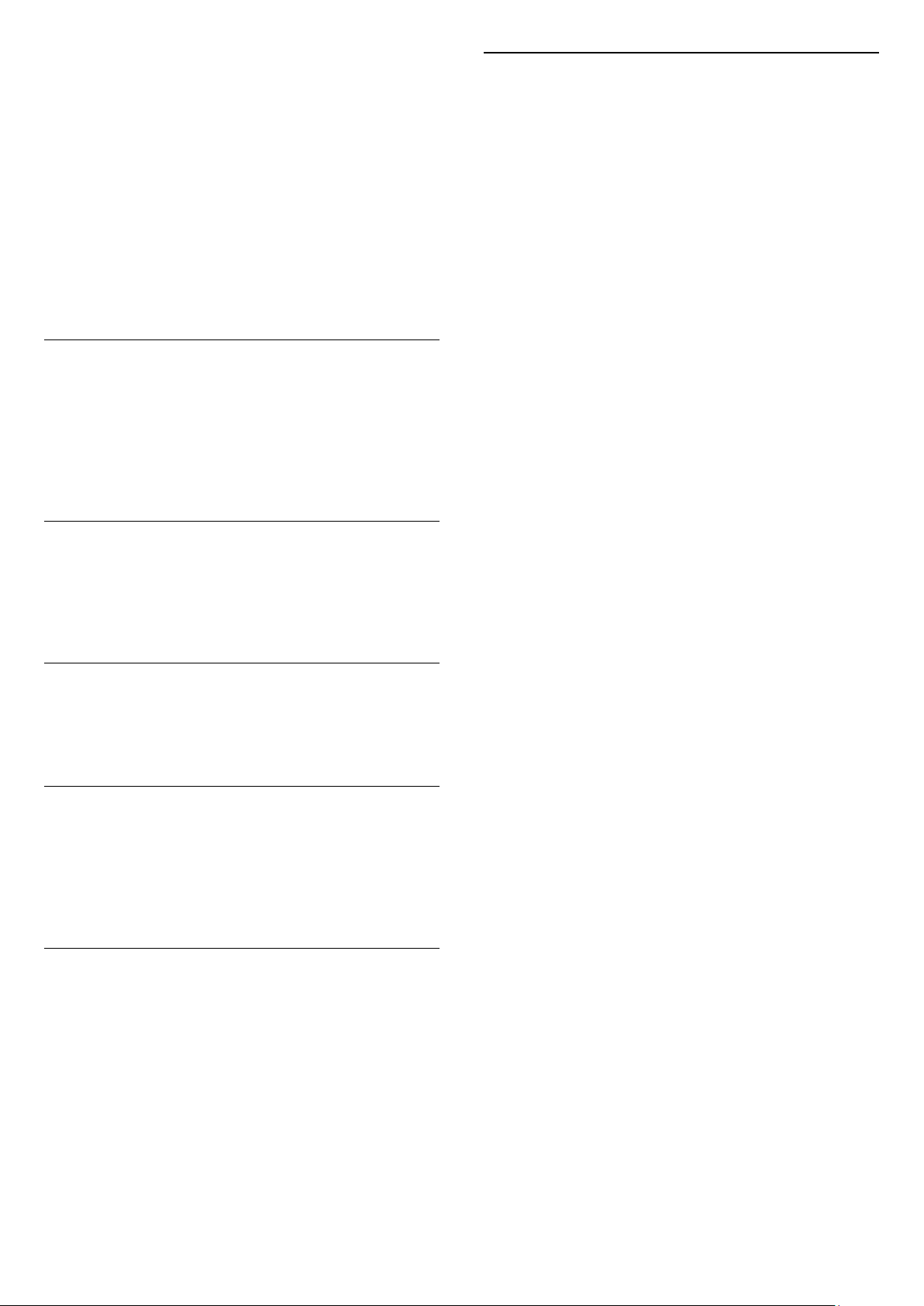
• Існує ризик пожежі або вибуху в разі заміни на батарею
невідповідного типу.
• Заміна на батарею невідповідного типу може
загрожувати безпеці (наприклад, у разі використання
деяких типів літієвих батарей).
• Утилізація батареї у вогні чи гарячій печі або механічне
знищення чи розрізування батареї може спричинити вибух.
• Залишення батареї у середовищі з надзвичайною
високою температурою може спричинити вибух або
витікання займистої рідини чи газу.
• Під впливом надзвичайно низького тиску повітря на
батарею може статися вибух або витікання займистої
рідини чи газу.
Існує ризик перегрівання
Не встановлюйте телевізор у місці з обмеженим
простором. Завжди залишайте не менше 10 см простору
навколо телевізора для забезпечення належної вентиляції.
Слідкуйте, щоб занавіски або інші предмети не закривали
вентиляційні отвори на телевізорі.
21.2
Догляд за екраном
• Не торкайтеся, не притискайте, не тріть і не вдаряйте
екран жодними предметами.
• Перед тим, як чистити, від’єднайте телевізор від
електромережі.
• Обережно чистіть телевізор і корпус м’якою вологою
ганчіркою та витирайте. Не торкайтеся світлодіодів
Ambilight* на задній панелі телевізора. У жодному разі не
використовуйте для чищення телевізора такі речовини, як
спирт, хімікати або побутові миючі засоби.
• Щоб уникнути деформацій і вигоряння кольору,
витирайте краплі води якомога швидше.
• Уникайте нерухомих зображень, наскільки це можливо.
Нерухомі зображення – це зображення, які залишаються
на екрані протягом тривалого часу. Нерухомими
зображеннями є екранні меню, чорні смуги, дисплеї для
відображення часу тощо. Якщо необхідно користуватися
нерухомими зображеннями, зменшіть контрастність і
яскравість екрана, щоб не пошкодити екран.
* Світлодіоди Ambilight мають лише моделі з підтримкою
функції Ambilight.
Гроза
Перед грозою від’єднуйте телевізор від розетки та антени.
Під час грози не торкайтеся жодних частин телевізора,
кабелю живлення або кабелю антени.
Існує ризик пошкодження слуху
Уникайте прослуховування гучного звуку в навушниках або
протягом тривалого часу.
Низькі температури
Якщо телевізор транспортується за температури нижче 5°C,
розпакуйте його та зачекайте, поки він нагріється до
кімнатної температури, перш ніж підключати його до
електромережі.
Вологість
Інколи залежно від температури та вологості на внутрішній
частині екрана телевізора може з’являтися волога (в
окремих моделях). Щоб цього не сталося, оберігайте
телевізор від дії прямих сонячних променів, тепла або
високої температури. Якщо волога з’явилася, вона зникне
після кількох годин роботи телевізора.
Волога не пошкодить телевізор та не спричинить збій у
його роботі.
53
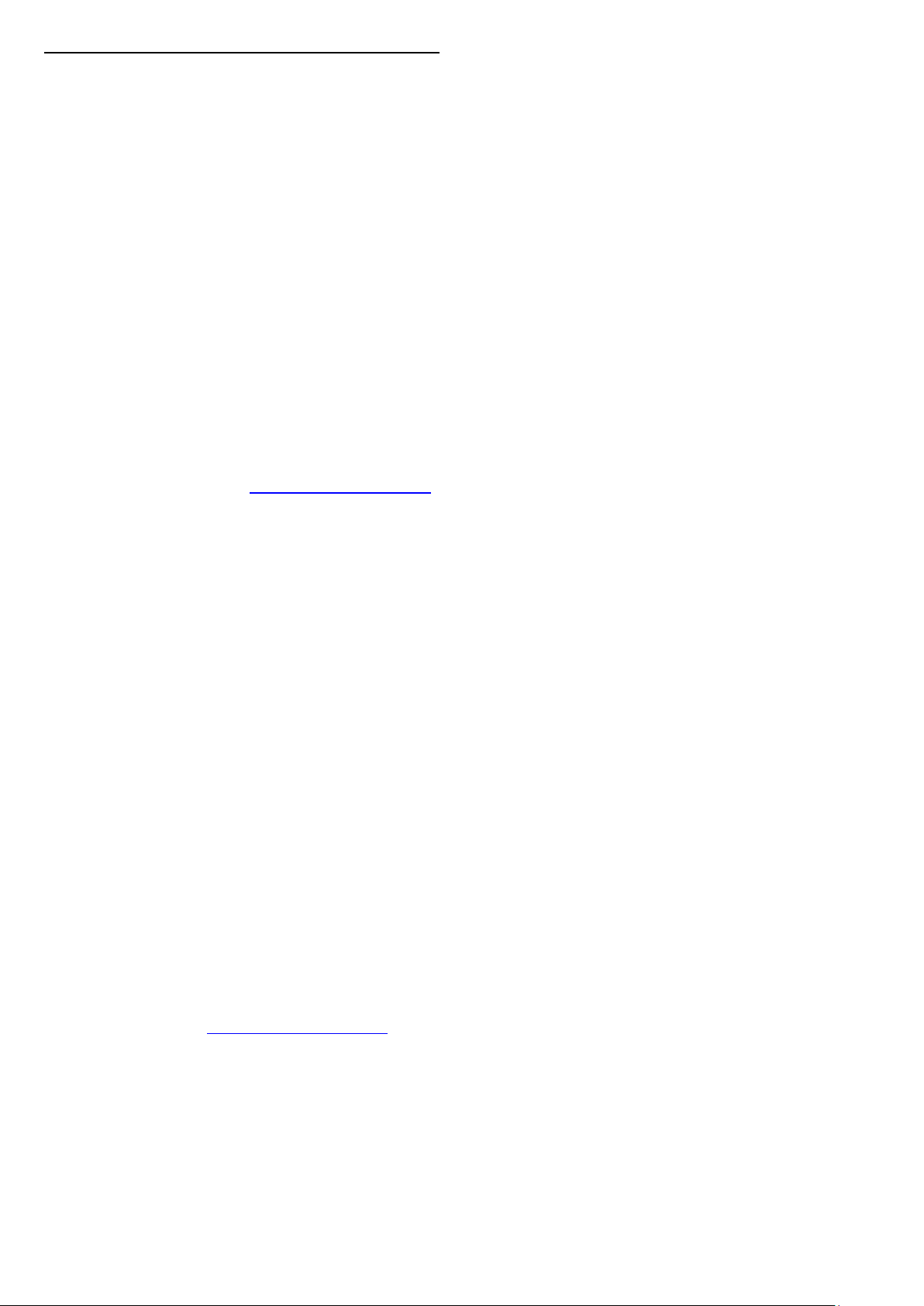
22
Умови використання
з’являтися чорні чи яскраві точки світла (червоні, зелені чи
блакитні). Це структурна особливість дисплея (в межах
основних стандартів галузі), яка не є ознакою збою у роботі
виробу.
2021 © TP Vision Europe B.V. Усі права застережено.
Цей виріб з’явився на ринку завдяки компанії TP Vision
Europe B.V. чи одній з її дочірніх компаній, надалі в цьому
документі TP Vision, яка є виробником виробу. Компанія TP
Vision надає гарантію щодо телевізора, до комплекту якого
входить ця брошура. Philips та емблема щита Philips є
зареєстрованими товарними знаками Koninklijke Philips
N.V.
Технічні характеристики виробу може бути змінено без
попередження. Торгові знаки є власністю Koninklijke Philips
N.V чи інших відповідних власників. Компанія TP Vision має
право у будь-який момент змінювати вироби, не
зобов’язуючись відповідно змінювати попередньо
реалізовані вироби.
Письмовий матеріал, який додається до телевізора, та
посібник, який зберігається у пам’яті телевізора чи який
завантажено з вебсайту Philips www.philips.com/TVsupport,
вважається достатнім для використання системи за
призначенням.
У цьому посібнику подано достатньо матеріалу для
використання системи за призначенням. Якщо виріб або
його окремі модулі чи процедури використовуються для
інших цілей, ніж тих, які вказано в цьому документі,
необхідно отримати підтвердження їхньої законності та
відповідності вимогам. Компанія TP Vision гарантує, що сам
матеріал не порушує жодних патентів США. Додаткових
гарантій, чітко вказаних або таких, що маються на увазі, не
передбачено. Компанія TP Vision не несе відповідальності
за будь-які помилки в цьому документі та проблеми,
пов’язані з його вмістом. Помилки, повідомлені Philips,
буде якомога швидше виправлено та опубліковано на
вебсайті підтримки Philips.
Європейська відповідність (CE)
Цим повідомленням компанія TP Vision Europe B.V.
стверджує, що цей телевізор відповідає важливим
вимогам та іншим відповідним умовам Директив
2014/53/EU (щодо радіообладнання), 2009/125/EC (щодо
екодизайну) та 2011/65/EC (щодо обмеження вмісту
шкідливих речовин).
Відповідність стандартам щодо електромагнітних полів
(ЕМП)
Компанія TP Vision виготовляє та продає споживачам
багато виробів, які, як і будь-які інші електронні пристрої
загалом, мають здатність випромінювати та отримувати
електромагнітні сигнали. Одним із основних ділових
принципів компанії TP Vision є вживання усіх необхідних
заходів з охорони здоров’я та техніки безпеки для
відповідності наших виробів усім вимогам законодавства
та стандартам щодо електромагнітних полів (ЕМП), які
чинні на момент виготовлення виробів.
Компанія TP Vision ставить собі за мету розробляти та
постачати на ринок вироби, які не спричиняють шкоди
здоров’ю людей. Компанія TP Vision стверджує, що у разі
застосування її виробів належним чином і за
призначенням, вони є безпечними для використання, що
сьогодні доведено науково. Компанія TP Vision бере
активну участь у розробці міжнародних стандартів щодо
ЕМП і норм безпеки, попереджуючи таким чином
подальшу розробку стандартизації для попереднього
запровадження її у своїх виробах.
Гарантійні умови. – Ризик травмування, пошкодження
телевізора або анулювання гарантії!
Не намагайтеся ремонтувати телевізор самостійно.
Використовуйте телевізор і приладдя тільки у спосіб,
визначений виробником. Знак застереження,
надрукований з тильної сторони телевізора, вказує на
ризик ураження електричним струмом. Не знімайте
кришку телевізора. З питанням обслуговування або
ремонту звертайтеся до Центру обслуговування клієнтів
Philips. Номер телефону подано в друкованій документації,
що постачається з телевізором. Або ж за потреби
відвідайте наш веб-сайт www.philips.com/TVsupport і
виберіть свою країну. Виконання будь-яких дій, прямо
заборонених у цьому посібнику, та здійснення будь-яких
процедур регулювання чи монтажу, які не рекомендовані
або не дозволені в цьому посібнику, призведе до
скасування гарантії.
Характеристики пікселів
Цей телевізор має велику кількість кольорових пікселів.
Незважаючи на те, що телевізор має не менше
99,999% ефективних пікселів, на екрані можуть постійно
54

23
23.4
Авторські права
23.1
HDMI
HDMI
Терміни HDMI, HDMI High-Definition Multimedia Interface і
логотип HDMI є товарними знаками або зареєстрованими
товарними знаками HDMI Licensing Administrator, Inc.
23.2
Dolby Vision та Dolby Atmos
Dolby Vision та Dolby Atmos
Dolby, Dolby Vision, Dolby Atmos, Dolby Audio та символ
двох літер D є зареєстрованими товарними знаками
компанії Dolby Laboratories Licensing Corporation.
Виготовлено згідно з ліцензією Dolby Laboratories.
Конфіденційні неопубліковані матеріали. Copyright ©
2012–2021 Dolby Laboratories.
Усі права застережено.
Wi-Fi Alliance
Wi-Fi
Логотип Wi-Fi CERTIFIED™ – це зареєстрований товарний
знак Wi-Fi Alliance®.
23.5
Kensington
(За наявності)
Kensington та Micro Saver є зареєстрованими у США
торговими марками світової корпорації ACCO із виданими
реєстраціями та поданими заявками в інших країнах світу,
які очікують на відповідь.
23.3
DTS-HD
DTS-HD
Про патенти DTS можна дізнатися на вебсайті
http://patents.dts.com. Виготовлено згідно з ліцензією DTS
Licensing Limited. DTS, символ та DTS із символом, DTS-HD
та логотип DTS-HD є зареєстрованими товарними знаками
та/або товарними знаками DTS, Inc. у США та/або інших
країнах. © DTS, Inc. УСІ ПРАВА ЗАСТЕРЕЖЕНО.
23.6
Інші товарні знаки
Усі інші зареєстровані та незареєстровані товарні знаки є
власністю їх відповідних власників.
55
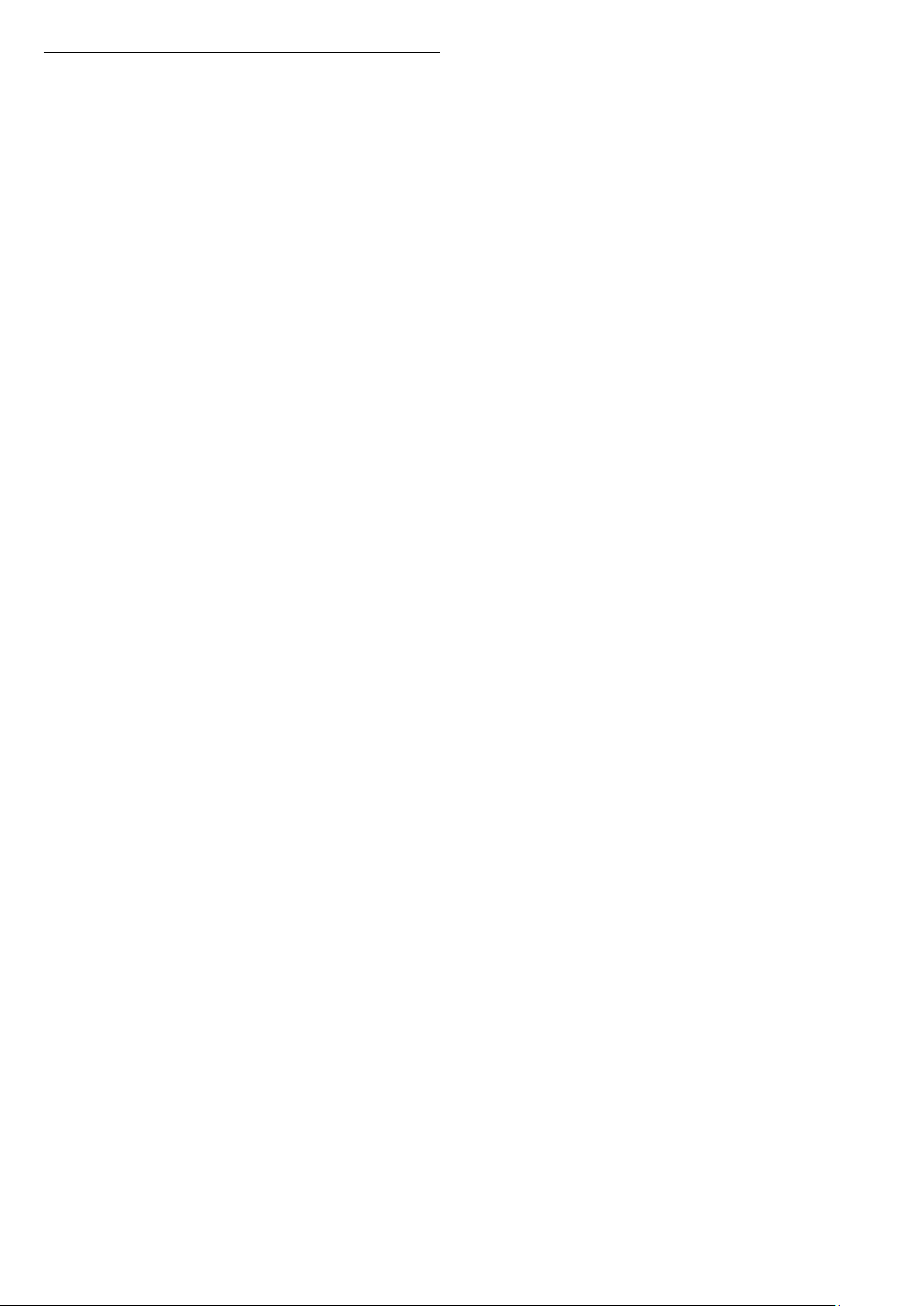
24
Попередження про послуги та/або програмне забезпечення, що пропонуються третіми сторонами
Послуги та/або програмне забезпечення, що пропонується
третіми сторонами, може бути змінено, їх надання може
бути призупинено або завершено без попередження. TP
Vision у таких випадках не несе жодної відповідальності.
56
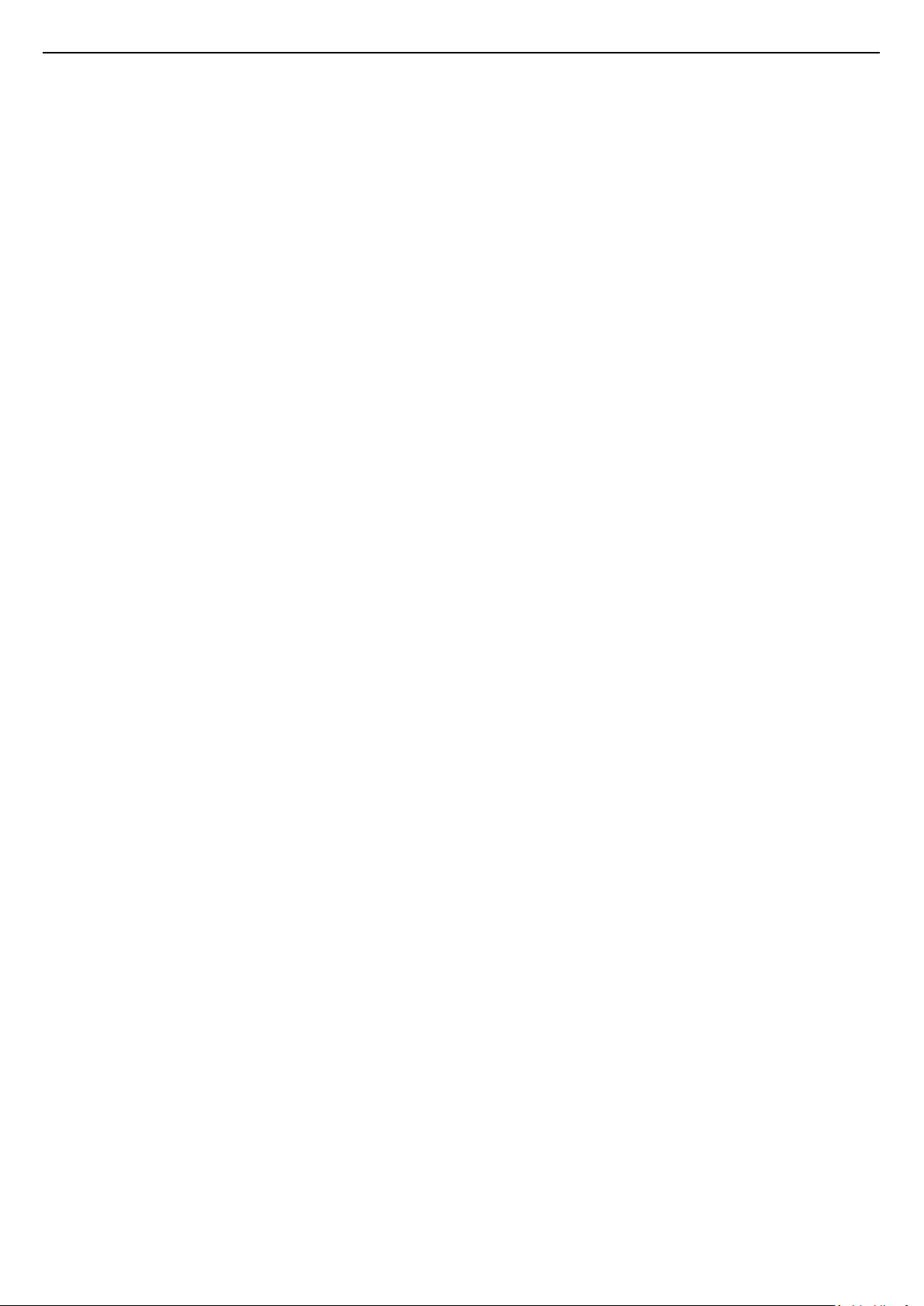
Алфавітний покажчик
A
Ambilight 40
B
Bluetooth 25
Bluetooth, вибір пристрою 25
Bluetooth, видалення пристрою 25
Bluetooth, пристрої 25
І
Інтерактивне телебачення 19
Інтерактивне телебачення, про нього 19
А
Автоматичне оновлення каналів 15
Антена 7
Антена, встановлення вручну 14
Б
Батьківський контроль 18
Батьківський контроль 17
Бездротове з'єднання 27
В
Встановлення вручну 14
Встановлення каналів, антена 13
Встановлення каналів, кабельні 13
Встановлення каналів, супутник 11
Встановлення PIN-коду 18
Вхідний сигнал заблоковано 18
Відстань від глядача до екрана 6
Вікові обмеження 18
Д
Дані телегіда 43
Довідковий листок технічних даних виробу 47
Догляд за екраном 53
Додатки 29
Дротове з’єднання 27
Дім 4
Е
Еконалаштування 35
З
Заблокувати канал 17
Завершення терміну експлуатації 47
Зареєструйте свій виріб 49
Заходи безпеки 52
Звернення до компанії Philips 51
Зображення, формат зображення 33
К
Кабель живлення 6
Канал 16
Канал, встановлення 15
Канал, вікові обмеження 18
Канал, оновлення 15
Канал, оновлення каналів вручну 15
Канал, перемикання 17
Канал, телегід 43
М
Мережа, бездротова 27
Мережа, дротова 27
Мережа, налаштування 28
Мережева технічна підтримка 51
Мережеве з’єднання 27
Мова аудіо 38
Мова субтитрів 38
Мультимедіа 41
Мультимедійні файли, з USB-накопичувача 41
Н
Налаштування Android 28
О
Обслуговування клієнтів 51
П
Параметр зображення 33
Параметри спеціальних можливостей 39
Перевірка прийому 13
Перегляд телепрограм 17
Повідомлення про оновлення каналу 15
Посібник із під’єднання 21
Пошук каналу 17
Проблеми, звук 50
Проблеми, зображення 49
Проблеми, канал 49
Проблеми, невідповідна мова меню 51
Проблеми, пульт дистанційного керування 49
Проблеми, під’єднання, Інтернет 50
Проблеми, під’єднання, Wi-Fi 50
Проблеми, HDMI під’єднання 50
Проблеми, USB під’єднання 50
Програмне забезпечення, оновлення 46
Пульт дистанційного керування, батареї 9
Підтримка, в Інтернеті 51
Р
Радіостанція 16
Режим відображення 33
Режим звуку 34
Ремонт 51
Розміщення ТВ 6
С
Скидання до заводських налаштувань 38
Сортування списку каналів 17
Списки каналів 16
Список каналів 16
Список каналів, відкривання 16
Т
Телегід 43
Телетекст 36
У
Увімкнення 10
Умови використання 54
Усунення несправностей 49
Утилізація телевізора чи батарей 47
Ф
Фотографії, відео та музика 41
Ц
57

Цифровий текст 36
Я
Якість прийому 13
з
звук, стиль звуку 34
F
Freeview Play, список каналів 17
H
HbbTV 19
I
iTV 19
т
телевізор, режим очікування 10
W
Wi-Fi 27
58

Powered by TCPDF (www.tcpdf.org)
59
